Page 1

Magellan eXplorist 100
Viitetiedot
Page 2
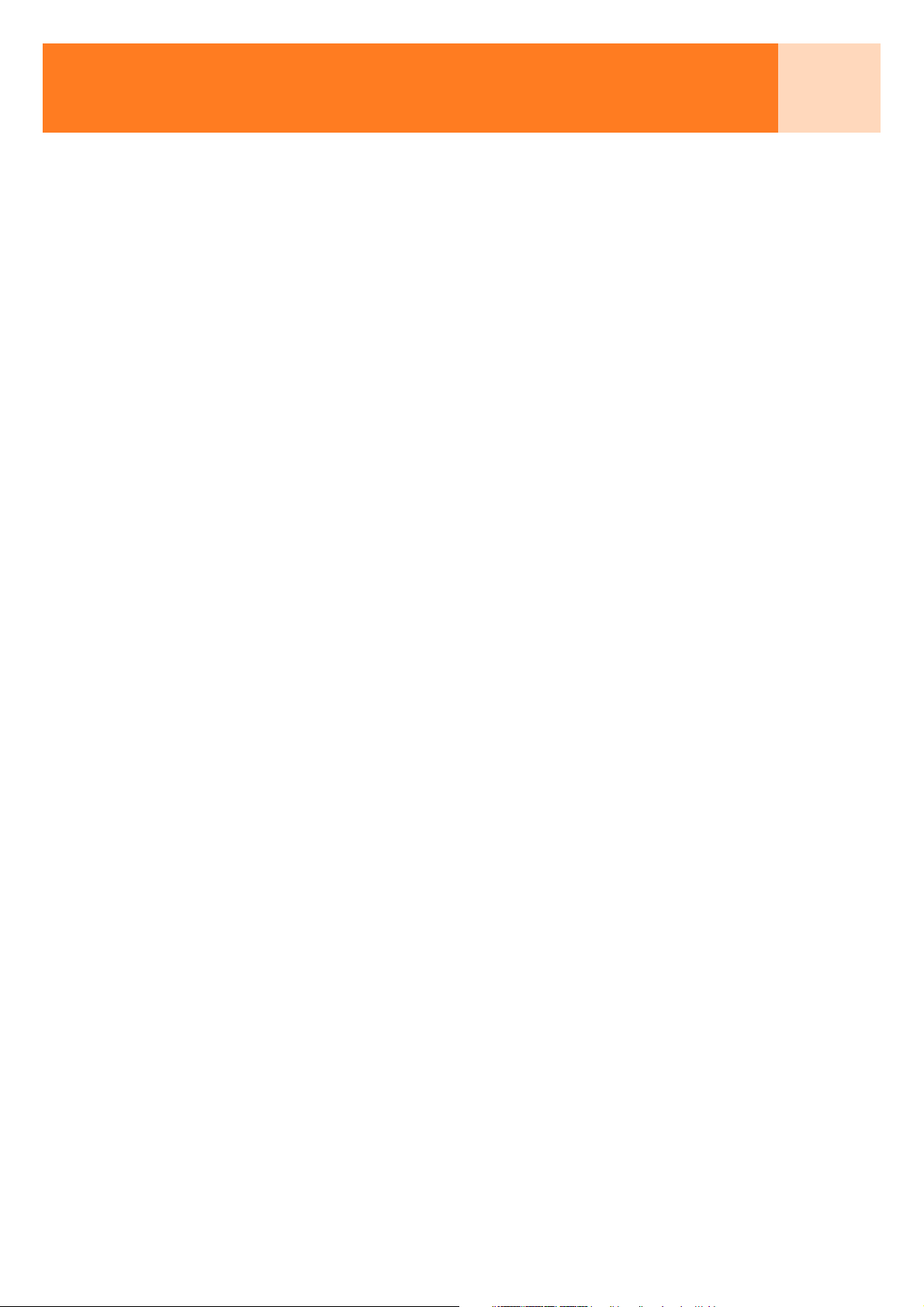
Sisällysluettelo i
eXplorist 100 GPS-paikannin 1
Magellan Explorist GPS-paikantimen ominaisuudet: 1
Näppäinselosteet: 2
Paristojen asennus 4
eXplorist 100 -paikantimen käyttö 5
Määränpäähän suunnistaminen 5
Sijaintisi tallennus 6
Paluu samaa reittiä 7
Lisäominaisuuksia 8
Yhteenveto 8
Aloitus 9
eXploristin käynnistys 9
eXploristin sammuttaminen 9
Näytön taustavalon kytkeminen päälle/pois 9
eXploristin käyttö ensimmäistä kertaa 10
Lopetus 13
Suunnistusnäyttösivut 14
Suunnistusnäyttösivujen käyttö 14
Karttanäyttösivu 14
Karttanäyttösivun yleiskatsaus 15
Kartan mittakaavan muutos 15
Karttanäyttösivun tilat 16
Tietojen näyttö tai piilotus 17
Näytettävien karttatietojen mukautus 18
Kartan suuntauksen muutos 19
Kompassi-näyttö 20
Kompassinäytön yleiskatsaus 20
Tietokenttien mukautus 21
Sijaintisivu 22
Sijaintisivun yleiskatsaus 22
Trippimittarin nollaus 23
Satelliittien tila -näyttösivu 24
Satelliittien tila -näyttösivun yleiskatsaus 24
Page 3
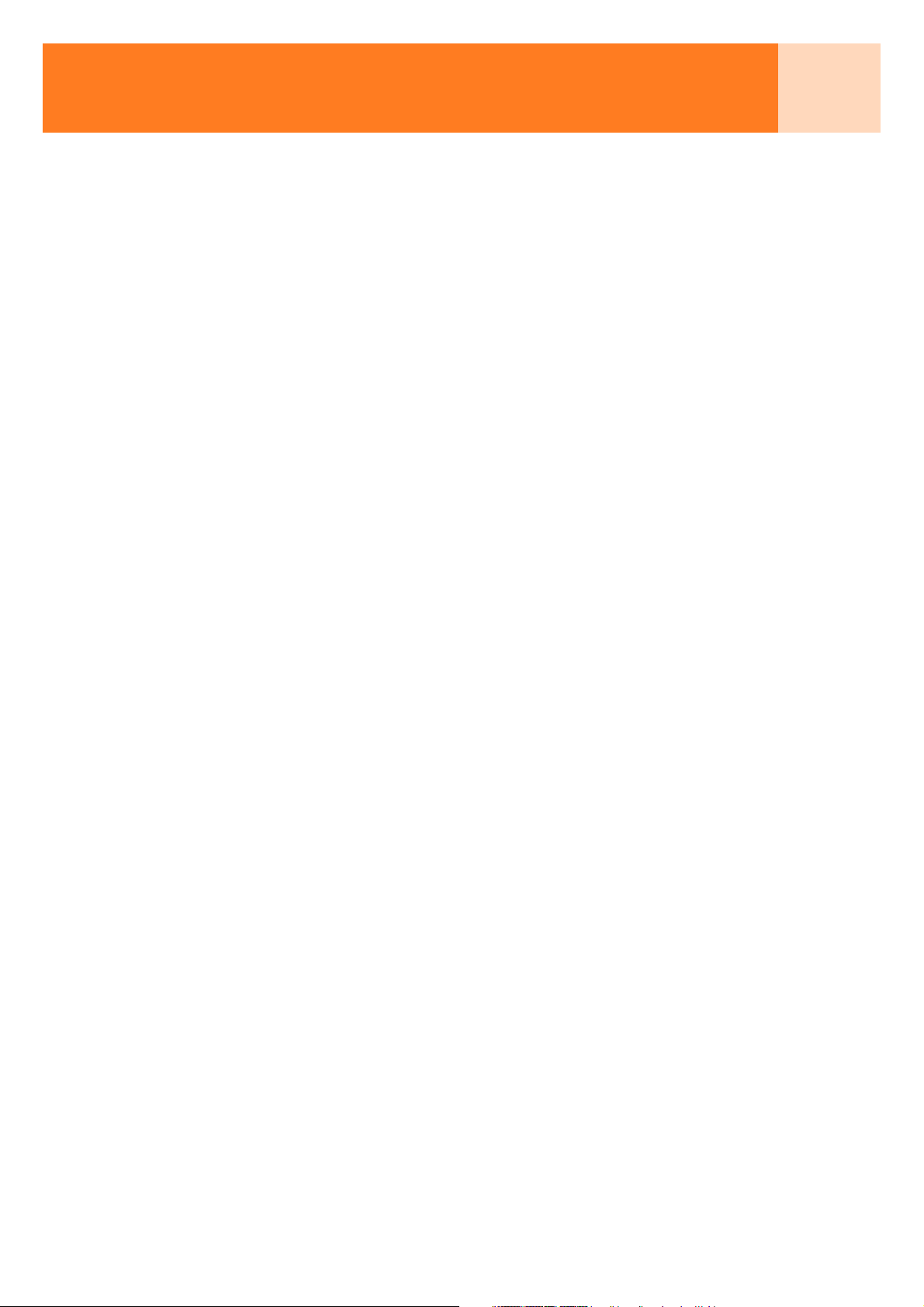
Sisällysluettelo ii
POI-kohteet 25
Sijainnin merkitseminen 25
Sijainnin pikamerkintä 25
Sijainnin merkintä (Yksilöity) 26
POI-kohteiden luominen muille paikoille kuin nykyiselle sijainnille 27
Sijainnin merkintä syöttämällä koordinaatit 27
Sijainnin merkintä kohdistimella 28
POI-tietokanta 29
POI:n haku 29
POI:n muokkaus 30
POI:n poisto 31
POI:n katseleminen Kartta-näyttösivulla 32
Reitit 33
GOTO-reitit 33
GOTO-reitin luonti 34
GOTO-reitin luonti karttakohdistimesta 35
Monietappireitit 36
Monietappireitin luonti 37
Reitin aktivointi/poisto käytöstä 38
Aktiivisen reitin Määränpääetapin muutos 39
Tallennetun reitin muokkaus 40
Reitin kääntö 41
Reitin poisto 42
Reitin kopiointi 43
Reitin katselu kartalla 44
Jälkilokit 45
Jälkilokit 45
Aktiivisen jälkilokin lopetus ja jatko 46
Uuden aktiivisen jälkilokin aloitus 47
Aktiivisen jälkilokin tallennus 48
Paluureitin luonti 49
Aktiivisen jäljen perkaus 50
Muunna jälkiloki reitiksi 51
Jälkilokin katselu kartalla 52
Tallennettujen jälkilokien käyttö 53
Tallennettujen jälkilokien seuranta 53
Tallennetun jälkilokin kääntö 53
Page 4
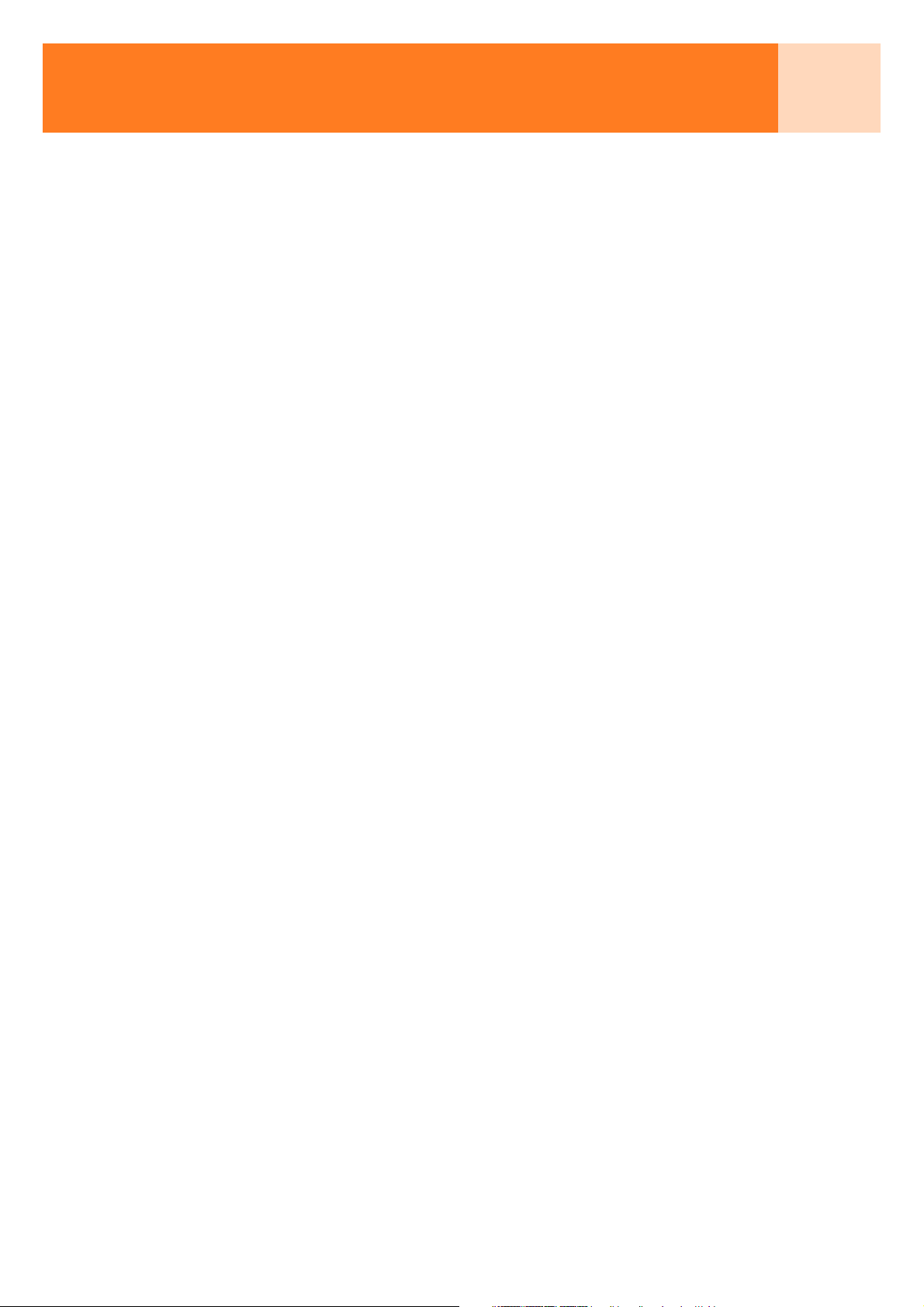
Sisällysluettelo iii
Määritykset 55
GPS:n uudestaankäynnistys 56
Karttayksiköiden asetus 58
Navigoinnin mittayksiköiden valinta 58
Viitepohjoisen valinta 59
Koordinaattijärjestelmän valinta 60
Karttakoordinaatiston (Map Datum) valinta 61
Virranhallinta-työkalun käyttö 62
Aikakatkaisun asetukset 62
Valoajastimen asetukset 63
eXplorist-paikantimen mukautus 64
Kielen muuttaminen 65
Muistin tyhjennys 66
Jälkien lokin tyhjennys 66
Kaikkien POI:den ja reittien poisto 66
Kaikkien reittien poisto 67
Kaikkien jälkilokien, POI:den ja reittien poisto 67
eXploristin nollaus ja palautus tehtaan oletusasetuksiin 67
Lisävarusteet 70
Yhteystiedot Magellaniin 71
Magellanin yhteystiedot Pohjois-Amerikassa 71
Tekninen tuki ja takuupalvelut 71
Magellanin yhteystiedot Euroopassa 72
Tekninen tuki ja takuupalvelut 72
Page 5
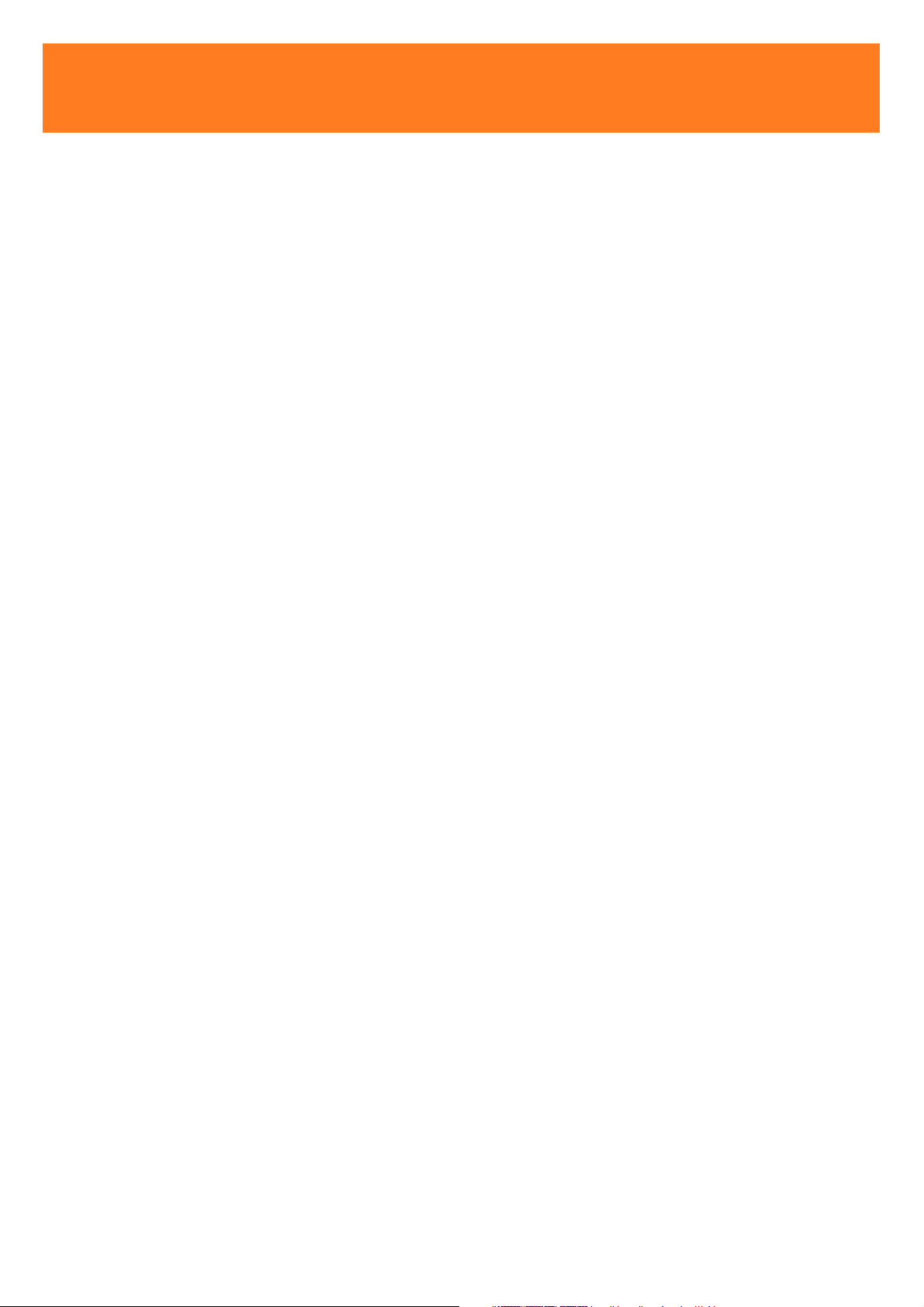
*** Varoitukset ***
TURVALLISUUDEN VUOKSI ÄLÄ KÄYTÄ TÄTÄ NAVIGOINTILAITETTA AJAESSASI AJONEUVOA.
Älä yritä muuttaa mitään Magellan® Exploristin asetuksia ajaessasi. Pysäytä ajoneuvo täysin tai
anna matkustajan tehdä muutokset. Katseen siirtäminen pois ajoradalta on vaarallista ja saattaa
johtaa onnettomuuteen, jossa sinä tai muut voivat loukkaantua.
KÄYTÄ HARKINTAA
Tämä tuote on erinomainen apu suunnistuksessa, mutta se ei korvaa huolellisen tavallisen suunnistuksen tarvetta ja hyvää harkintaa. Älä koskaan tukeudu yksinomaan yhteen laitteeseen navigoinnissa.
OLE HUOLELLINEN
Maailmanlaajuista paikannusjärjestelmää Global Positioning System (GPS) pitää yllä Yhdysvaltain hallitus, joka yksin vastaa GPS-verkoston tarkkuudesta ja ylläpidosta. Sijaintitietojen tarkkuuteen saattavat vaikuttaa Yhdysvaltain hallituksen ajoittain tekemät satelliittien säädöt, ja
tarkkuuden muutokset perustuvat USA:n puolustusministeriön GPS-siviilikäyttäjien politiikkaan
sekä liittovaltion radionavigointisuunnitelmaan. Tarkkuutta saattavat heikentää myös satelliittien
huono sijainti ja esteet, kuten rakennukset ja suuret puut.
KÄYTÄ OIKEITA VARUSTEITA
Käytä ainoastaan Magellanin kaapeleita ja antenneja, sillä muiden kuin Magellanin kaapeleiden
ja antennien käyttö voi heikentää vakavasti paikantimen suorituskykyä ja vaurioittaa laitetta sekä
myös mitätöidä takuun.
KÄYTTÖOIKEUSSOPIMUS
Thales Navigation myöntää sinulle ostajana oikeuden käyttää Thales Navigationin GPS-tuotteessa
ja sen mukana toimitettua ohjelmistoa ("OHJELMISTO") laitteen normaalikäytössä tuotteen
mukana tulevan Loppukäyttäjän käyttöoikeussopimuksen ehtojen mukaisesti.
OHJELMISTO on Thales Navigationin ja/tai sen tavarantoimittajien omaisuutta, ja sitä suojaavat
USA:n tekijänoikeuslait sekä kansainvälisten sopimusten määräykset. Tästä syystä sinun tulee
käsitellä tätä OHJELMISTOA kuten mitä tahansa tekijänoikeuden suojaamaa materiaalia.
Page 6
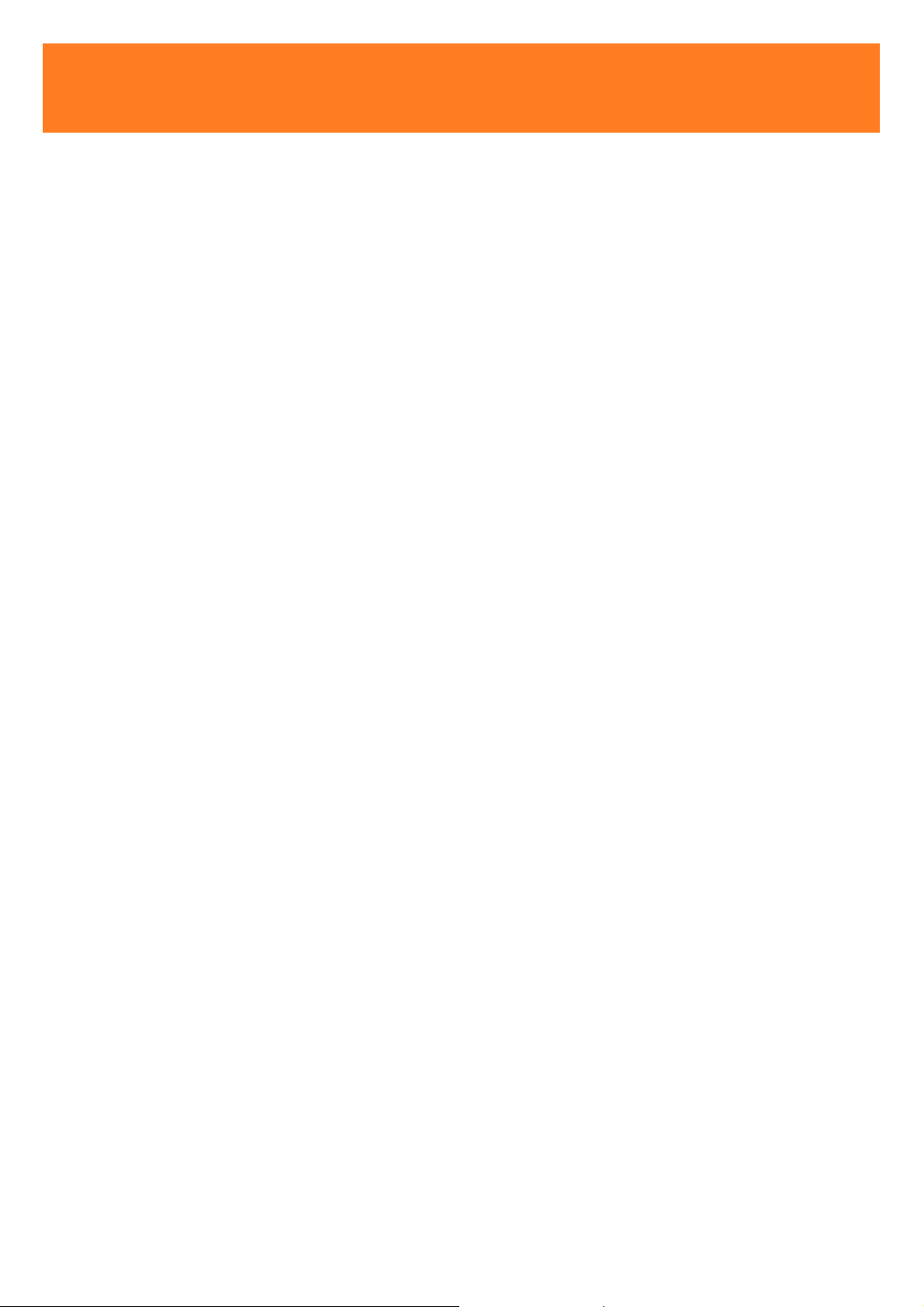
*** Varoitukset ***
Et saa käyttää, kopioida, muuntaa, purkaa tai siirtää tätä OHJELMISTOA muuten kuin mitä käyttöoikeussopimuksessa nimenomaan lausutaan. Kaikki oikeudet, joita ei ole nimenomaisesti erikseen myönnetty, on varattu Thales Navigationille ja/tai sen tavarantoimittajille.
* * *
Tämän käyttöoppaan minkään osan toisintaminen tai siirtäminen millään tavalla tai missään
muodossa joko elektronisesti tai mekaanisesti mukaan luettuina valokopiointi tai tallennus muihin tarpeisiin kuin ostajan henkilökohtaiseen käyttöön on kielletty ilman Thales Navigationin kirjallista ennakkolupaa.
© 2004 Thales Navigation, Inc. Kaikki oikeudet pidätetään.
Magellan, Explorist ja TrueFix ovat Thales Navigationin tavaramerkkejä.
631204-05 A
Page 7
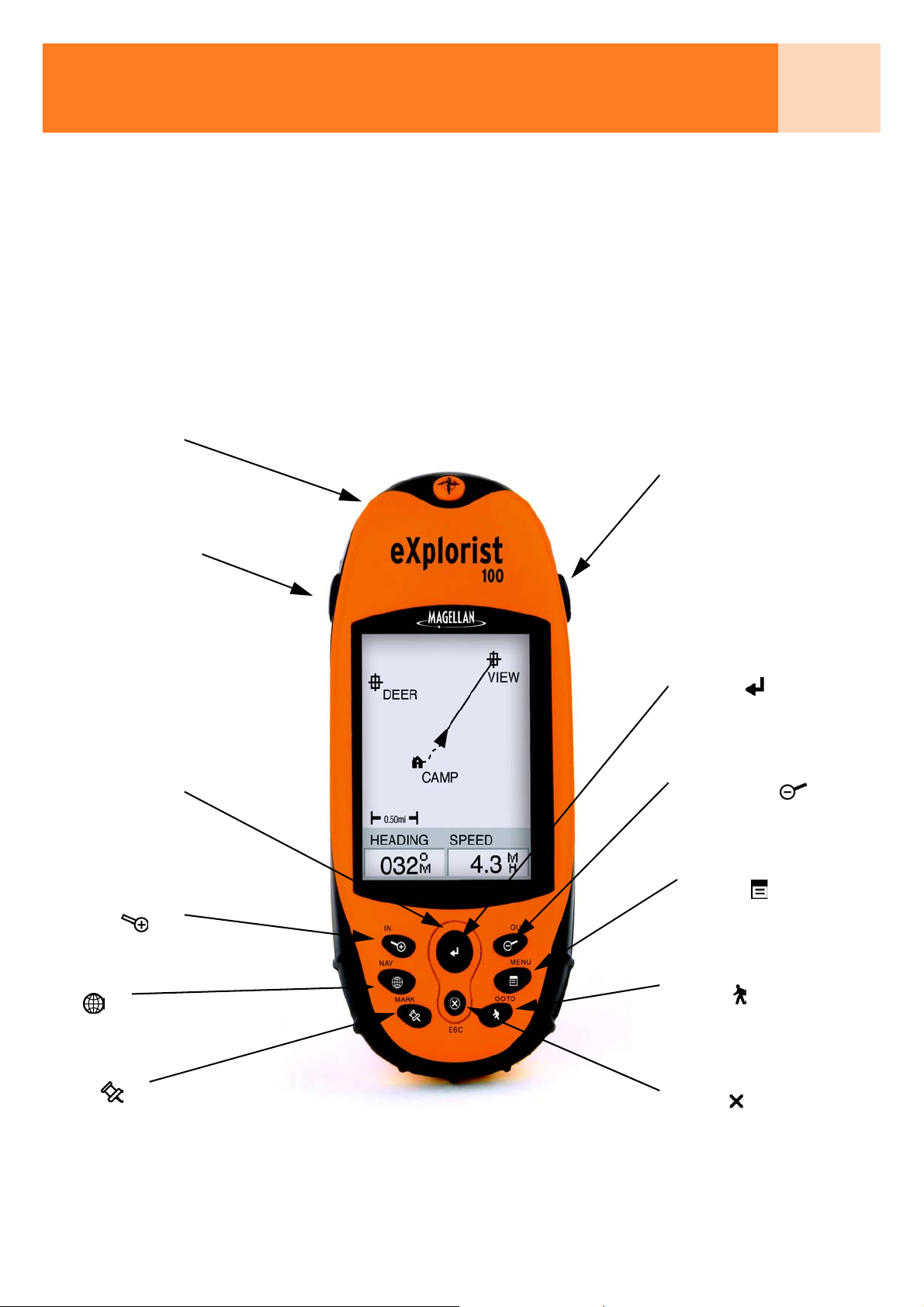
Magellan Explorist GPS-paikantimen ominaisuudet:
1eXplorist 100 GPS-paikannin
• Vankka rakenne, kuminen suojus
• Loistava paikannus 19 rinnakkaiskanavalla
• 14 + tunnin paristoikä 2 AA-paristolla
• TrueFix™ GPS-teknologia
Antenni
Näytön
taustavalon
painike
• 3 metrin tarkkuus (WAAS/EGNOS)
• Jälkiloki useille jäljille
• Tallentaa enintään 500 POI-kohdetta ja 20 reittiä
• Taskukokoinen ja vedenpitävyys IPX-7
On/Ei-painike
Nuolijoystick
ZOOM IN
NAV
MARK
ENTER
ZOOM OUT
MENU
GOTO
ESC
eXplorist 100 GPS-paikannin
Page 8
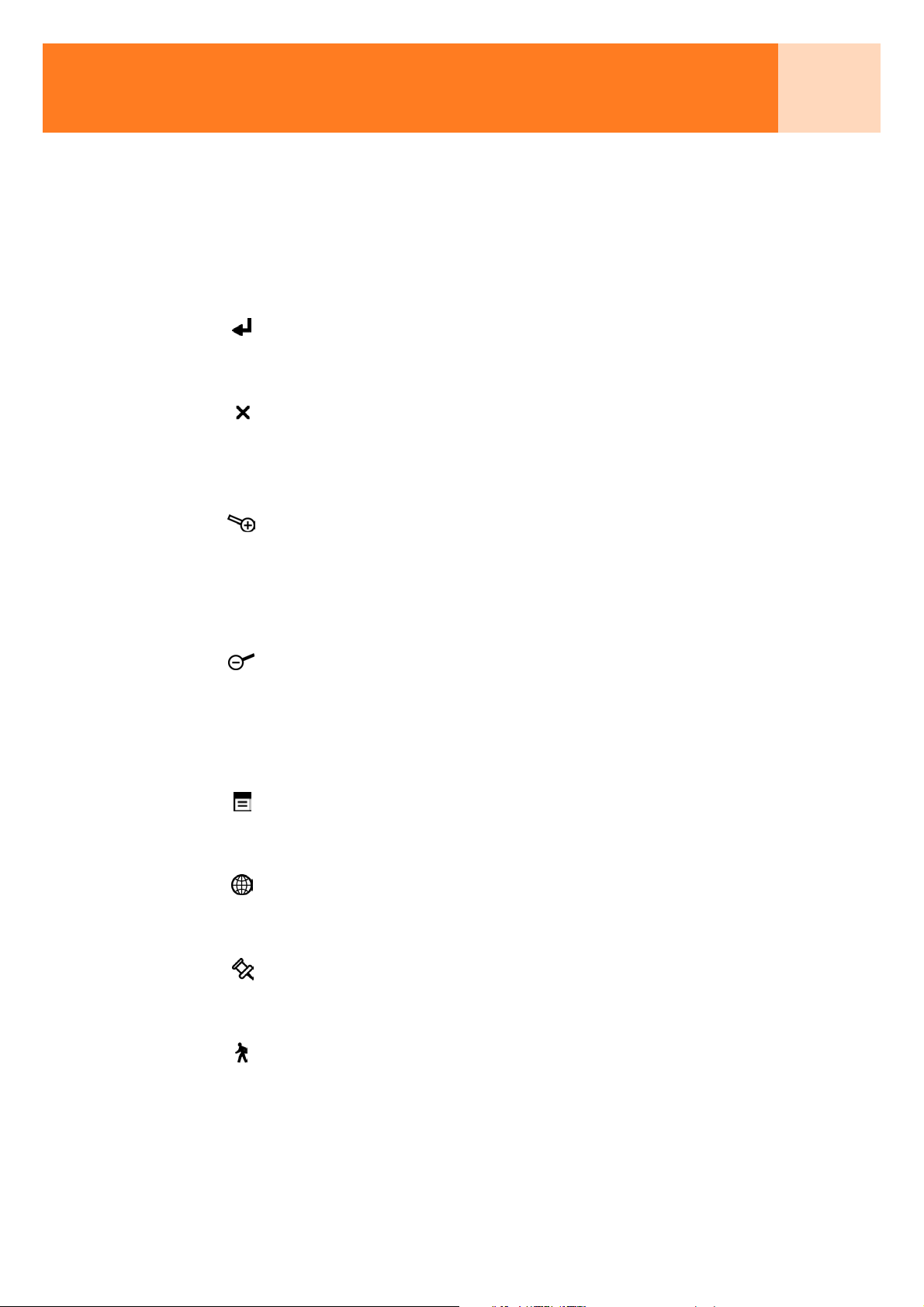
eXplorist 100 GPS-paikannin 2
Näppäinselosteet:
On/Ei Kytkee Exploristin virran päälle ja pois.
Taustavalo Sytyttää näytön taustavalon. Vaihtelee vaiheittain sammuneesta tilasta
puolikirkkaaksi ja kirkkaaksi.
ENTER Käytetään korostettuihin valikkokohteisiin siirtymiseen tai korostettujen
painikkeiden hyväksyntään.
ESC Peruuttaa tietosyötöt.
Sulkee käytössä olevan toiminnon ja palauttaa edelliselle näyttösivulle.
Askeltaa taaksepäin navigointinäyttösivuja.
ZOOM IN Suurentaa näytettyä karttakuvaa. Karttakuvan voi suurentaa kokoon
35,0 m (100 ft.).
Sillä myös askelletaan nopeasti POI-luettelossa tehtäessä aakkosellista
hakua.
ZOOM OUT Pienentää karttakuvaa karttanäyttösivulla. Karttakuvan voi suurentaa
kokoon 2700 km (1700 mailia).
Sillä myös askelletaan nopeasti POI-luettelossa tehtäessä aakkosellista
hakua.
MENU Tuo esiin valikon vaihtoehtoineen. Vaihtoehtoja valitaan korostamalla
valinta Nuoli-joystickillä ja siirtymällä siihen painaen ENTER-näppäintä.
NAV Askeltaa navigointinäyttösivuja. (Karttasivu > Kompassisivu >
Sijaintisivu > Satelliittien tila -sivu)
MARK Sillä tallennetaan nykyinen tai jokin etäinen sijainti POI-kohteeksi.
Tallennetut POI-kohteet saa esiin tietokannan osasta Omat Poi:t.
GOTO Luo yksietappisen reitin nykyisestä sijannista määränpäähän, joka on
valittu POI-tietokannasta tai käyttäen kohdistinta taustakartalla.
Nuolijoystick Panoroi kohdistinta karttanäytössä.
Siirtää korostuspalkin valikon vaihtoehtoihin ja tietojen syöttökenttiin.
Page 9

eXplorist 100 GPS-paikannin 3
Rannekehihnan
asennusaukko
Paristokotelon
kansi
Paristokannen
kiinnike (avaa
kansi paristojen
laittoa varten
kiertämällä tätä.)
eXplorist 100 GPS-paikannin (takaa)
Page 10
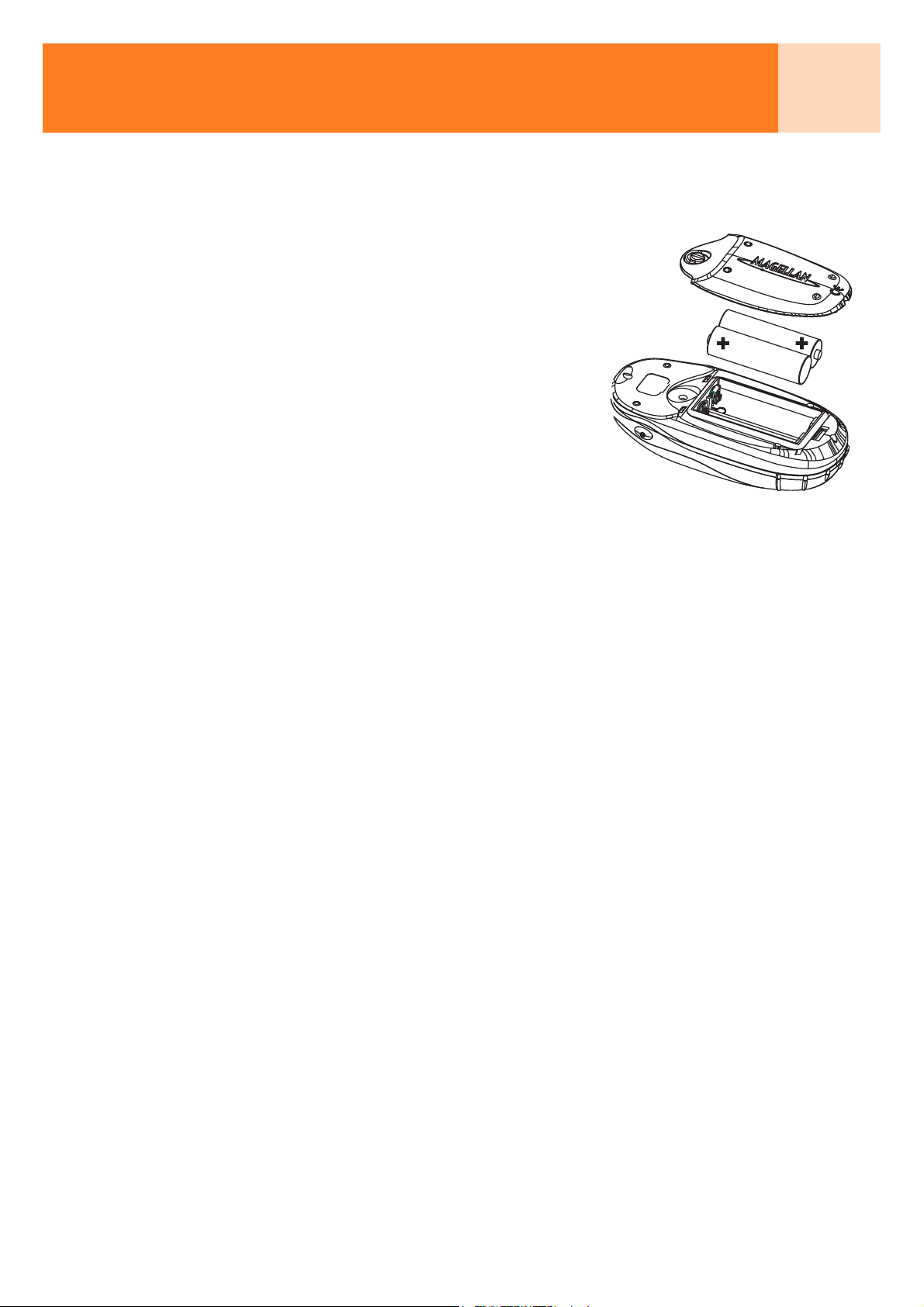
eXplorist 100 GPS-paikannin 4
Paristojen asennus
eXplorist 100 toimii kahdella AA-paristolla, jotka laitetaan
oheisen piirroksen mukaisella tavalla. Huomioi varmasti
paristoja laitettaessa niiden oikea napaisuus.
Tavallisissa käyttöolosuhteissa voidaan odottaa saatavan
paristoille yli 14 tunnin käyttöaika käytettäessä tuoreita
paristoja.
Vinkkejä paristojen käyttöiän pidennykseen:
• Sammuta Explorist, kun sitä ei käytetä. Aina liikuttaessa tai oltaessa paikallaan eXplorist
laskee jatkuvasti sijainteja ja kuluttaa samalla virtaa. Joten jos aiot olla samassa
sijaintipaikassa pitempään, sammuta eXplorist.
• Käytä Exploristin automaattista virta-ajastinta. Virta-ajastimeen voidaan asettaa aika,
jonka jälkeen eXplorist sammuu automaattisesti, jos mitään näppäintä ei paineta.
Ajastimeen valittavat ajat ovat 5, 10, 30 tai 60 minuuttia.
• Käytä näytön taustavaloa säästeliäästi. Näytön taustavalon käyttö on suurin paristojen
virrankuluttaja. Jos näytön taustavalo on jatkuvasti päällä, havaitaan paristojen käyttöiän
lyhenevän jyrkästi. Kannattaa käyttää virta-ajastinta ja asettaa siihen aika, jonka jälkeen
näytön taustavalo sammuu automaattisesti, jos mitään näppäintä ei paineta.
Virta-ajastimen asetukset
Missä tahansa Nav-näyttösivulla paina MENU. Korosta Määritykset ja paina ENTER. Korosta
Virranhallinta ja paina ENTER kahdesti. Valitse nuoli-joystickillä jokin näistä: 5 minuuttia,
10 minuuttia, 30 minuuttia, 60 minuuttia tai Ei. Paina ENTER. Palaa viimeiselle näytetylle
navigointisivulle painamalla NAV.
Valoajastimen asetukset
Missä tahansa Nav-näyttösivulla paina MENU. Korosta Määritykset ja paina ENTER. Korosta
Virranhallinta ja paina ENTER. Korosta alas-nuolella Valoajastin-kenttä. Paina ENTER. Valitse
nuoli-joystickillä jokin näistä: 30 sekuntia, 1 minuutti, 2 minuuttia, 4 minuuttia, 10 minuuttia
tai Ajast pois. Paina ENTER. Palaa viimeiselle näytetylle navigointisivulle painamalla NAV.
Page 11
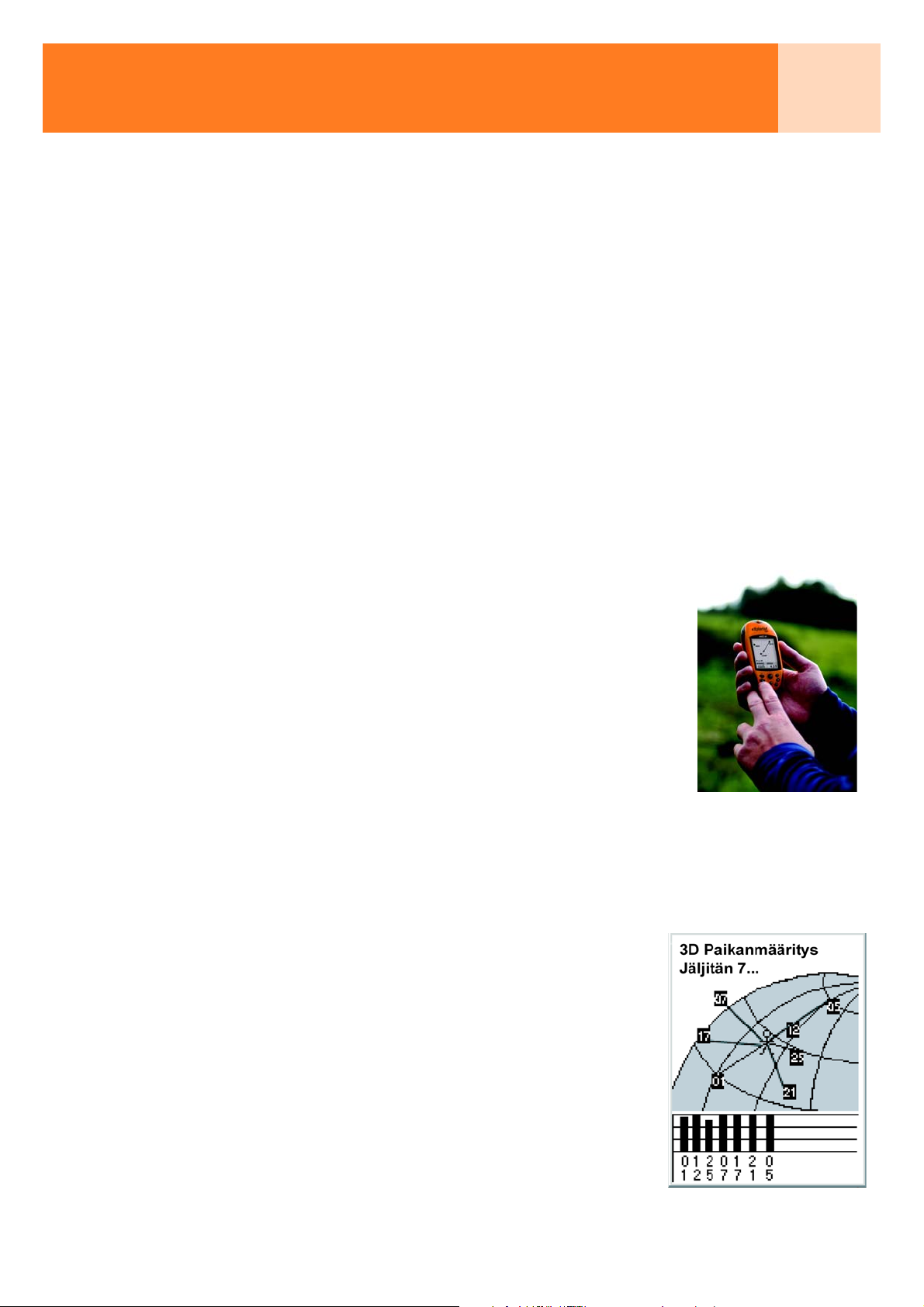
eXplorist 100 käyttää maata kiertäviltä GPS-satelliiteilta saatavia tietoja antamaan sinulle
yksityiskohtaista tietoa tarkasta sijainnistasi. Tähän perustuen eXplorist antaa sinulle
tarpeellista tietoa määränpäähän saapumistasi varten.
Määränpäähän suunnistaminen
eXploristin yleisin käyttö tulee olemaan määränpäähän pääsemiseen tarvitsemiesi
suunnistustyökalujen tarjoaminen. Yksinkertaisin ja useimmin käytetty reitti on GOTO-reitti.
Tämä reitti lasketaan suorana viivana nykyisestä olinpaikastasi kohteeseen, jonne haluat
mennä.
Ensimmäinen vaihe: Laske sijaintisi
eXploristin perustoiminto on laskea nykyinen sijaintisi GPS-satelliittien avulla. Tämä tapahtuu
sisäisesti eXploristin ohjelmalla. Ainoa mitä sinun tulee tehdä, on järjestää eXploristille vapaa
näkymä taivaalle, jotta se voi vastaanottaa signaaleja satelliiteista.
Tee näin:
5eXplorist 100 -paikantimen käyttö
• Osoita antenni kohti taivasta.
• Säilytä taivas selvästi näkyvissä.
Älä:
• Peitä antennia käsilläsi tai esineillä.
• Osoita antennia alaspäin.
• Seiso puiden tai muun vahvan kasvuston alla.
• Seiso missä suuret esteet (kuten rakennukset, kapean kanjonin
seinät, jne.) estävät satelliittien signaaleja kulkemasta.
Jos huomaat, että eXplorist ei laske sijaintia, siirry vain kohtaan, jossa on parempi näkyvyys
taivaalle.
Milloin vain haluat katsoa satelliittien tilaa ja niiden
signaalivoimakkuutta, vaihda Satelliittien tilanne -näyttösivulle.
Sillä näet satelliitit ja niiden suhteellisen signaalivoimakkuuden
graafisesti. Tarvitset sijaintisi laskemiseen vähintään kolme
satelliittia hyvällä signaalinvoimakkuudella (jota mustat palkit
kuvaavat). Vain kolmella satelliitilla laskettua sijaintia kutsutaan
2-ulotteiseksi sijainniksi. Kun saat 2-ulotteisen sijainnin,
korkeuttasi ei lasketa. Saadaksesi sijaintiisi korkeuden, tarvitset
vähintään neljä satelliittia hyvällä signaalinvoimakkuudella. Neljää
tai useampaa satelliittia käyttäen saatuja sijainteja kutsutaan
3-ulotteisiksi sijainneiksi.
Page 12
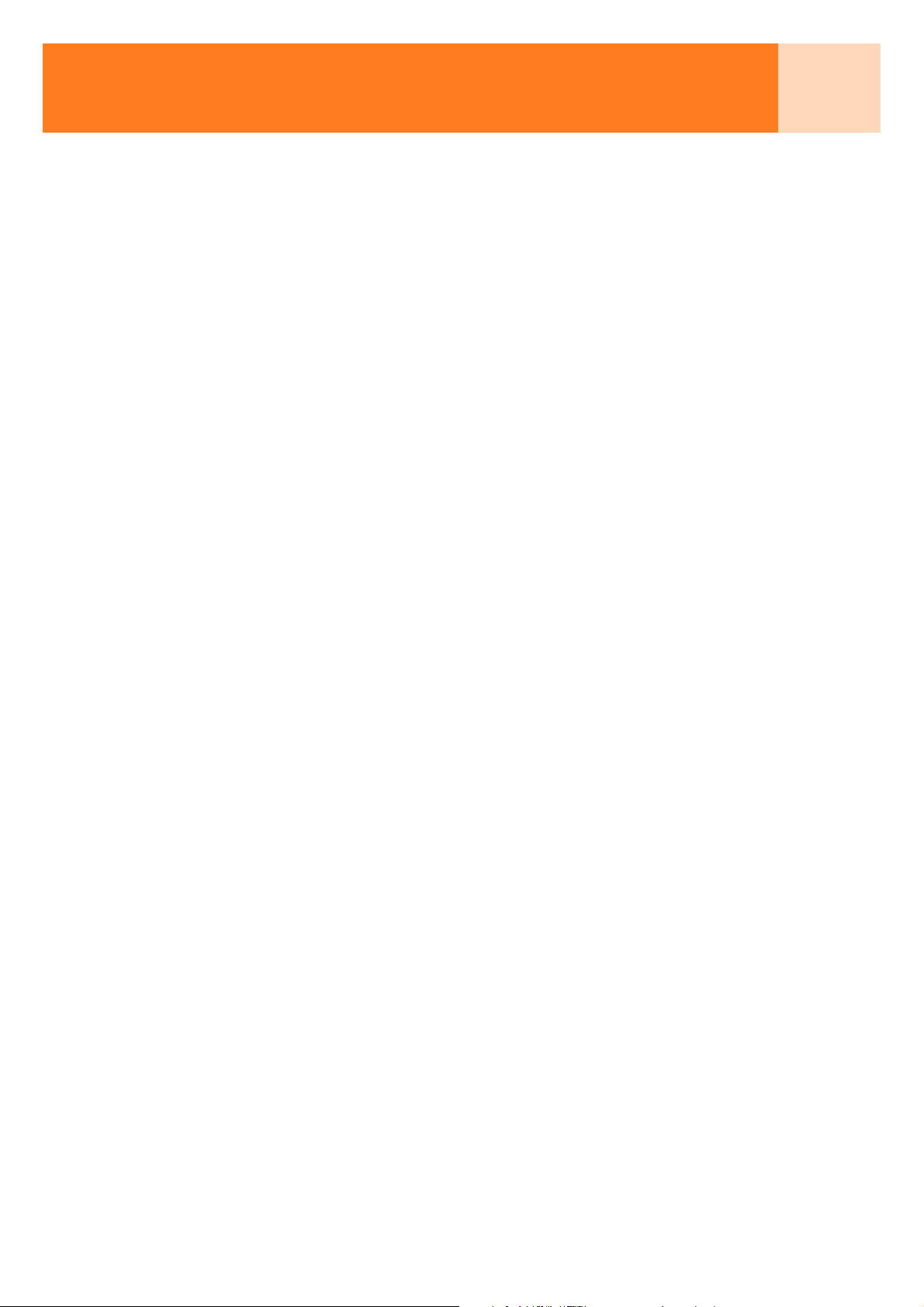
eXplorist 100 -paikantimen käyttö 6
Toinen vaihe: Minne haluat mennä?
Nyt kun eXplorist tietää missä olet, sinun täytyy kertoa sille, minne haluat mennä. Tämän
suorittamiseksi on monta erilaista tapaa, mutta yksinkertaisin ja yleisin käytetty on "GOTO"reitti. Tämä on yksiosainen reitti lähtöpaikalla (missä olet nyt) ja määränpäällä (mihin haluat
mennä).
GOTO-reitin luonti on yksinkertaista, painat vain GOTO-painiketta ja valitset määränpään POItietokannasta.
Kolmas vaihe: Liikkeen laskenta
eXplorist laskee koko ajan uusia sijainteja liikkuessasi verraten uutta sijaintia edelliseen
sijaintiin ja laskien arvoja, kuten liikesuunta ja nopeus. Tämän eXploristin ohjelma tekee
ollessaan yhteydessä satelliittien kanssa ja se näytetään näytössäsi välittömästi.
Neljäs vaihe: Ohjeiden anto
eXplorist laskee jatkuvasti suoraa viivaa nykyisestä sijainnistasi määränpäähäsi. Siitä se
tuottaa ohjeita ohjaamaan sinut suoraa linjaa pitkin. Ellet ole suurella vesialueella, on
epätodennäköistä, että voisit noudattaa niitä ohjeita tarkasti. Sen korjaamiseksi eXplorist
päivittää reittiä automaattisesti antaen sinulle ajan tasalla olevaa tietoa määränpäähäsi
pääsemiseksi.
GOTO-reitit ovat yksi eXplorist 100:n yksinkertaisimpia ja eniten käytettyjä ja ominaisuuksia.
Käyttämällä vain GOTO-painiketta eXplorist antaa sinulle työkalut mihin tahansa tietokantaasi
tallennettuun POI-kohteeseen pääsemiseksi.
Sijaintisi tallennus
Toinen usein käytetty eXploristin ominaisuus on sijainnin tallennus POI-tietokantaan. Tätä
ominaisuutta voi käyttää painamalla MARK-painiketta. Tallentaessasi sijaintiasi voit myös
lisätä määreitä, kuten valita kuvakkeen tai nimen POI-kohteelle. Se auttaa sinua löytämään
tämän kohdan tulevaisuudessa hakemalla sitä POI-tietokannasta.
Oletetaan, että olet pystyttänyt leirin yöksi. Huomenna aiot suorittaa hieman lähimaaston
tarkastelua ja haluat pystyä palaamaan takaisin leiripaikalle, kun olet valmis. Paina MARK-
painiketta ja aseta POI:n nimeksi "Leiri". Kun patikointi on suoritettu, käytä vain GOTOpainiketta ja valitse "Leiri" luettelosta Omat POI:t. Tien löytäminen takaisin on niin helppoa.
Kalastaessasi järvellä huomaat paikan, joka on täydellinen suurimman sallitun saaliin
saamiseen. Seuraavana vuonna haluat pystyä palaamaan takaisin juuri tälle samalle paikalle.
Käynnistä eXplorist ja kun se on laskenut sijaintisi, paina MARK-painiketta tallentaaksesi sen.
Tällä kertaa voit syöttää nimeksi "Monni1" ja tallentaa oman POI:n. Seuraavana vuonna voit
löytää takaisin hyvälle saalispaikalle vain painamalla GOTO-painiketta.
Yksinkertaisempana esimerkkinä, jota voit noudattaa melkein milloin tahansa, on autosi
löytäminen siitä muiden autojen merestä ostoskeskuksen parkkipaikalla. Pysäköi vain autosi,
astu ulos ja anna eXploristin laskea sijaintisi. (Varmistu, että sinulla on suora näkymä
Page 13
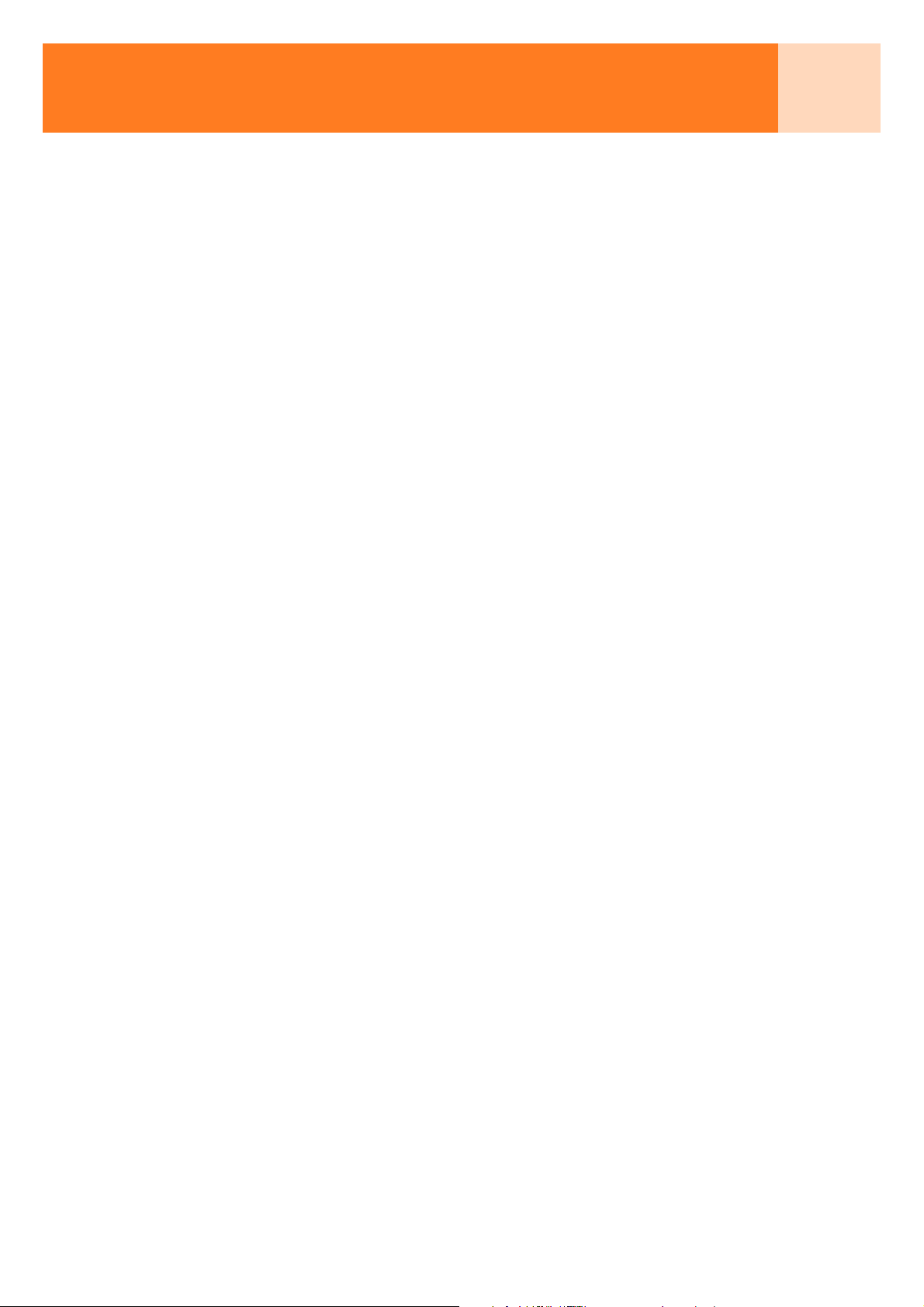
eXplorist 100 -paikantimen käyttö 7
taivaalle.) Käyttäen MARK-painiketta tallenna tämä sijainti nimellä "Auto". Kun olet tehnyt
ostokset, menet vain ostoskeskuksen ulkopuolelle ja luot GOTO:n määränpäänä "Auto".
Mihin tahansa oletkin pysäköinyt, eXplorist ohjaa sinut takaisin, yksinkertaisesti ja helposti.
Paluu samaa reittiä
Vaeltajat, maastopyöräilijät ja ulkoilmaihmiset usein tarvitsevat mahdollisuutta jättää
leivänmurujen vanaa, jota he voivat seurata takaisin lähtöpaikkaansa. eXploristissa on
ominaisuus nimeltä Paluu, jonka avulla voit tehdä juuri niin.
Kuten aiemmin mainittiin, eXplorist laskee jatkuvasti nykyistä sijaintiasi, ja voit tallentaa
sijaintisi käyttämällä MARK-painiketta. Kuvittele nyt, että eXplorist tallentaisi automaattisesti
lasketut sijaintisi liikutun matkan varrella. Pian olemassa olisi tallennettujen sijaintien sarja,
kuin leivänmuruja, jotka esittävät seuraamaasi polkua. Juuri näin eXplorist toimii. Se tallentaa
lasketut sijainnit piilotettuina POI-kohteina ja kytkee ne yhteen kuvaamaan kulkuasi.
Tätä kutsutaan sinun Jäljeksesi ja piilotetut POI-kohteet ovat sinun Jälkilokisi.
eXploristissa sinulla on mahdollisuus käyttää Jälkeä, kääntää se ympäri ja suunnistaa pitkin
kulkemaasi reittiä takaisin määränpäähäsi.
Voit ajaa metsänvartijan asemalle ja seurata polkua, joka johtaa sinut vesiputouksille, jotka
olet halunnut nähdä. Kun eXplorist on päällä ja kykenee laskemaan sijainteja, jatkat pitkin
polkua. Polku kääntyilee ja siihen liittyy monia pienempiä polkuja, ja päivän edetessä saavut
putouksille. Kun tulee aika palata autollesi, haet esille Jälkilokin ja valitset Aktiivinen jälki
-lokin. Paina nyt MENU, korosta Paluureitti ja paina ENTER. eXplorist ohjaa sinua nyt
saumattomasti pitkin polkua takaisin lähtöpaikkaasi jalanjälkiäsi seuraten.
Toinen mukava Jälkilokien ominaisuus, joka saattaa olla hyödyllinen, on se, että voit tallentaa
Jälkilokit ja kutsua ne milloin tahansa. Yllä olevassa esimerkissä, kun olet vesiputouksella,
voit tallentaa jäljen ja käyttää sitä milloin tahansa halutessasi palata takaisin.
Page 14

eXplorist 100 -paikantimen käyttö 8
Lisäominaisuuksia
Magellan eXplorist sisältää kaikki ominaisuudet, joita voit
odottaa korkealaatuisesta Magellan-merkkisestä
kämmenkokoisesta suunnistuslaitteesta, kuten myös monia
muita, jotka tekevät ulkoilmakokemuksestasi entistä
nautinnollisemman. Voit mukauttaa suunnistusnäyttösivuja,
jolloin sinun on mahdollista nähdä tietoa, joka on sinulle
tärkeää. eXplorist hyödyntää täysin Karttanäyttösivuja, jonka
ansiosta voit nähdä graafisesti sijaintisi, suunnistuksessa
käyttämäsi reitin, kulkemasi polun (Jälki), kuten myös POIkuvakkeita. Sisäänrakennetun matkamittarin avulla voit kirjata
ylös matkasi pituuden. Käyttäjän määrityksien avulla voit
muokata ja ylläpitää eXploristia siten, että se mukautuu
tarpeisiisi ja vaatimuksiisi. eXplorist tarjoaa sinulle kaiken
tämän ja muutakin helppokäyttöisessä, kannettavassa
suunnistustyökalussa, joka sisältää sisäänrakennetut
aputiedostot, joita voit lukea erämaassa.
Magellan eXplorist 100
lisävarusteena kääntyvä
tukikonsoli
Yhteenveto
Mene tästä...
tähän...
tällä.
Page 15
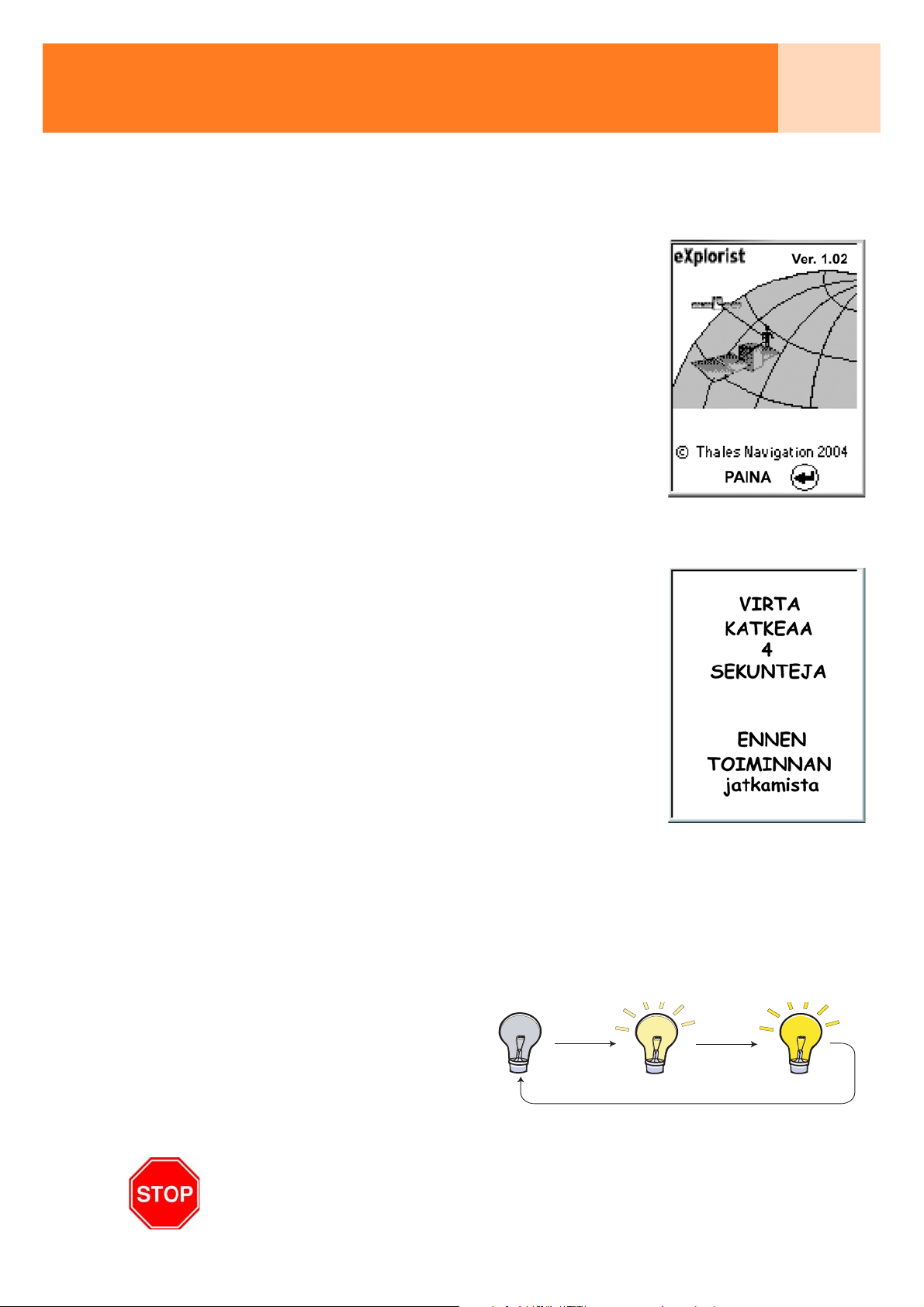
Aloitus 9
Aloitus
eXploristin käynnistys
Kytke eXplorist päälle painamalla POWER-painiketta yläreunan oikealla
puolella. Jotta eXplorist ei voi käynnistyä vahingossa ja tyhjentää
paristoja, sinun täytyy painaa ENTER, kun Käynnistys-näyttösivu näkyy.
Sinulla on noin 30 sekuntia aikaa painettuasi VIRTA-painiketta painaa
ENTER-painiketta, muuten eXplorist kytkeytyy automaattisesti pois
päältä.
eXploristin sammuttaminen
Kytke eXplorist pois päältä painamalla VIRTA-painiketta yläreunan
oikealla puolella.
Painettuasi VIRTA-painiketta alkaa 5 sekunnin sammutuslaskenta.
Jos muutat mieltäsi ja päätät jättää eXploristin päälle, paina vain
ESC-painiketta. Jos painat VIRTA-painiketta tämän
sammutuslaskennan aikana, eXplorist sammuu välittömästi.
Näytön taustavalon kytkeminen päälle/pois
Näytön taustavalolla on kolme valoisuustasoa: pois, himmeä ja kirkas. Näytön taustavalo on ensin
pois päältä, kun eXploristiin kytketään virta. Paina VALO-painiketta yläreunan vasemmalla
puolella kytkeäksesi eXploristin taustavalo himmeäksi. VALO-painikkeen painaminen
toistamiseen asettaa taustavalon kirkkaaksi. Kytke taustavalo pois päältä painamalla VALOpainiketta uudelleen.
Taustavalon voimakkuus
vaihtuu joka kerta, kun painat
VALO-painiketta.
MUISTA:
Näytön taustavalon käyttö kuluttaa runsaasti paristoja.
Page 16
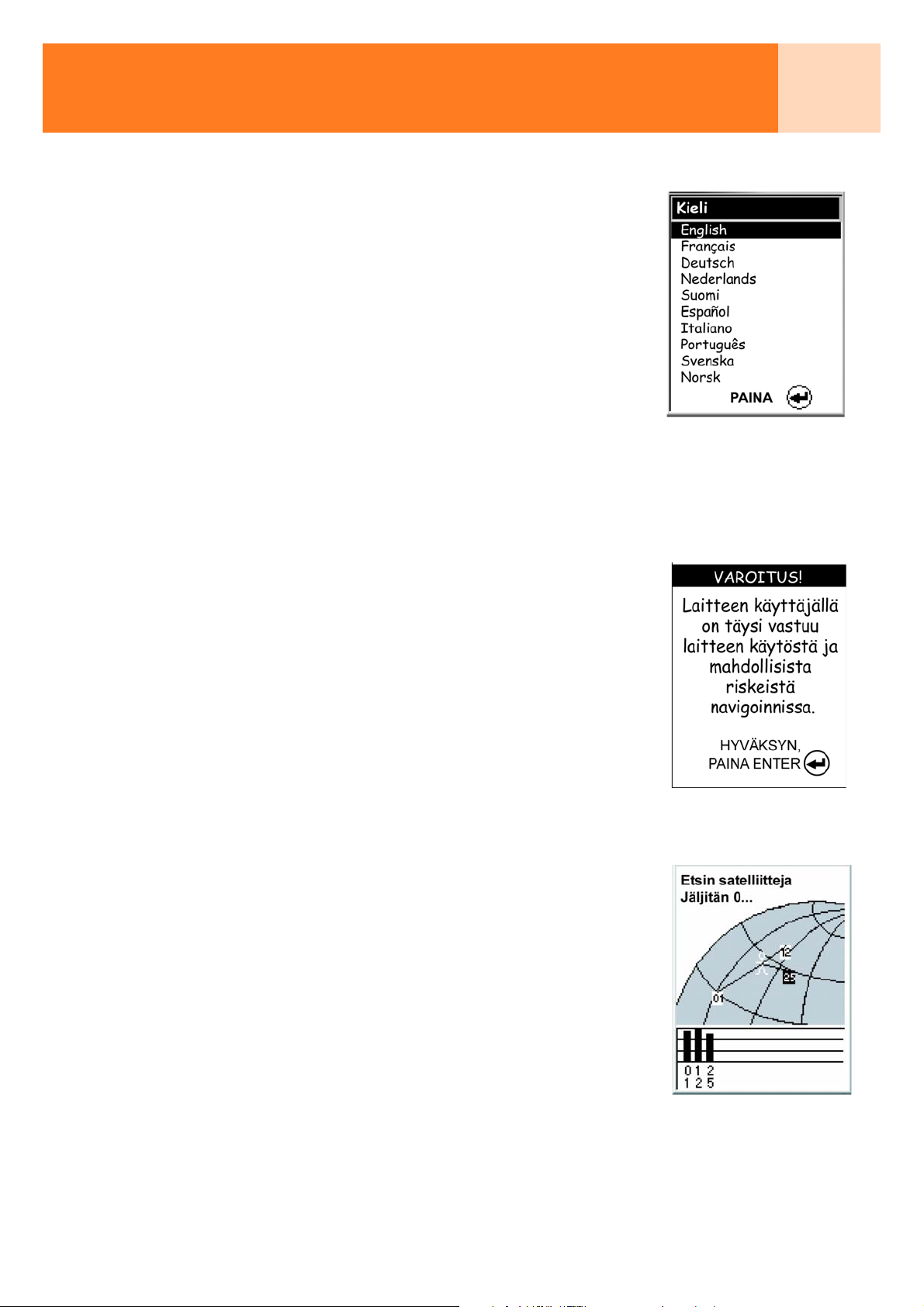
Aloitus 10
eXploristin käyttö ensimmäistä kertaa
Käynnistä eXplorist. Paina Virta-painiketta. Kun Käynnistysnäyttösivu näkyy, paina ENTER.
Valitse kieli. Kun käynnistät eXploristin ensimmäistä kertaa, sinulle
annetaan valittavaksi kymmenen kieltä, joista yhtä tullaan
käyttämään.
Voit vaihtaa kielivalintaa milloin tahansa valitsemalla Valikko >
Määritykset > Kielet.
Vihje: Jos vaihdat kielen vahingossa, etkä pysty lukemaan tekstiä ja
haluat vaihtaa sen takaisin, paina NAV-painiketta, kunnes
Satelliittien tilanne -näyttösivu näkyy. Paina MENU. Korosta neljäs
rivi Nuoli-joystickillä ja paina ENTER. Korosta viides rivi Nuolijoystickillä ja paina ENTER. Kielenvalintanäyttösivu esitetään.
Liikuta korostusta
ylös ja alas käyttäen
nuoli-joystickiä. Hyväksy
painamalla ENTER.
Lue Varoitus. Paina ENTER hyväksyttyäsi varoituslausekkeen, jotta
pääset jatkamaan.
Laske nykyinen sijainti. Tätä toimintoa varten on parasta, jos olet
ulkosalla ja sinulla on selkeä, esteetön näkymä taivaalle. Ilman
selkeää näkymää laskenta kestää paljon kauemmin ja voi johtaa
siihen, ettei eXplorist kykene laskemaan nykyistä sijaintia
automaattisesti.
eXplorist ryhtyy laskemaan nykyistä sijaintia. Tämä voi kestää
Jatka painamalla
ENTER.
muutaman minuutin, koska se suorittaa kylmäkäynnistystä.
Yleensä kun käynnistät eXploristin, se laskee sijainnin sekunneissa,
koska se kykenee suorittamaan kuumakäynnistyksen.
(Kylmäkäynnistyksen ja kuumakäynnistyksen erot selitetään
seuraavassa osassa.)
Satelliittien tila -näyttösivu esitetään ja siinä näkyy satelliittitietojen
keräämisen edistyminen.
Satelliittien tila
-näyttösivulta näet,
montako satelliittia on
seurannassa ja mikä on
signaalin suhteellinen
voimakkuus.
Page 17
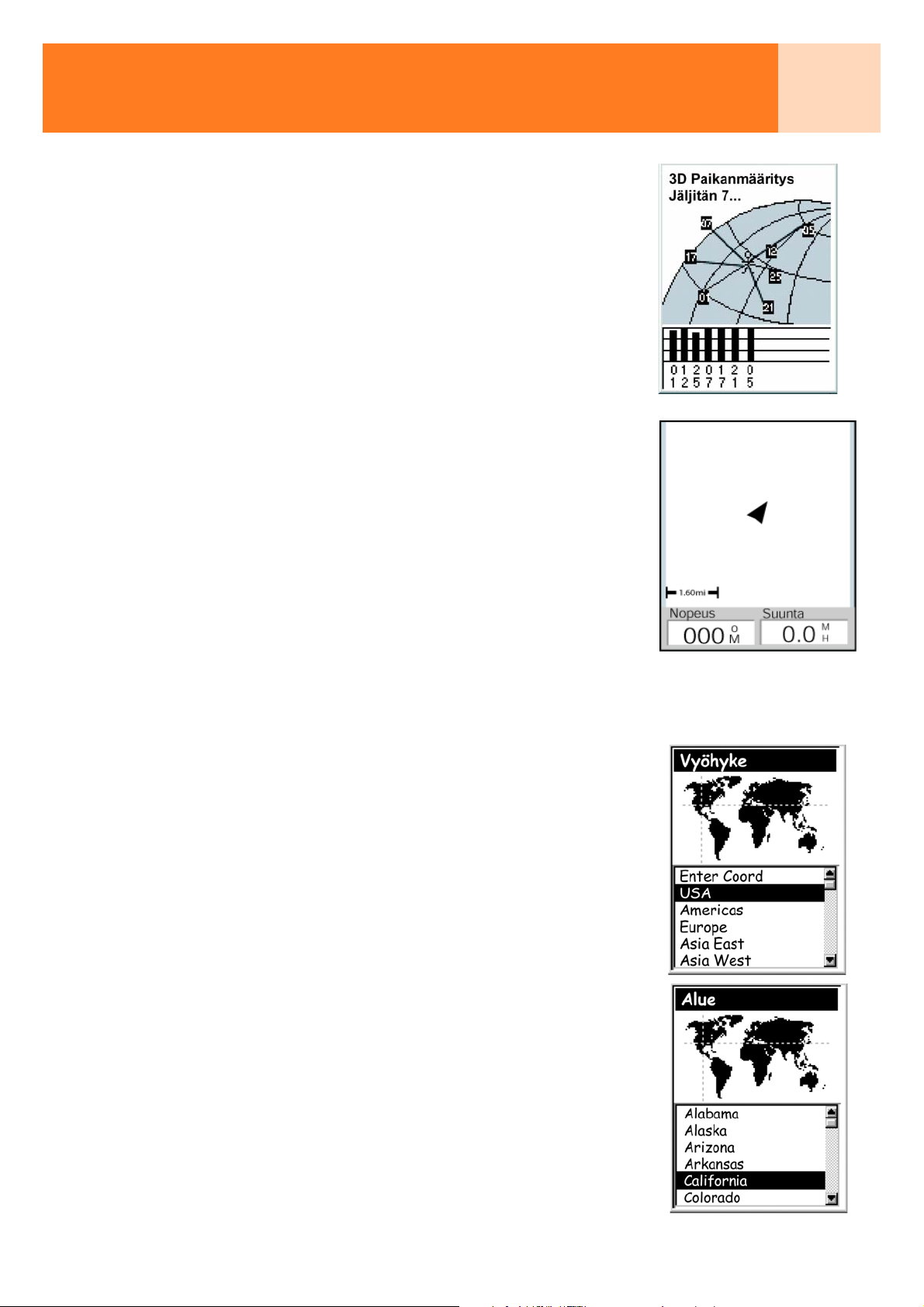
Aloitus 11
Satelliittien tila -näyttösivua päivitetään jatkuvasti ja voit todeta
graafisesti kuinka hyvin eXplorist toimii.
Kun eXploristilla on tarpeeksi tietoa sijainnin laskemista varten,
Satelliittien tila -näyttösivu korvautuu Kartta-näyttösivulla.
Nuolikohdistin Kartta-näyttösivun keskellä kuvaa sijaintiasi.
Kun liikut, nuoli osoittaa kulkusuunnan.
Vihje: Muuta kartan mittakaavaa ZOOM IN ja ZOOM OUT
-painikkeilla nähdäksesi nykyisen sijaintisi paremmin.
Jos eXplorist ei kykene laskemaan nykyistä sijaintia muutamassa
minuutissa: Jos eXplorist toteaa. ettei kykene seuraamaan satelliitteja kahden minuutin
sisällä, se esittää seuraavat näyttösivut voidakseen määrittää paremmin summittaisen
sijainnin.
Valitse Vyöhyke. Käytä nuolijoystickiä korostamaan vyöhyke, jossa
olet. Vyöhyke korostettuna paina ENTER.
Valitse Alue. Tämä näyttää luettelon valitsemasi vyöhykkeen
alueista. Korosta sopiva alue nuolijoystickillä ja paina ENTER-
painiketta.
Page 18
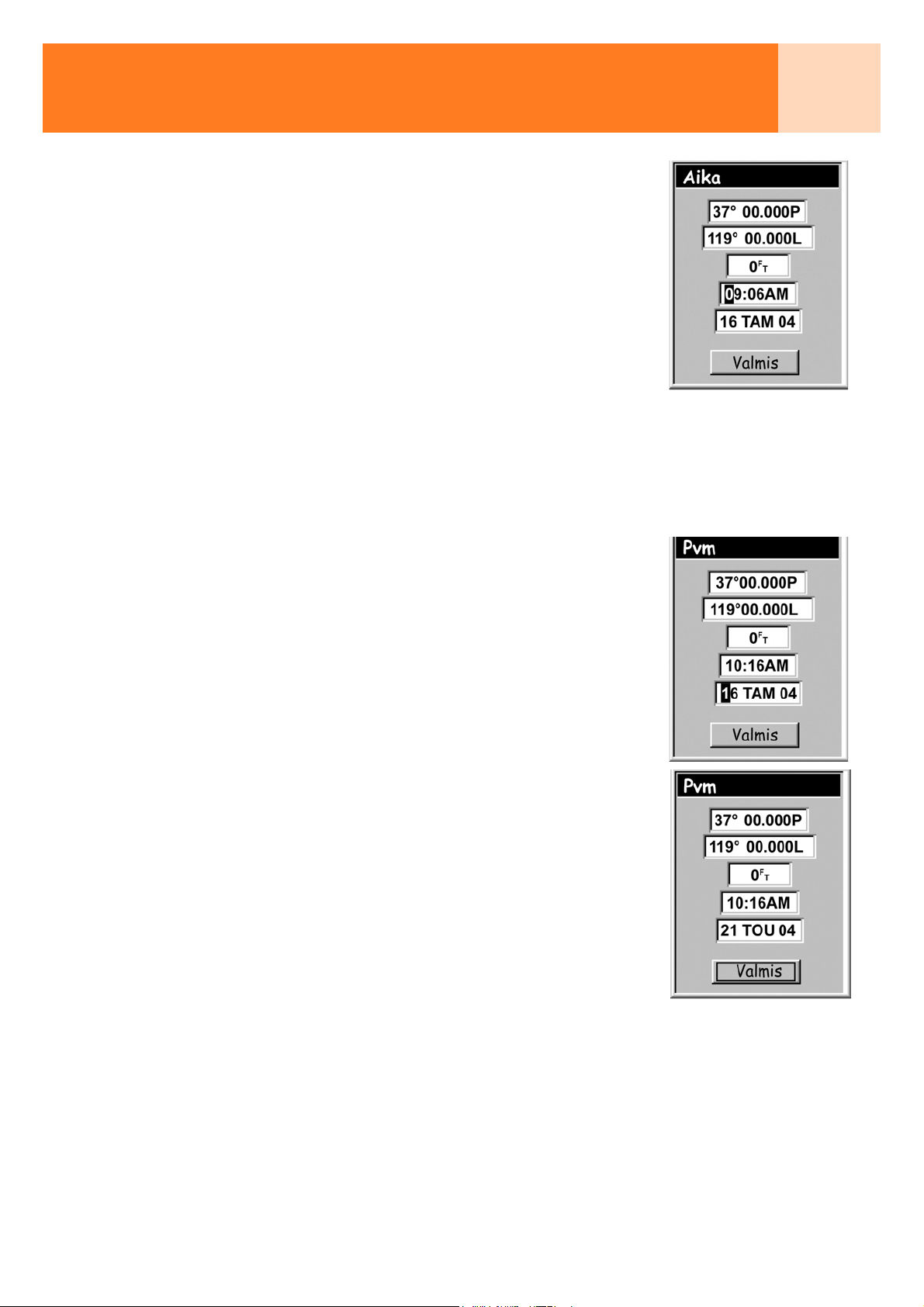
Aloitus 12
Syötä nykyhetken kellonaika. Syötä kellonaika käyttäen
nuolijoystickiä.
Nuoli-joystick ylös: Kasvattaa korostettua lukua
Nuoli-joystick alas: Vähentää korostettua lukua
Nuoli-joystick oikealle: Siirtää korostusta yhden merkin oikealle
Nuoli-joystick vasemmalle: Siirtää korostusta yhden merkin
vasemmalle
Vaihda AP/IP siirtämällä nuoli-joystickiä ylös tai alas kun AP tai IP
on korostettuna.
Kun olet syöttänyt oikean ajan, paina ENTER.
Valitsemasi vyöhykkeen
ja alueen leveys- ja
pituusaste esitetään.
Syötä päiväys. Aseta esitetty päiväys oikeaksi käyttäen nuoli-joystickiä.
Nuoli-joystick ylös: Kasvattaa korostettua lukua
Nuoli-joystick alas: Vähentää korostettua lukua
Nuoli-joystick oikealle: Siirtää korostusta yhden merkin oikealle
Nuoli-joystick vasemmalle: Siirtää korostusta yhden merkin vasemmalle
Kuukauden ollessa korostettuna vieritä kuukausilistaa nuoli-joystickiä käyttäen
ylös tai alas.
Kun olet syöttänyt oikean päiväyksen, paina ENTER.
Hyväksy tiedot. Painike Valmis on korostettuna näytön
alalaidassa. Tarkasta syöttämäsi tiedot ja jos ne ovat oikein,
paina ENTER.
Vihje: Jos aika tai päiväys on väärin, voit korjata ne nyt.
Korosta nuoli-joystickillä aika tai päiväyskenttä, jota haluat
korjata. Kun kenttä on korostettuna, paina ENTER. Voit nyt
vaihtaa tietoja käyttäen samaa menetelmää kuin aiemmin.
Page 19
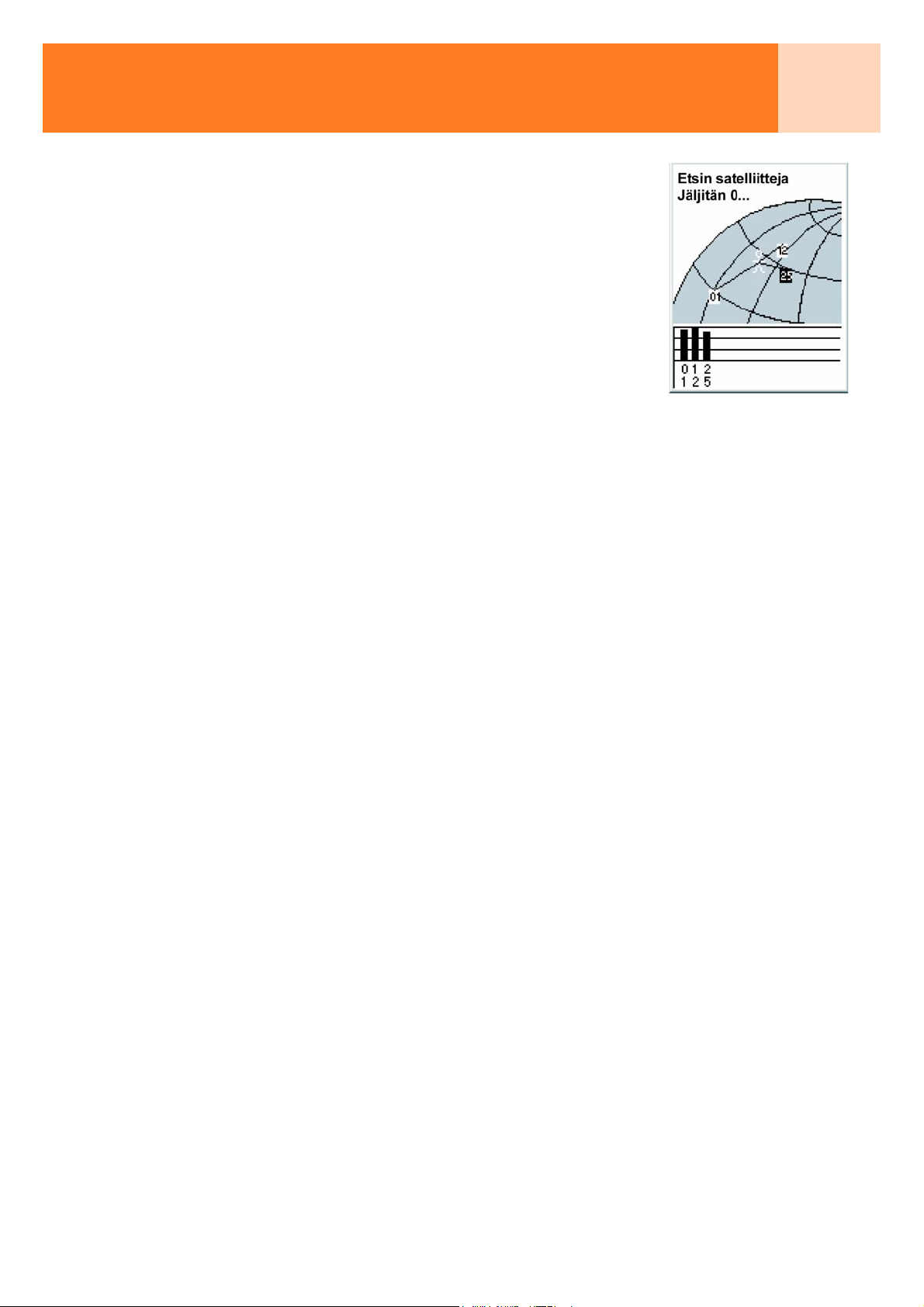
Aloitus 13
Satelliittien tila -näyttösivu tulee esiin uudelleen ja eXplorist
yrittää laskea sijaintisi käyttäen juuri annettua tietoa.
Vihje: Jos huomaat, että satelliittien signaalivoimakkuuspalkit
eivät vieläkään liiku, yritä siirtyä toiseen paikkaan. josta on
vapaampi näkymä taivaalle.
Kuten aiemmin, eXploristin laskiessa nykyistä sijaintia Karttanäyttösivu näytetään ja laskettua sijaintia merkitsee keskellä
näyttöä oleva nuolikohdistin.
Kylmä/kuumakäynnistys. Kun eXplorist käynnistetään, se selvittää
yhtenä ensimmäisistä tekemistään asioista, mitkä satelliitit ovat yläpuolella, ja mikä on niiden
suhteellinen asema. Se tapahtuu käyttäen sisäänrakennettua satelliittikalenteria. Tämä kalenteri
voi nykyisen päiväyksen, ajan ja arvioidun sijainnin saatuaan antaa eXploristille tietoja siitä,
mitkä satelliitit ovat yläpuolella ja mikä on niiden arvioitu sijoittuminen suhteessa eXploristiin.
Satelliittien saatavuustiedot saatuaan eXplorist voi ryhtyä asettamaan sisäisiä satelliittikanaviaan
satelliittilähetysten vastaanottoa varten.
Kylmäkäynnistys. Kylmäkäynnistyksellä tarkoitetaan tilannetta, missä eXploristilla ei ole
arvioitua sijaintia käytettävissä kalenteriin viittausta varten. Tämä voi tapahtua:
• kun eXplorist käynnistetään ensimmäisen kerran hankinnan jälkeen. Muisti
tyhjennetään ennen toimittamista, jotta eXploristissa mahdollisesti ollut sijainti
nollautuu.
• Jos olet tyhjentänyt eXploristin muistin, (löytyy Määrityksistä) koko muisti
tyhjennetään ja viimeisen lasketun sijainnin arvoksi asetetaan nolla.
• Jos olet matkustanut eXplorist mukanasi sammutettuna, viimeinen tallennettu sijainti
voi olla niin kaukana, että eXploristin ryhtyessä etsimään satelliitteja ne, mitä se
odottaa löytävänsä, eivät löydykään. (Nyrkkisääntönä pidetään, että liikuttuasi
enemmän kuin 500 mi [804,7 km] eXplorist sammutettuna sen käynnistyminen
kylmäkäynnistyksenä on hyvin mahdollista.)
Kylmäkäynnistyksessä nykyisen sijainnin laskemisen ei tulisi kestää kauempaa kuin
2-3 minuuttia.
Kuumakäynnistys. Kuumakäynnistys tapahtuu, kun viimeksi laskettu sijainti ennen
eXploristin sammuttamista on yhä muistissa, ja olet suurin piirtein samassa paikassa.
Useimmiten eXploristia käynnistettäessä se tulee olemaan kuumakäynnistys. Taivaan ollessa
selvästi näkyvissä eXploristin pitäisi laskea sijaintinsa muutamassa sekunnissa.
Lopetus
Tämä päättää Magellan eXplorist 100:n alkukäynnistysmenettelyn. Kartta-näyttösivun näkyessä
eXploristin alustus on onnistunut ja se on valmiina käyttöön.
Nyt olisi hyvä hetki tutustua eri suunnistusnäyttösivuihin (käyttäen NAV-painiketta) ja asettaa
tehdasasetuksista eroavia määrityksiä.
Page 20
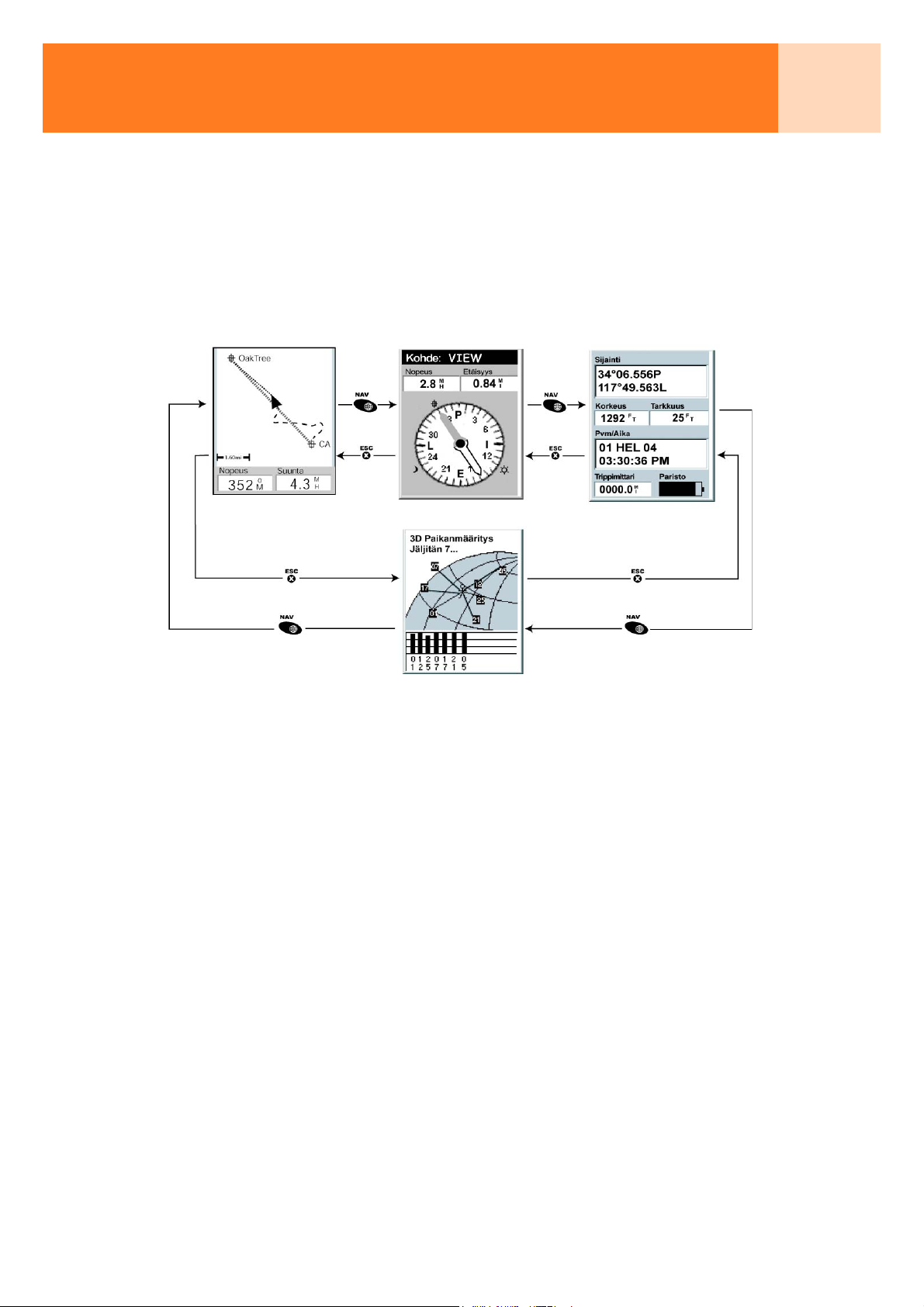
Suunnistusnäyttösivut 14
Suunnistusnäyttösivut
Suunnistusnäyttösivujen käyttö
eXploristissa on kolme suunnistusnäyttösivua ja lisäksi Satelliittien tila -näyttösivu joka voidaan
hakea esille käyttäen NAV-painiketta. Jokainen sivu esittää samat tiedot eri muodossa, joten voit
valita parhaiten tarpeisiisi sopivan näyttösivun.
Vihje: ESC-painike selaa myös suunnistusnäyttösivuja kuten NAV-painike, mutta käänteisessä
järjestyksessä.
Karttanäyttösivu
Ensimmäinen ja useimmin käytetty näyttösivu on Kartta-näyttösivu. Kartta-näyttösivu esittää
sijainnin, kuten myös esitetylle alueelle tallennetut POI-kohteet.
Kartta-näyttösivun päätoimintoja:
• Käytä zoom in/out -painikkeita mittakaavan muuttamiseen.
• Nuolikohdistin näytön keskellä ilmaisee sijaintisi, ja liikuttaessa se osoittaa kulkusuunnan.
• Tallenna sijainti painamalla MARK.
• Käytä Nuoli-joystickiä kohdistimen siirtämiseen. Nuolikohdistin vaihtuu ristiosoittimeksi,
ja kaikki kohdistimen sijaintiin liittyvät tiedot esitetään näytön alalaidassa. Voit myös
tallentaa ristiosoittimen sijainnin POI-kohteeksi painamalla MARK-painiketta.
• Kun olet lopettanut vierittämisen ristiosoittimella, nuolikohdistin näyttää nykyisen sijaintisi
painamalla ESC.
• Tietolaatikot näytön alalaidassa voidaan kytkeä päälle tai pois painamalla MENU ja
valitsemalla Piilota tiedot tai Näytä tiedot.
Page 21
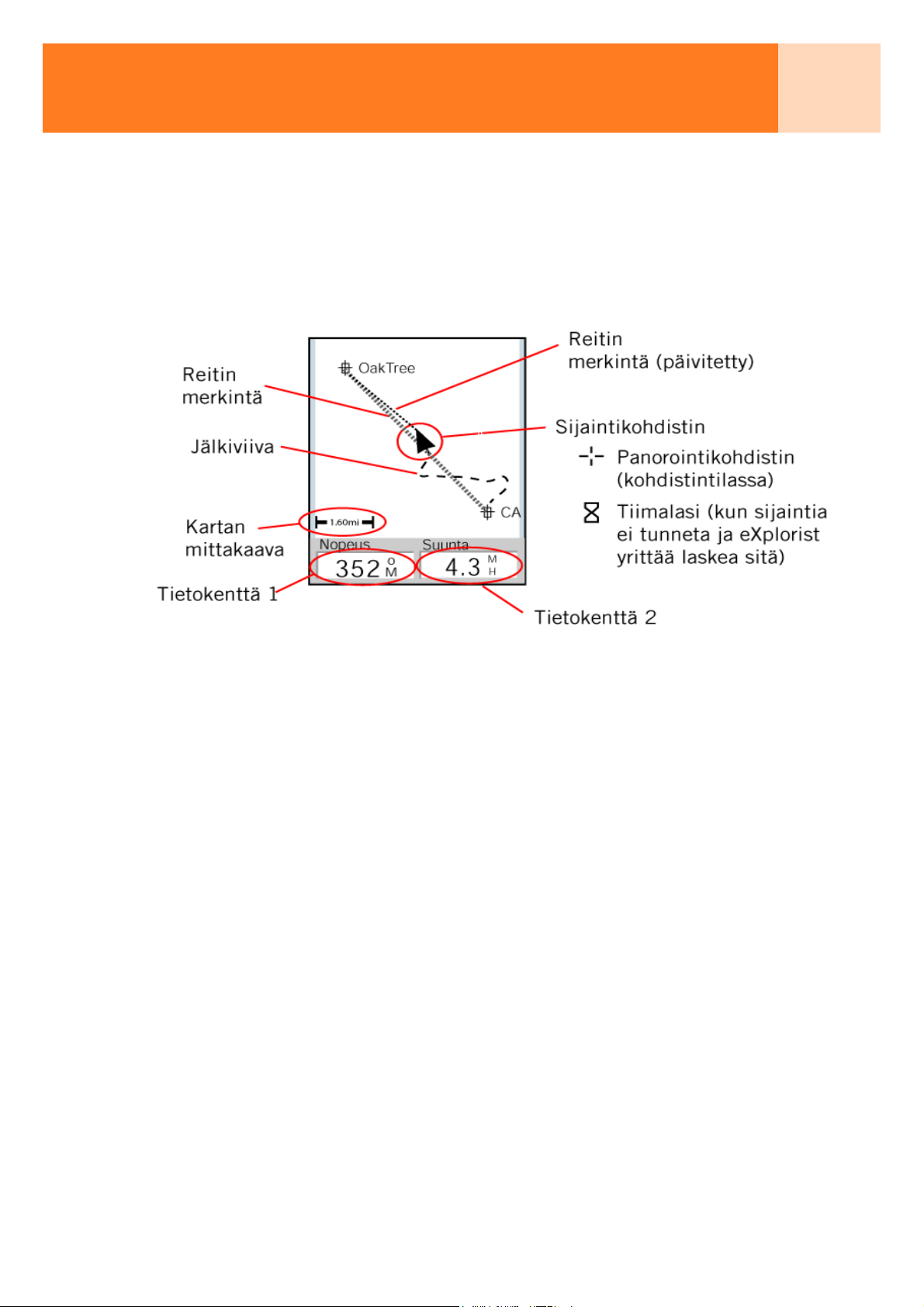
Suunnistusnäyttösivut 15
• Näytön alalaidassa näytettäviä tietoja voi muuttaa painamalla MENU ja valitsemalla
Mukauta sivu.
• Paina MENU ja muuta näyttösivun suuntausta valitsemalla Yläsuunta.
Karttanäyttösivun yleiskatsaus
Kartan mittakaavan muutos
Paina Zoom In tai Zoom Out-painikkeita valitaksesi, kuinka suuri osa kartasta näytetään
plotattavaksi näytössä. Kartan mittakaavaosoitin kartan vasemmassa alakulmassa näyttää
mittakaavan päätepisteiden välisen suhteellisen etäisyyden. Mittakaavaa voidaan vaihtaa väliltä
1700 mi (2700 km) - 100 ft. (35,0 m).
Vihje: Vaihda kartan mittakaavaa nopeasti painamalla ja pitämällä alhaalla Zoom In- tai
Zoom Out -painiketta.
Page 22
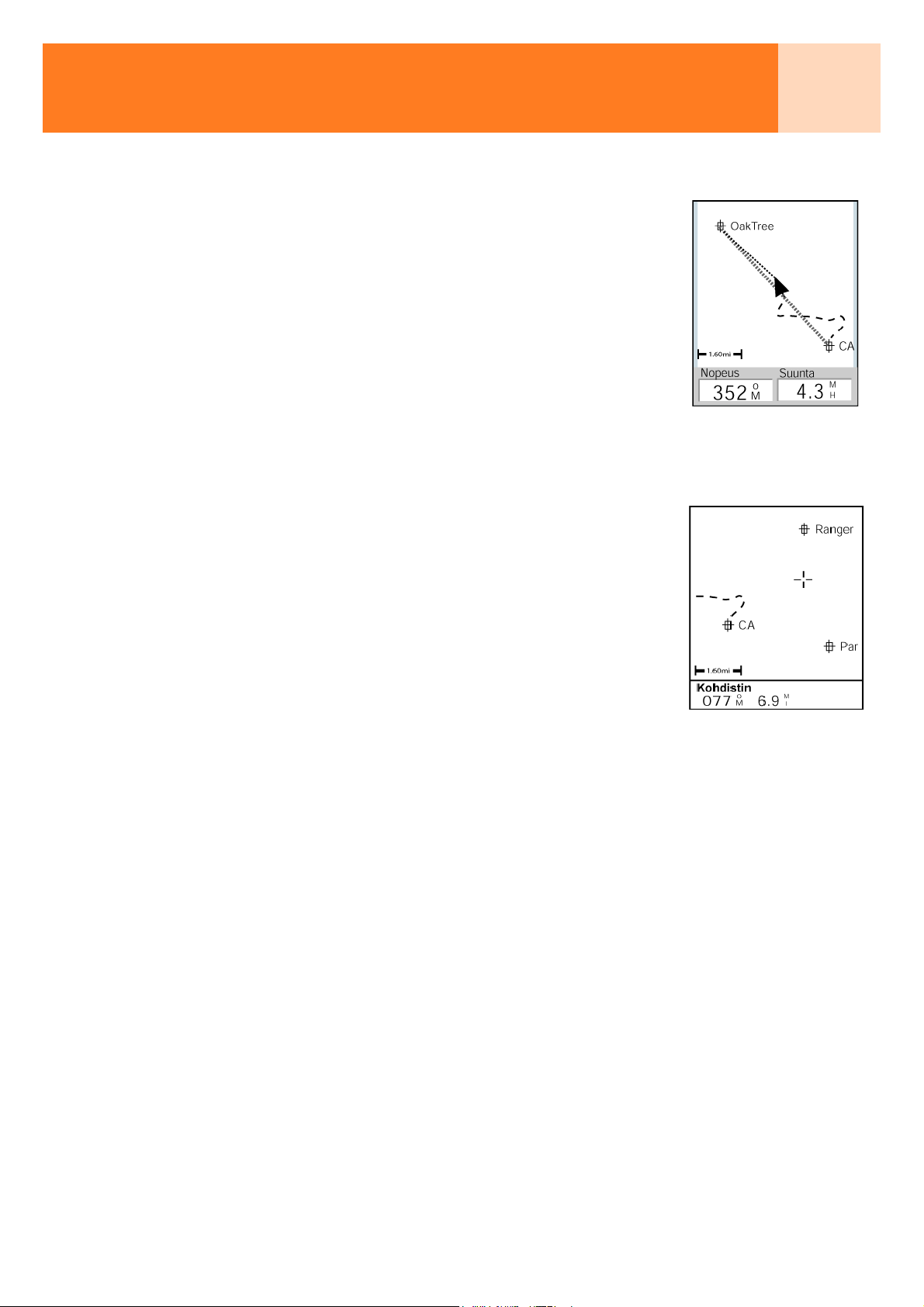
Suunnistusnäyttösivut 16
Karttanäyttösivun tilat
Kartta-näyttösivulla on kaksi mahdollista tilaa: sijainti tai kohdistin.
Sijaintitilassa Karttanäyttösivu näyttää sijainnin ja sitä merkitsee kartan
keskellä oleva nuolikuvake. Nuoli ei näytä ainoastaan sijaintia, vaan
liikuttaessa se osoittaa liikkeen suunnan.
Sijaintitila on Karttanäyttösivun oletustila. Aina kun siirryt
Karttanäyttösivulle, se on Sijaintitilassa.
Karttanäyttösivu
Sijaintitilassa.
Kohdistintilassa esitetään kohdistinkuvake, jolla karttaa voi panoroida
kartalla. Näytön alalaidassa esitetyt tiedot sisältävät suunnan ja
etäisyyden kohdistimeen nykyisestä sijainnistasi. Kohdistintilassa voit:
• vierittää ympäri karttaa ja nähdä nykyistä sijaintia ympäröivän
alueen
ulkopuolisten alueiden tietoja,
• luoda POI:n kohdistimen merkitsemälle sijainnille,
• luoda GOTO-reitin kohdistimen merkitsemään paikkaan tai
• saada yksityiskohtaista tietoa kohdistimen luona olevasta POI:sta
tai karttakohteesta.
Nämä vaihtoehdot selostetaan tämän käsikirjan POI-kohteiden ja GOTOreittien luomista käsittelevässä osassa.
Siirry Kohdistintilaan siirtämällä kohdistinta Nuoli-joystickillä. Heti kun joystickiä liikutetaan,
ristiosoitin ilmestyy ja näytön alareuna muuttuu esittämään tietoja kohdistimen sijainnista.
Paina ESC-painiketta poistuaksesi kohdistintilasta. Silloin Kartta-näyttösivu palaa Sijaintitilaan,
jossa nykyinen sijainti näytetään sivun keskellä.
Karttanäyttösivu
Kohdistintilassa.
Page 23
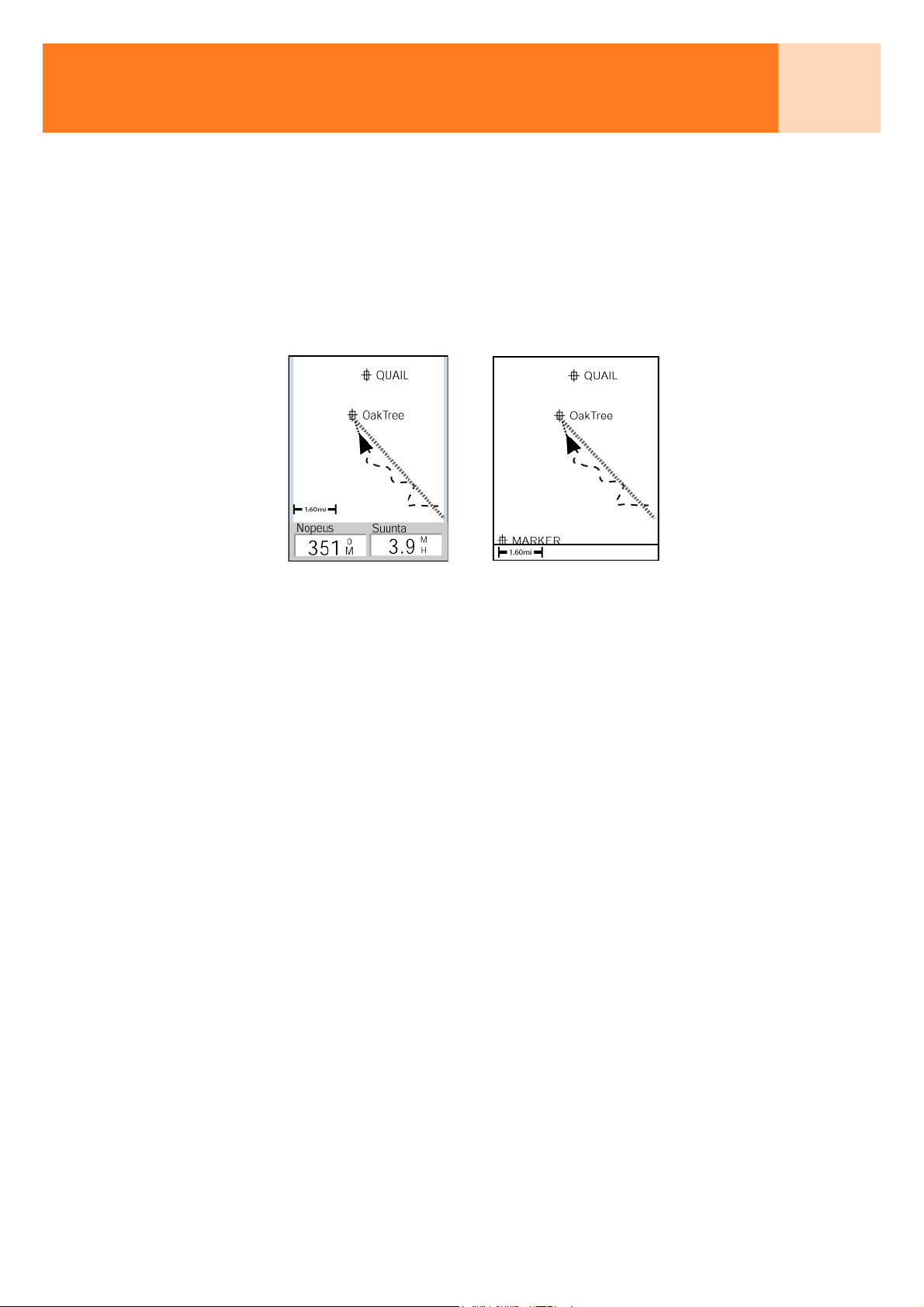
Suunnistusnäyttösivut 17
Tietojen näyttö tai piilotus
Kartta-näyttösivun alareunassa näytettäviä tietoja voidaan käyttää opasteena määränpäähän
suunnistettaessa. Voit kuitenkin haluta nähdä enemmän kartasta, etkä tarvitse niitä tietoja.
eXploristissa tiedot on mahdollista kytkeä päälle tai pois päältä.
1. Paina MENU katsoessasi Kartta-näyttösivua.
2. Paina ENTER, kun Piilota tiedot tai Näytä tiedot on korostettuna.
Karttatiedot näytetään
Karttanäyttösivulla.
Karttatiedot on piilotettu
Karttanäyttösivulta.
Page 24
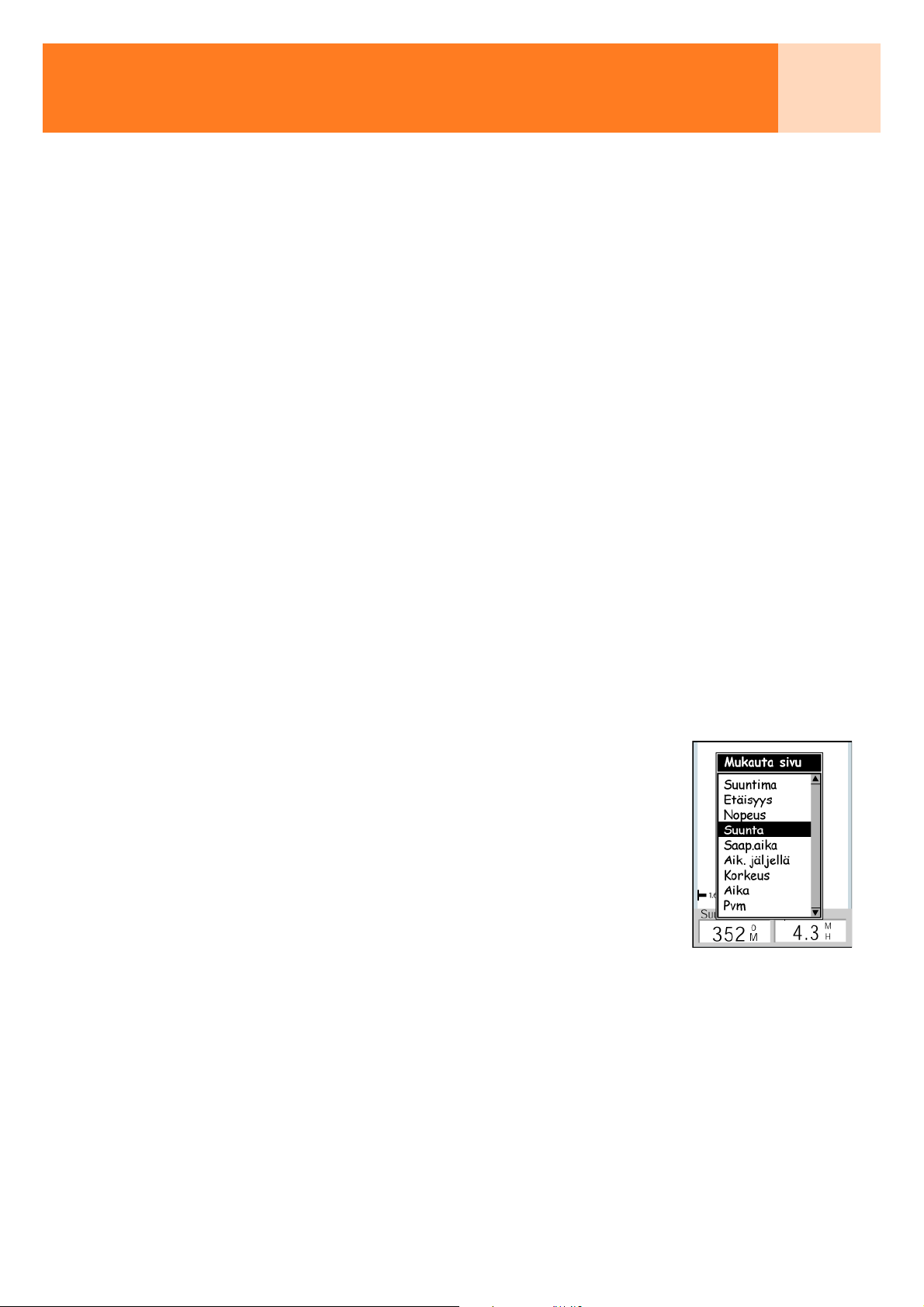
Suunnistusnäyttösivut 18
Näytettävien karttatietojen mukautus
Näytön alareunassa näytettäviä tietoja voi mukauttaa muuttamalla mitä kahdessa tietokentässä
näkyy. Voit valita seuraavista:
• Suuntima
• Etäisyys
• Nopeus [oletus]
• Suunta [oletus]
• Saapumisaika (ETA)
• Aikaa jäljellä (ETE)
• Korkeus
• Kellonaika
•Pvm
Karttatietojen mukauttamiseksi:
1. Paina MENU katsoessasi Kartta-näyttösivua.
2. Korosta Nuoli-joystickillä Mukauta sivu.
3. Paina ENTER.
4. Jonkin kentän otsikkopalkki on korostettu. Käytä Nuoli-joystickiä korostamaan sen
kentän otsikkopalkki, jota haluat mukauttaa.
5. Paina ENTER.
6. Korosta luettelosta tieto, jonka haluat näkyvän.
7. Paina ENTER.
8. Korostus hyppää automaattisesti toiseen kenttään. Mene
takaisin kohtaan 5 ja muuta tässä kentässä esitetty tieto.
9. Kun esitettäväksi valittu tieto on valittu, poistu
mukautustoiminnosta painamalla ESC.
Page 25

Suunnistusnäyttösivut 19
Kartan suuntauksen muutos
Kartan oletussuuntaus on Pohjoinen ylös. Tämä tarkoittaa, että näytön yläreuna esittää
tosipohjoista. Suuntausta voi vaihtaa siten, että yläreuna esittää hyödyllisempää suuntaa.
Voit valita seuraavista:
• Pohj. ylös. [oletus] Tämä suuntaa kartan yläreunan osoittamaan tosipohjoiseen.
• Kurssi ylös. Kurssi ylös -valinnalla kartan yläreuna osoittaa määränpään suuntaan.
(Kun reittiä ei ole aktiivisena, yläreuna osoittaa tosipohjoiseen.)
• Jälki ylös. Jälki ylös -valinnalla kartan suuntaus muuttuu vastaamaan kulkusuuntaa.
(Jos et liiku, näytön yläreuna osoittaa tosipohjoiseen.)
Huom: Kurssi ylös- ja Jälki ylös -toiminnoilla kompassiruusu näytetään näytön oikeassa
yläreunassa. Tämä nuoli osoittaa tosipohjoisen suuntaan.
Kartan suuntauksen muuttamiseksi:
1. Paina MENU katsoessasi Kartta-näyttösivua.
2. Korosta Nuoli-joystickillä Yläsuunta.
3. Paina ENTER.
4. Korosta Pohjoinen ylös, Kurssi ylös tai Jälki ylös käyttäen
Nuoli-joystickiä.
5. Paina ENTER.
6. Palaa Kartta-näyttösivulle painamalla NAV.
Page 26
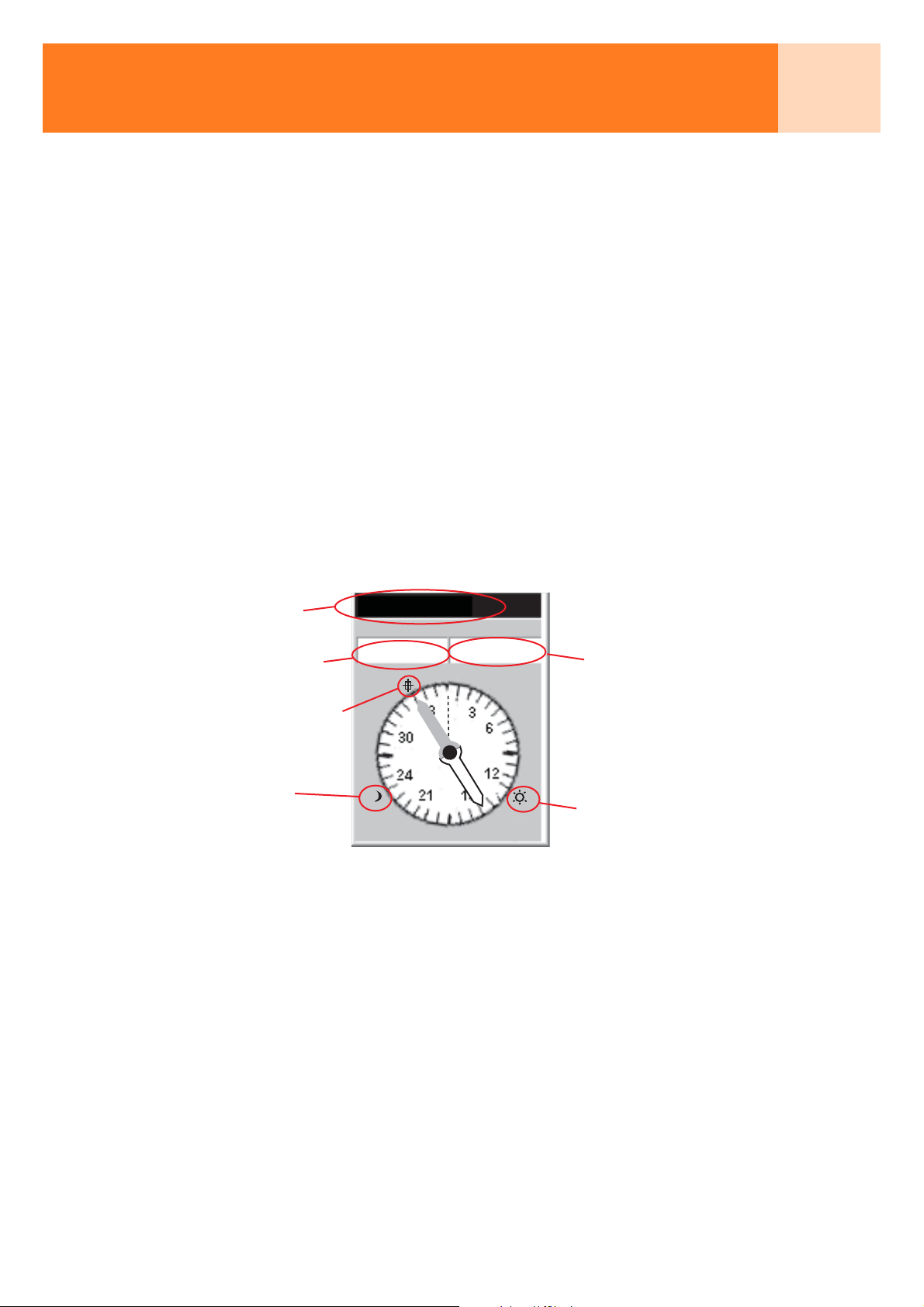
Suunnistusnäyttösivut 20
Kompassi-näyttö
Kompassi-näyttösivulla on helppokäyttöinen graafinen kompassi, joka lienee tuttu useimmille
GPS:n käyttäjille.
Kompassi-näyttösivun päätoimintoja:
• Reitin ollessa aktiivisena Kompassi-näyttösivun yläosassa näkyy määränpään nimi.
• Näytön ylälaidassa näytettäviä tietoja voi muuttaa painamalla MENU ja valitsemalla
Mukauta sivu.
• Kun reittiä ei ole aktiivisena, graafinen kompassi toimii kuten tavallinen kompassi osoittaen
kulkusuuntaa suhteessa tosipohjoiseen. (Huomioi, että sinun täytyy liikkua vähintään
0,5 mph, 0,8 km/h, jotta kompassi näyttää suuntatietoa.)
• Reitin ollessa aktiivisena kompassi näyttää sijaintisi graafisesti kuvakkeella. Ollessasi
liikkeellä kompassin nuoli osoittaa kulkusuuntaasi.
Kompassinäytön yleiskatsaus
Määränpää
Tietokenttä 1
Määränpääkuvake
Kuun
sijaintikuvake
Kohde:
Nopeus
2.8
2.8
L
VIEW
Etäisyys
M
M
H
H
P
E
0.84
0.84
I
M
M
I
I
Tietokenttä 2
Auringon
sijaintikuvake
Näytön yläreuna (otsikkopalkki) näyttää määränpään nimen, jos reitti on aktiivisena.
Ilman aktiivista reittiä määränpää on tyhjä.
Myös kaksi (mukautettavaa) suunnistustietokenttää näytetään.
Ilman aktiivista reittiä graafinen kompassi näyttää mihin suuntaan olet kulkemassa. (Kun et liiku,
kompassi osoittaa viimeiseen laskettuun kulkusuuntaan.) Kun reitti on aktiivisena, määränpäätä
esittävä kuvake näytetään kompassikehän ulkopuolella ja kompassinuoli osoittaa kulkusuuntaan.
Kun kompassinuoli osoittaa suoraan kohti määränpääkuvaketta, olet menossa määränpään
suuntaan.
Page 27
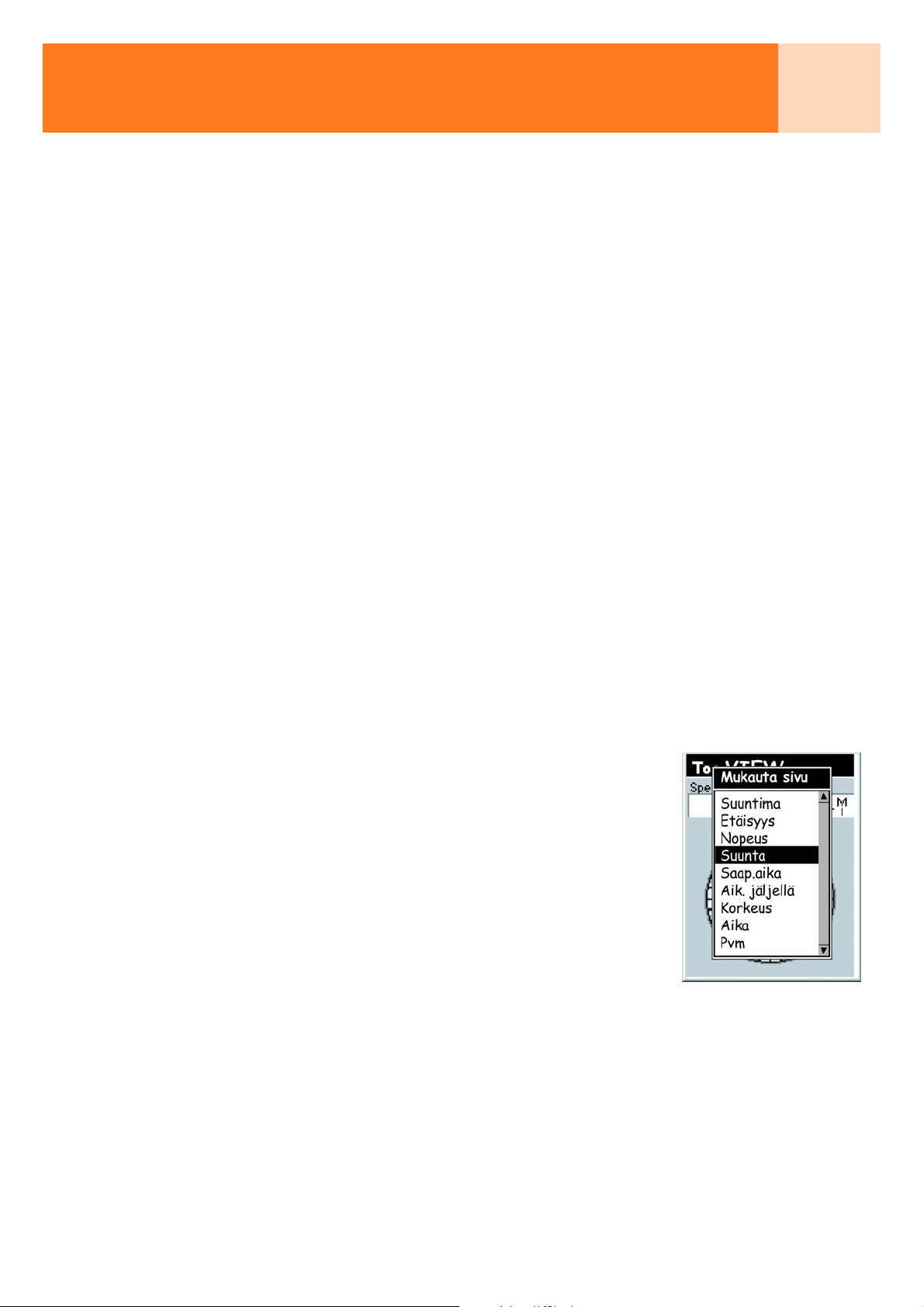
Suunnistusnäyttösivut 21
Tietokenttien mukautus
Näytön yläreunassa esitettävät tiedot voidaan mukauttaa sinulle tärkeiksi tiedoiksi.
Voit valita seuraavista:
• Suuntima
• Etäisyys [oletus]
• Nopeus [oletus]
• Suunta
• Saapumisaika (ETA)
• Aikaa jäljellä (ETE)
• Korkeus
• Kellonaika
•Pvm
Karttatietojen mukauttamiseksi:
1. Paina MENU katsoessasi Kompassi-näyttösivua.
2. Korosta Nuoli-joystickillä Mukauta sivu.
3. Paina ENTER.
4. Jonkin kentän otsikkopalkki on korostettu. Käytä Nuoli-joystickiä korostamaan sen
kentän otsikkopalkki, jota haluat mukauttaa.
5. Paina ENTER.
6. Korosta luettelosta tieto, jonka haluat näkyvän.
7. Paina ENTER.
8. Korostus hyppää automaattisesti toiseen kenttään. Mene
takaisin kohtaan 5 ja muuta tässä kentässä esitetty tieto.
9. Kun esitettäväksi valittu tieto on valittu, poistu
mukautustoiminnosta painamalla ESC.
Page 28

Suunnistusnäyttösivut 22
Sijaintisivu
Sijainti-näyttösivu sisältää yksityiskohtaista sijaintitietoa kokeneille matkailijoille tutussa
tekstimuodossa.
Sijainti-näyttösivun päätoimintoja:
•Sijainti näytetään tekstimuodossa käyttäen valittua koordinaatistoa.
(Katso kohdasta "Koordinaattijärjestelmän asetus" tietoja kuinka koordinaatisto valitaan.)
•Korkeustietoja näytetään.
(Tiedot ovat tarkkoja, jos sijainnin laskennassa käytetään neljää tai useampaa satelliittia.)
•Lasketun sijainnin laskennan tarkkuus näytetään. Tarkkuus-kentässä näytetään myös
"WAAS", kun eXplorist käyttää WAAS-tietoja paikannuksen tarkkuuden parantamiseen.
•Päiväys ja aika näytetään automaattisesti korjattuna GPS-satelliittien atomikelloista
saaduilla tiedoilla.
•Nollattava trippimittari pitää kirjaa kuljetusta matkasta.
•Graafinen paristoilmaisin esittää tietoja eXploristin AA-paristojen tilasta.
Sijaintisivun yleiskatsaus
Sijainti
Nykyisen
sijainnin
koordinaatit
Nykyisen
sijainnin
korkeus
34°06.556P
117°49.563L
Korkeus Tarkkuus
F
1292
Pvm/Aika
T
25
01 HEL 04
F
T
Sijaintimäärityksen
tarkkuus
Nykyhetken
päivämäärä
Trippimittari
03:30:36 PM
Trippimittari
0000.0
M
I
Paristo
ja kellonaika
Paristotilan
ilmaisin
Page 29
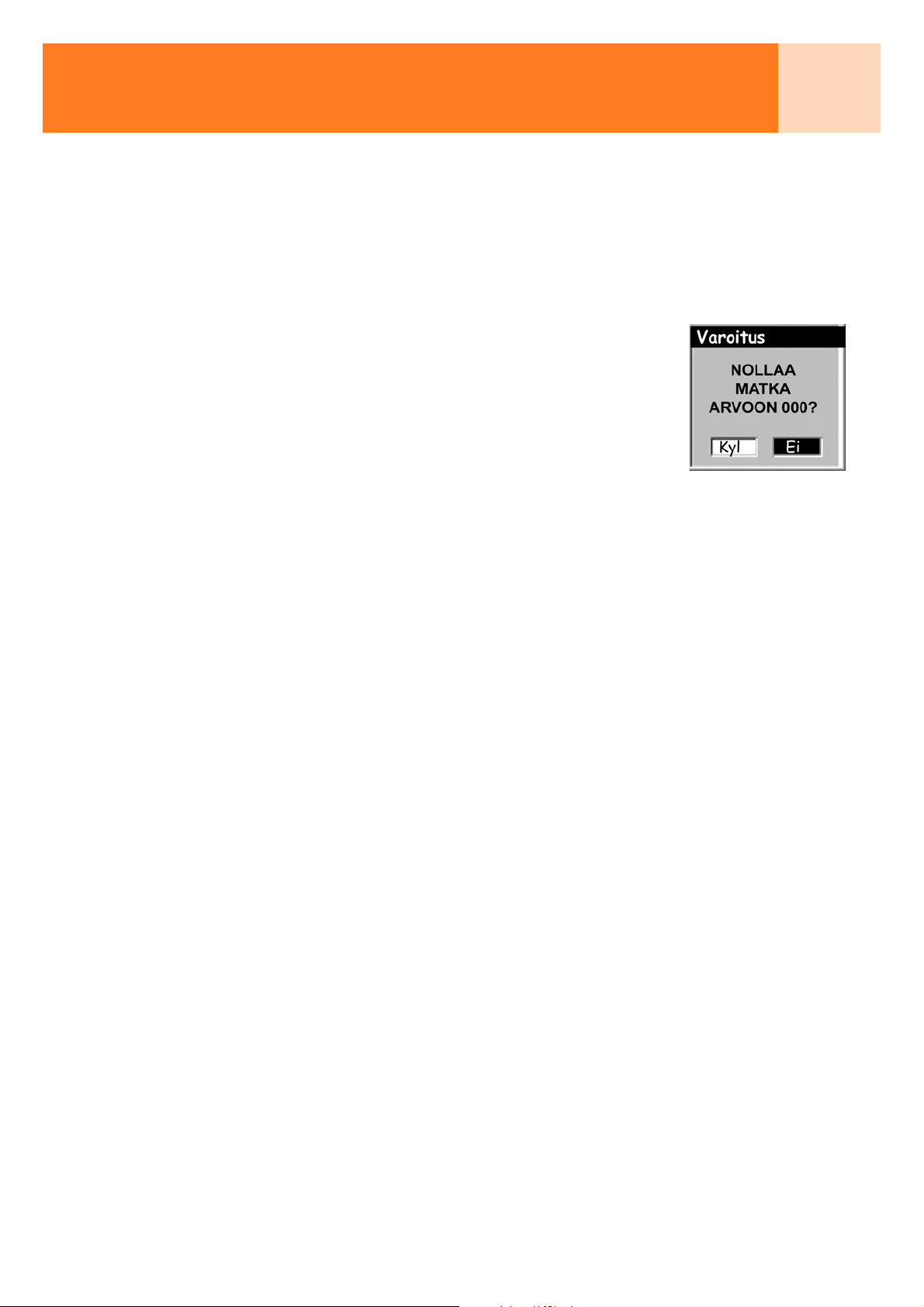
Suunnistusnäyttösivut 23
Trippimittarin nollaus
Aina kun aloitat matkan, jonka aikana haluat kirjata kuljetun matkan muistiin, trippimittarin
nollaus on tarpeen.
Trippimittarin nollaus:
1. Paina MENU katsoessasi Sijainti-näyttösivua.
2. Korosta Nuoli-joystickillä Nollaa trip.
3. Paina ENTER.
4. Korosta Nuoli-joystickillä Kyl.
3. Paina ENTER.
Varoitussivu tarjoaa
vielä mahdollisuuden
muuttaa mielesi.
Page 30
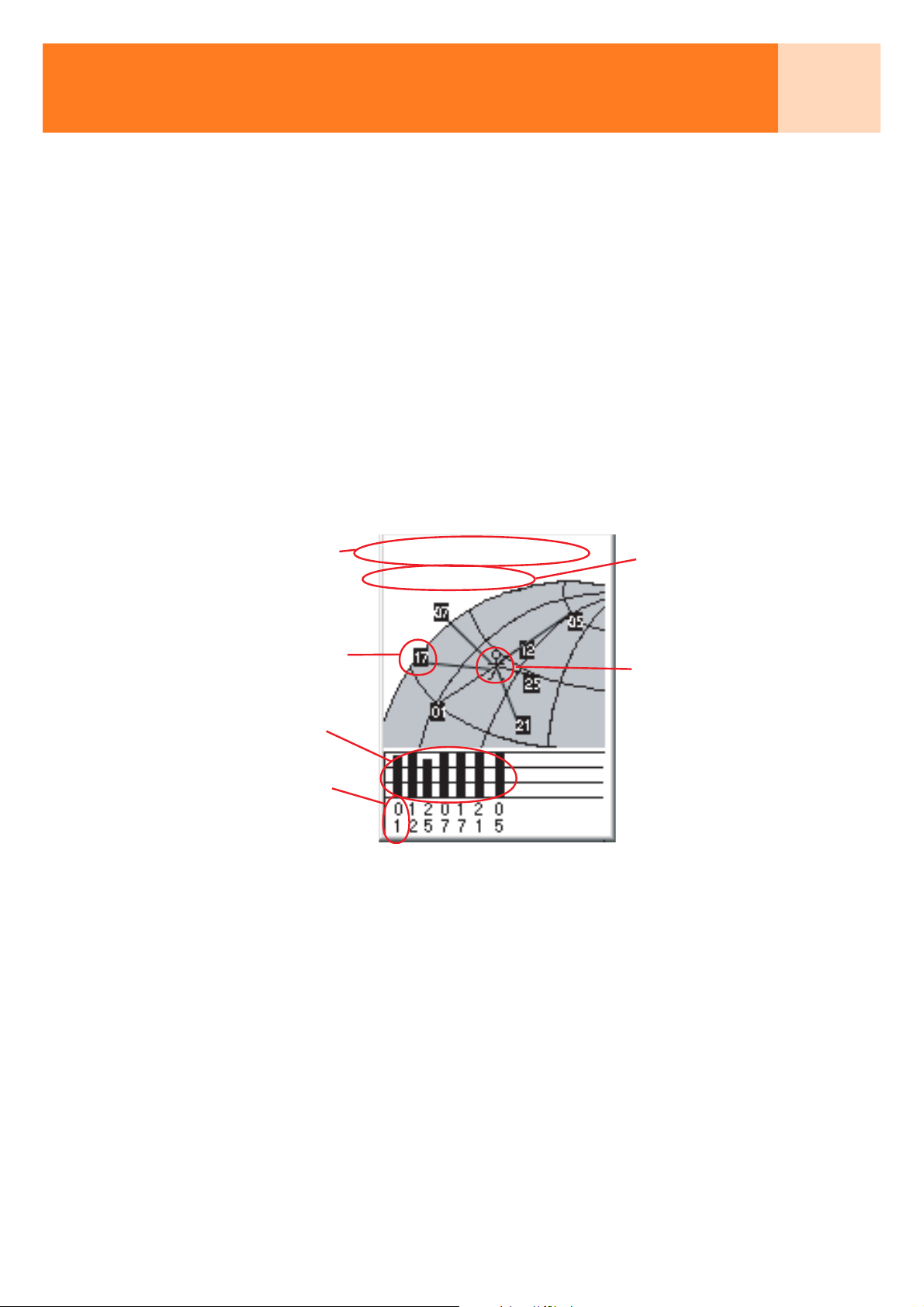
Suunnistusnäyttösivut 24
Satelliittien tila -näyttösivu
Satelliittien tila -näyttösivun käyttö on kätevä tapa nähdä kuvainnollisesti, kuinka eXplorist
seuraa ja vastaanottaa satelliittien signaaleja.
Satelliittien tila -näyttösivun päätoimintoja:
• Sijainnin muoto ja seurannassa olevien satelliittien määrä näytetään. [2-ulotteinen sijainti
tarvitsee kolme satelliittia, 3-ulotteinen sijainti neljä tai useampia satelliitteja.]
• Satelliittien graafisesti esitetty sijainti ja niille annetut numerotunnukset näkyvät.
• Palkkikuvaaja kertoo jokaisen satelliitin signaalinvoimakkuudesta. [Ontto palkki osoittaa,
ettei seurattuun satelliittiin ole saatu vielä lukitusta, täysinäinen palkki osoittaa lukituksen
satelliittiin.
Satelliittien tila -näyttösivun yleiskatsaus
Sijaintimäärityksen
tila
Satelliitin
kuvake
Signaalitason
kaaviopalkki
Satelliitin
tunniste
3D Paikanmääritys
Jäljitän 7...
Jäljitettävien
satelliittien
määrä
Nykyisen
sijainnin
ilmaisin
Page 31
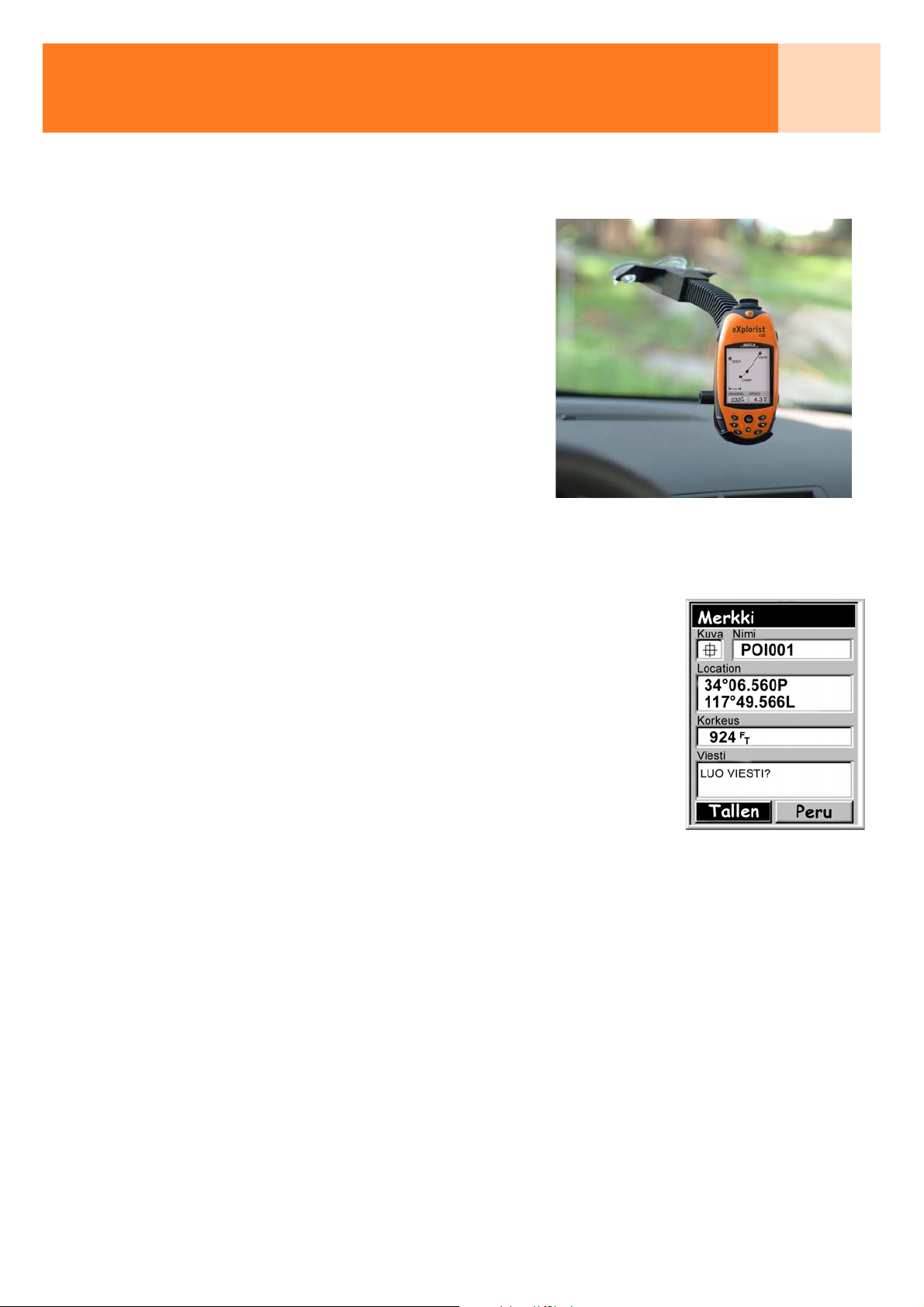
POI-kohteet 25
POI-kohteet
Oletpa sitten automatkalla, vaelluksella tai
iltapäiväpurjehduksella, haluat varmasti tallentaa
eXploristiin paikkoja, joissa olet ollut, jotta voit palata
niihin tulevaisuudessa. Se on jokaisen GPSsuunnistuslaitteen peruslähtökohtia.
Näiden paikkojen tallentamista kutsutaan "sijainnin
merkitsemiseksi", ja se tapahtuu MARK-painikkeella.
Tallennettuja sijainteja kutsutaan Point Of Interest
eli POI-kohteiksi. (Olet varmasti kuullut nimityksen
"reittipiste" kuvattaessa merkittyjä kohteita.
Reittipisteet ja POI-kohteet ovat sama asia.)
Sijainnin merkitseminen
Yleisin tapa tallentaa POI-kohteita tietokantaan on merkitä nykyinen
sijainti. Sijainnin merkitsemiseen on kaksi tasoa. Ensimmäinen
selostettu tapa on sijainnin pikamerkintä. Toinen tapa sallii yksilöidä
POI-kohteita tallennettaessa.
Sijainnin pikamerkintä
Tämä tallentaa nykyisen sijainnin tietokantaan käyttäen sijainnin
merkinnän oletusasetuksia.
1. Paina MARK.
2. Paina ENTER.
Huom: jos sijaintia ei olla laskemassa tai jos vain 2-ulotteista
(ilman korkeustietoa olevaa) sijaintia ollaan laskemassa,
näyttöön tulee varoitus, ja sinua pyydetään varmistamaan,
että haluat edelleen tallentaa tämän sijainnin.
Kun tallennat 2-ulotteisen sijainnin, huomaat, että vaikka korkeutta ei ole laskettu,
korkeusarvo tallennetaan osaksi POI-kohdetta. Korkeus on eXploristin viimeksi laskema
korkeusarvo.
Merkintäsivun esimerkki
Vihje: Myöhemmin tässä käsikirjassa esitetään tapa muokata kuvaketta, nimeä ja viestiä
pikamerkityille sijainneille.
Page 32

POI-kohteet 26
Sijainnin merkintä (Yksilöity)
Yleensä sijainnin merkintä tapahtuu kahta painiketta painamalla, MARK ja ENTER. Joskus saatat
kuitenkin haluta yksilöidä merkittävänä olevan POI-kohteen, jotta sen tunnistaminen olisi
helpompaa myöhemmin. Voit muuttaa kuvaketta ja nimeä tai luoda viestin. (Voit myös muuttaa
paikan koordinaatteja sekä korkeutta.) Se muuttaa tallennettua sijaintia, mistä kerrotaan
seuraavassa luvussa.
1. Paina MARK.
2. Korosta Nuoli-joystickillä kenttä, jota haluat muuttaa.
3. Paina ENTER.
4a. Jos kuvakekenttä on valittu: Valitse haluttu kuvake Nuoli-
joystickillä ja paina ENTER. Valinnan helpottamiseksi valitun
kuvakkeen tyyppi esitetään näppäimistön yläpuolella olevassa
tietolohkossa.
4b. Jos nimikenttä on valittu. Valitse merkki Nuoli-joystickillä ja
paina ENTER. Jos teit virheen, korosta <--- ja paina ENTER.
Pieniä kirjaimia varten korosta Shift ja paina ENTER. Voit
tyhjentää kaiken ja aloittaa alusta korostamalla TYHJ ja
painamalla ENTER. Kun nimi on tyydyttävä, korosta OK ja
paina ENTER.
Huomautus: Käyttäjän tallentamat POI-nimet voivat olla vain
kahdeksan merkkiä pitkiä (välilyönnit mukaan lukien).
Merkintänäyttösivu
Nimikenttä
korostettuna
4c. Jos viestikenttä on valittu. Syötä viesti tälle POI:lle käyttäen
näytettyä näppäimistöä kuten kohdassa 4b selostetaan. Viestikentissä voi olla
30 merkkiä välilyönnit mukaan lukien.
5. Kun Kuva-, Nimi- ja Viesti-kentät ovat valmiit, korosta Tallen käyttäen Nuoli-joystickiä.
6. Paina ENTER.
Page 33

POI-kohteet 27
POI-kohteiden luominen muille paikoille kuin nykyiselle sijainnille
Joskus saatat haluta tallentaa sijainnin, joka ei ole nykyinen sijaintisi. eXplorist tarjoaa kaksi
tapaa sen suorittamiseksi. Voit muokata nykyisen sijaintisi koordinaatteja tai voit käyttää Karttanäyttösivun Kohdistintilaa panoroidaksesi kohtaan, jonka haluat merkitä.
Sijainnin merkintä syöttämällä koordinaatit
Sijainnin merkitseminen tällä tavalla tapahtuu yleensä, kun olet saanut sijainnin koordinaatit
kartasta tai taulukosta. Saatat myös saada koordinaatit ystävältäsi ja haluta tallentaa ne POIkohteena eXploristin tietokantaan.
Varmista ennen aloittamista, että eXplorist on asetettu käyttämään samaa koordinaatistoa
kuin koordinaatit, jotka aiot syöttää siihen. Jos niin ei ole, joudut menemään Määrityksiin
ja vaihtamaan eXploristin käyttämän koordinaattijärjestelmän.
1. Paina MARK.
2. Korosta Nuoli-joystickillä Sijaintikenttä.
3. Paina ENTER.
4. Esitetty tieto on riippuvainen käytetystä koordinaatistosta,
mutta toimenpiteet ovat samat. Lisää tai vähennä kohdistimen
osoittamaa arvoa Nuoli-joystickin ylös/alas-liikkein.
Kohdistimen osoituskohdan siirtäminen vasemmalle tai
oikealle tapahtuu käyttämällä Nuoli-joystickiä vasemmalle/
oikealle-liikkein.
Syötä tiedot Sijaintikentän ensimmäiselle riville. Kun olet
valmis, paina ENTER, ja kohdistin putoaa toiselle riville. Jatka
tietojen syöttämistä Sijaintikentän toiselle riville.
5. Paina ENTER.
6. Korosta Nuoli-joystickillä Tallen.
7. Tallenna uusi POI painamalla ENTER.
Huom: Voit muuttaa kuvaa, nimeä ja korkeutta sekä lisätä viestin
kuten selostetaan kohdassa Sijainnin merkitseminen
(Yksilöity).
Uusien
sijaintikoordinaattien
syöttö.
Page 34

POI-kohteet 28
Sijainnin merkintä kohdistimella
Tämän avulla voit merkitä sijainnin, joka on muu kuin nykyinen sijaintisi, siirtämällä kohdistinta
kartalla kohtaan, johon haluat luoda POI:n.
1. Saat eXploristin siirtymään kohdistintilaan Kartta-näyttösivua katseltaessa käyttämällä
Nuoli-joystickiä.
2. Jatka hiusristikkokohdistimen liikuttamista kunnes se on paikassa, johon haluat lisätä
POI:n.
3. Paina MARK.
4. [Valinnaista] Korosta Nuoli-joystickillä niitä POI:n kenttiä (kuva, nimi jne.), joita haluat
muokata. Kun olet saanut kentän muokattua, paina ENTER.
5. Paina ENTER, kun Tallen on korostettuna.
6. Poistu kohdistintilasta ja palaa sijaintitilaan painamalla ESC.
Page 35

POI-kohteet 29
POI-tietokanta
Kaikki tallentamasi POI:t ovat käytettävissä POI-tietokannan kautta. Kun tietokantaan on päästy
ja POI valittu, voit katsella tai muokata POI-kohdetta.
POI-tietokannan päätoimintoja:
• Tallentamiesi POI-kohteiden haku, nykyistä sijaintia lähimmät tai aakkosjärjestyksessä.
• Mahdollisuus muokata käyttäjän tallentamia POI-kohteita.
• Mahdollisuus poistaa käyttäjän tallentamia POI-kohteita.
• Toiminto, jolla POI voidaan näyttää kartalla.
• Katseltaessa POI-luetteloa suuntima ja etäisyys nykyisestä sijainnista näytetään sivun
alalaidassa.
POI:n haku
Hakiessasi syöttämääsi POI-kohdetta sinulla on kaksi valintavaihtoehtoa: läheisin tai
aakkosjärjestys.
1. Paina MENU.
2. Korosta Nuoli-joystickillä Omat POI:t.
3. Paina ENTER.
4. Käytä Nuoli-joystickiä vasemmalle/oikealle-liikkein valitsemaan Lähin tai
Aakkosellinen.
6. Paina ENTER.
7. Korosta Nuoli-joystickillä haluttu POI.
Tässä voit muokata, poistaa tai katsella korostettua POI-kohdetta kartalla painamalla ENTER ja
valitsemalla haluttu toiminto valikosta. Yksityiskohtaisia tietoja näistä toiminnoista löytyy
jäljempänä tässä oppaassa.
Page 36

POI-kohteet 30
POI:n muokkaus
Tallentamiasi POI-kohteita voi muokata vaihtamalla kuvan, nimen, korkeuden ja viestin.
Voit myös vaihtaa sijaintia, mutta muista, että se luo käytännössä uuden POI:n uuteen kohtaan.
1. Paina MENU.
2. Korosta Nuoli-joystickillä Omat POI:t.
3. Paina ENTER.
4. Käytä Nuoli-joystickiä vasemmalle/oikealle valitaksesi Lähin tai Aakkosellinen.
5. Paina ENTER.
6. Korosta Nuoli-joystickillä muokattavaksi aiottu POI.
7. Paina ENTER.
8. Korosta Nuoli-joystickillä Muokkaa POI.
9. Paina ENTER.
HUOM: Jos POI, jota yrität muokata, on käytössä reitissä, sinua pyydetään vahvistamaan
halusi muokata sitä POI-kohdetta.
10. Korosta Nuoli-joystickillä kenttä, jota haluat muuttaa.
11. Paina ENTER.
12a. Jos kuvakekenttä on valittu: Valitse haluttu kuvake Nuoli-
joystickillä ja paina ENTER. Valinnan helpottamiseksi valitun
kuvakkeen tyyppi esitetään näppäimistön yläpuolella olevassa
tietolohkossa.
12b. Jos nimikenttä on valittu. Valitse merkki Nuoli-joystickillä ja
paina ENTER. Jos teit virheen, korosta <--- ja paina ENTER.
Pieniä kirjaimia varten korosta Shift ja paina ENTER. Voit
tyhjentää kaiken ja aloittaa alusta korostamalla TYHJ ja
painamalla ENTER. Kun nimi on tyydyttävä, korosta OK ja
paina ENTER.
Huomautus: Käyttäjän syöttämät POI-nimet voivat olla vain
kahdeksan merkkiä pitkiä (välilyönnit mukaan lukien).
12c. Jos viestikenttä on valittu. Syötä viesti tälle POI:lle käyttäen
näytettyä näppäimistöä kuten kohdassa 12b selostetaan.
13. Kun Kuva-, Nimi- ja Viesti-kentät ovat valmiit, korosta Tallen käyttäen Nuoli-joystickiä.
14. Paina ENTER.
Olemassa olevan
POI:n muokkausta
kuvakekenttä
korostettuna.
Page 37

POI-kohteet 31
POI:n poisto
Tallentamasi POI-kohteet voidaan poistaa tällä toimenpiteellä. Saatat haluta poistaa POI-kohteen
helpottaaksesi luomiesi POI-kohteiden hakuja, jos niitä on paljon.
Poistettuja POI-kohteita ei voi palauttaa. Jos haluat poistamasi POI-kohteen takaisin, joudut
syöttämään sen tiedot uudestaan. Vahingossa poistamisen estämiseksi esitetään vahvistusikkuna,
jossa poisto vahvistetaan.
1. Paina MENU.
2. Korosta Nuoli-joystickillä Omat POI:t.
3. Paina ENTER.
4. Käytä Nuoli-joystickiä vasemmalle/oikealle valitaksesi Lähin tai Aakkosellinen.
5. Paina ENTER.
6. Korosta Nuoli-joystickillä poistettavaksi aiottu POI.
7. Paina ENTER.
Huom: Jos valittu POI on käytössä reitissä, sinua pyydetään vahvistamaan poisto.
8. Korosta Nuoli-joystickillä Poista POI.
9. Vahvista poisto korostamalla Kyl tai peruuta korostamalla Ei.
10. Paina ENTER.
Page 38

POI-kohteet 32
POI:n katseleminen Kartta-näyttösivulla
Tallentamiasi POI-kohteita voi katsella Kartta-näyttösivulla niiden paikantamisen
helpottamiseksi.
1. Paina MENU.
2. Korosta Nuoli-joystickillä Omat POI:t.
3. Paina ENTER.
4. Käytä Nuoli-joystickiä vasemmalle/oikealle valitaksesi Lähin tai Aakkosellinen.
5. Paina ENTER.
6. Korosta Nuoli-joystickillä katsottavaksi aiottu POI.
7. Paina ENTER.
8. Korosta Nuoli-joystickillä Katso kartta.
9. Paina ENTER.
10. Kartta-näyttösivu esitetään Kohdistintilassa. Kohdistin on suoraan valitsemasi
POI-kohteen päällä. Voit käyttää Zoom-painikkeita muuttamaan näytetyn kartan
mittakaavaa, ja jos oma sijaintisi on ulottuvilla, se näytetään.
11. Paina ESC palataksesi vaiheen 6 POI-luetteloon.
Huom: Muista, että painamalla NAV-painiketta palaat viimeksi näytettyyn Kartta-
näyttösivuun. Jos lopetit POI-tietokannan käsittelyn vaiheessa 11, voit sulkea
POI-tietokannan ja palata viimeksi katsotulle Kartta-näyttösivulle painamalla NAV.
Page 39
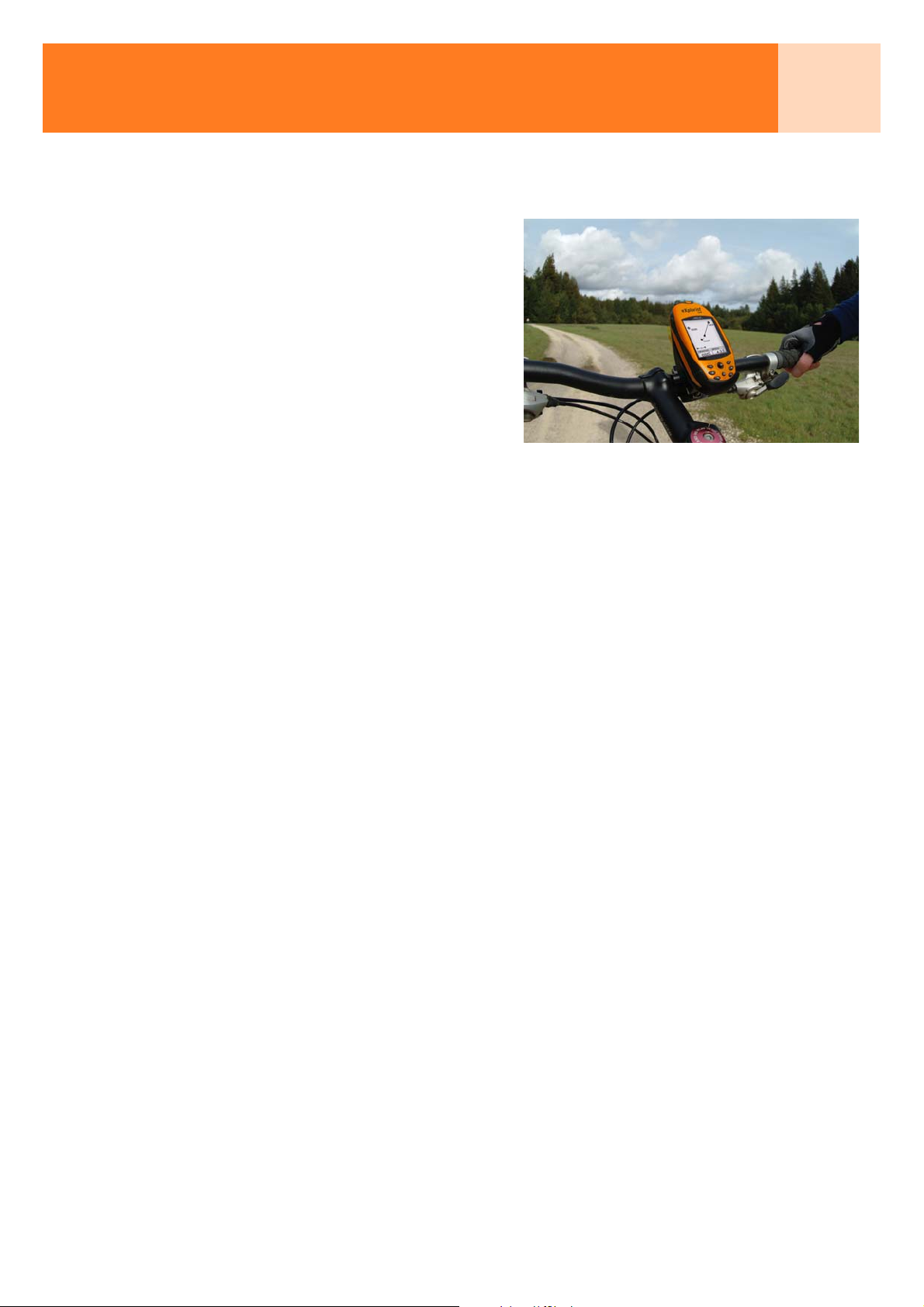
Reitit 33
Reitit
Reitit on GPS-vastaanottimen vähiten ymmärretty ja
eräs tärkeimmistä toiminnoista. Mitä paremmin
ymmärrät reitit ja niiden käytön, sitä enemmän iloa
ja hyötyä sinulle on eXploristin käytöstä.
Helpoin ja yleisin reittien muoto on GOTO-reitti.
GOTO-reitti on yksiosainen reitti lähtöpaikasta
(missä olet nyt) määränpäähän (valitsemasi POI).
Tämä reitti on kätevä, jos haluat mennä
tallentamaasi POI-kohteeseen.
Seuraava reittityyppi on monietappireitti. Helpoin
tapa ymmärtää monietappireittejä on pitää niitä yhteen liitettyinä GOTO-reitteinä. Jos GOTO-reitti
on A:sta B:hen, silloin monietappireitti kulkee A-B, B-C, C-D ja niin edelleen. (Monietappireittinimityksen käyttö on hieman harhaanjohtavaa, koska se voi olla yhden etapin reitti, mutta tätä
reittityyppiä harvoin käytetään yhden etapin reittinä, koska GOTO-reittiä käytettäisiin sen sijaan.)
Monietappireitin etu on siinä, että se voidaan tallentaa eXploristin muistiin ja ottaa käyttöön yhä
uudelleen.
Kolmas reittityyppi on paluureitti. (Paluureitin luomista ei käsitellä tässä oppaan luvussa, vaan ne
ovat osa eXploristin Jälkilokitoimintoja.) Kulkiessasi eXplorist tallentaa jälkesi. Paluureitin
luominen käyttää tätä jälkitietoa ja luo monietappireitin käänteisessä järjestyksessä, minkä avulla
voit suunnistaa takaisin sinne mistä aloitit.
GOTO-reitit
GOTO-reitti on useimmin käytetty reitin muoto eXploristissa. GOTO-reitin luonti ei ole sen
vaikeampaa kuin GOTO-painikkeen painaminen ja määränpään POI-kohteen etsiminen
POI-tietokannasta.
GOTO-reitin toiminnot:
• Suora viiva nykyisestä sijainnistasi valittuun POI:hin.
• GOTO-reittejä ei voi tallentaa.
• GOTO-reitit pyyhkiytyvät pois, kun eXplorist sammutetaan.
• GOTO-reittejä voi luoda painamalla GOTO ja valitsemalla määränpää-POI:n
POI-tietokannasta.
• GOTO-reittejä voi luoda myös Kartta-näyttösivun kohdistintilassa.
Page 40

Reitit 34
GOTO-reitin luonti
Nämä ohjeet selostavat yleisimmän ja helpoimman tavan luoda GOTO-reitti.
1. Paina GOTO.
2. Korosta Nuoli-joystickillä Lähin tai Aakkosellinen.
3. Paina Enter.
4. Korosta Nuoli-joystickillä POI, jonne haluat mennä.
5. Paina Enter.
6. Jos sinulla jo on GOTO, saat kehotteen vahvistaa tämän
GOTO:n luonnin.
Painettuasi ENTER näyttöön tulee viimeksi katseltu navigointisivu
päivitettynä tarpeen mukaan luomasi GOTO-reitin tiedoilla. Kartta-
näyttösivulle piirtyy GOTO-reittiä kuvaava viiva. Kompassi-näyttösivu
muuttuu esittämään määränpäänä käytettyä POI:ta sivun
otsikkopalkissa, ja kuvake esittää määränpäätä kompassin kehän
ulkopuolella.
Aktiivinen GOTO
piirturinäyttösivulla.
Piirturinäyttösivulla näet kaksi viivaa, jotka osoittavat kohti määränpäätäsi. Paksumpi viiva on
alkuperäinen, laskettu GOTO sijainnistasi määränpäähän. Matkatessasi et todennäköisesti pysy
tällä suoralla viivalla, joten seurattava polkusi muuttuu jatkuvasti. Toinen näytön viiva on polku,
jotka sinun tulee pyrkiä seuraamaan liikkuessasi. Se päivittyy jatkuvasti, ja esittää suorimman
polun nykyisestä sijainnistasi määränpäähän.
Page 41
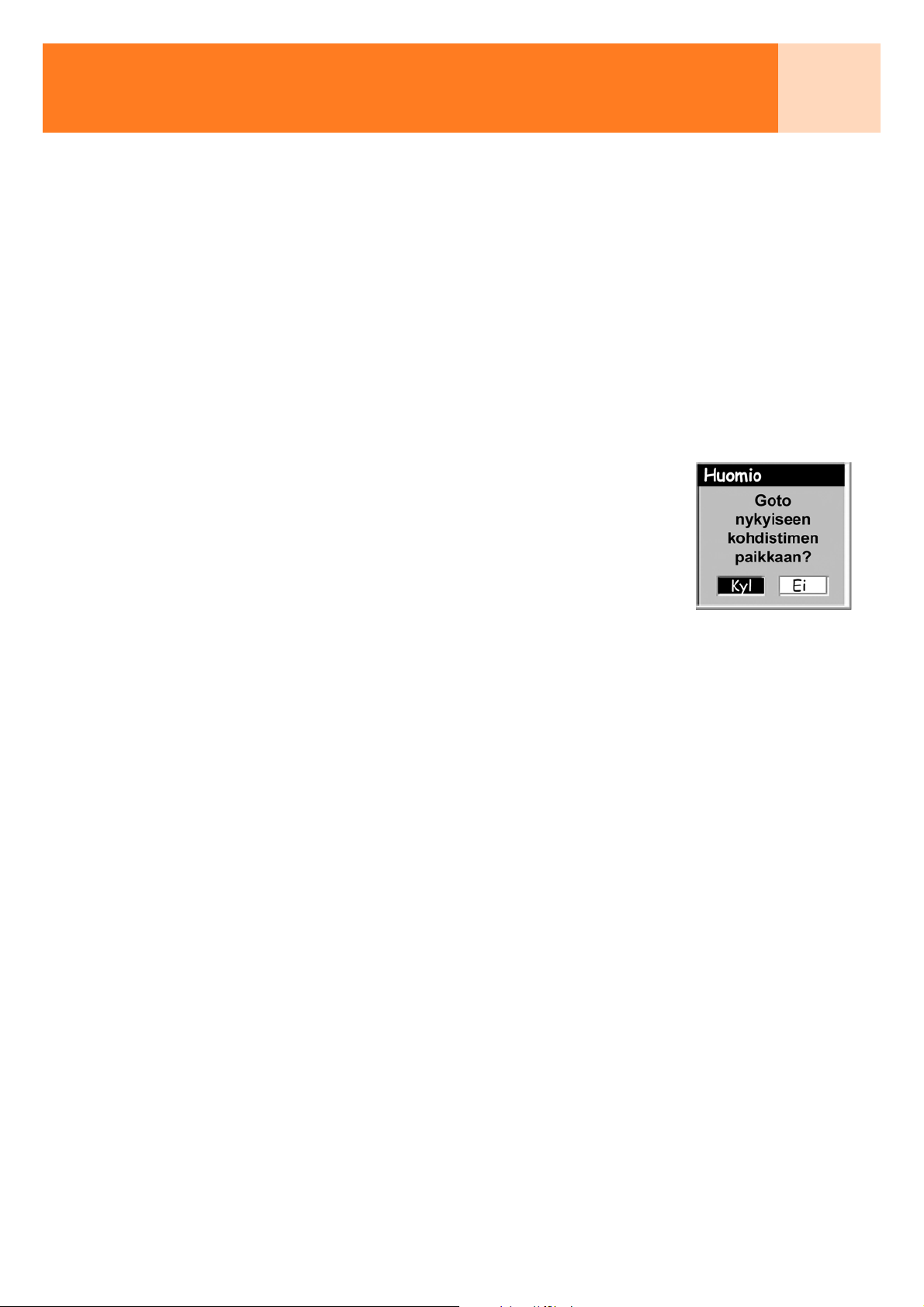
Reitit 35
GOTO-reitin luonti karttakohdistimesta
Tämä luo GOTO-reitin kartalle, jonka olet osoittanut siirtämällä hiusristikkokohdistinta Karttanäyttösivulla.
1. Saat eXploristin siirtymään kohdistintilaan Kartta-näyttösivua katseltaessa käyttämällä
Nuoli-joystickiä.
2. Siirrä edelleen Nuoli-joystickillä hiusristikkokohdistin siihen kartan kohtaan, joka kuvaa
haluamaasi määränpäätä.
3. Paina GOTO.
4. Jos GOTO on käytössä, saat kehotteen poistaa se käytöstä ja luoda uuden GOTO-reitin.
Korosta Kyllä ja kirjoita nykyisen GOTO:n päälle painamalla ENTER. Saat sitten
kehotteen, joka kysyy, haluatko luoda uuden GOTO-reitin. Korosta Kyl ja paina ENTER.
5. Vahvista haluavasi luoda GOTO-reitin kohdistimen nykyisestä
kohdasta. Korosta Kyl.
(Jos korostat sanan Ei ja painat ENTER, eXplorist olettaa sinun
haluavan luoda GOTO-reitin, mutta ei kohdistimen nykyisestä
kohdasta. Näyttöön tulee POI-tietokantasivu, jotta voit etsiä
tietokannasta POI:n, jota haluat käyttää määränpäänä.)
6. Paina ENTER.
GOTO-reitin luonti
kohdistimen
Painettuasi ENTER näyttöön tulee viimeksi katseltu navigointisivu
päivitettynä tarpeen mukaan luomasi GOTO-reitin tiedoilla. Kartta-
näyttösivulle piirtyy GOTO-reittiä kuvaava viiva. Kompassi-näyttösivu
muuttuu esittämään määränpäänä käytetyn POI:n nimeä sivun otsikkopalkissa, ja kuvake esittää
määränpäätä kompassin kehän ulkopuolella.
vahvistusnäyttösivulta.
Page 42
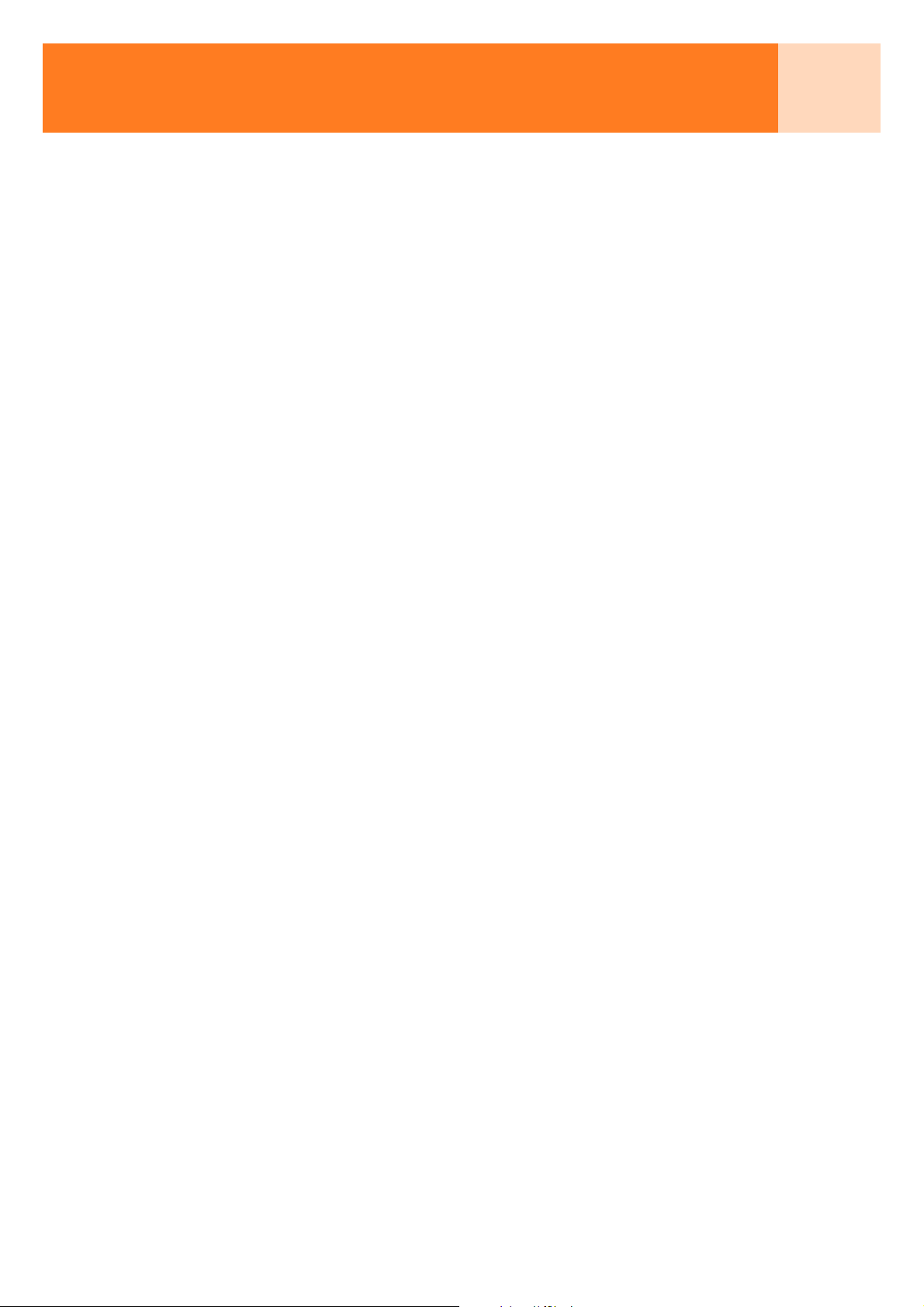
Reitit 36
Monietappireitit
Monietappireittejä voi käyttää määränpäähän suunnistukseen pitkin useita etappeja.
Esimerkki voisi olla lähtö laiturista, ajo poijulle, sitten hakemaan syöttejä ja lopuksi kalastamaan
ottipaikasta. Reitti olisi siten Laituri - Poiju 1, Poiju1 - Syötti, Syötti - Kala.
Monietappireitin toiminnot:
• Monietappireittejä voi tallentaa muistiin. (Reittejä voi tallentaa enintään 20.
Jokaisessa tallennetussa reitissä voi olla enintään 29 etappia.)
• Monietappireitit pysyvät käytössä, vaikka eXplorist sammutetaan.
• Monietappireittejä voi muokata, kääntää vastakkaisiksi, poistaa tai katsella kartalla.
• Monietappireitin ollessa käytössä voit vaihdella etappia, jota haluat käyttää seuraavana
määränpääkohteena. Esimerkissä yllä voit jättää väliin ajon kohteeseen Poiju1 valitsemalla
etapin Syötti reitin ollessa käytössä.
Page 43
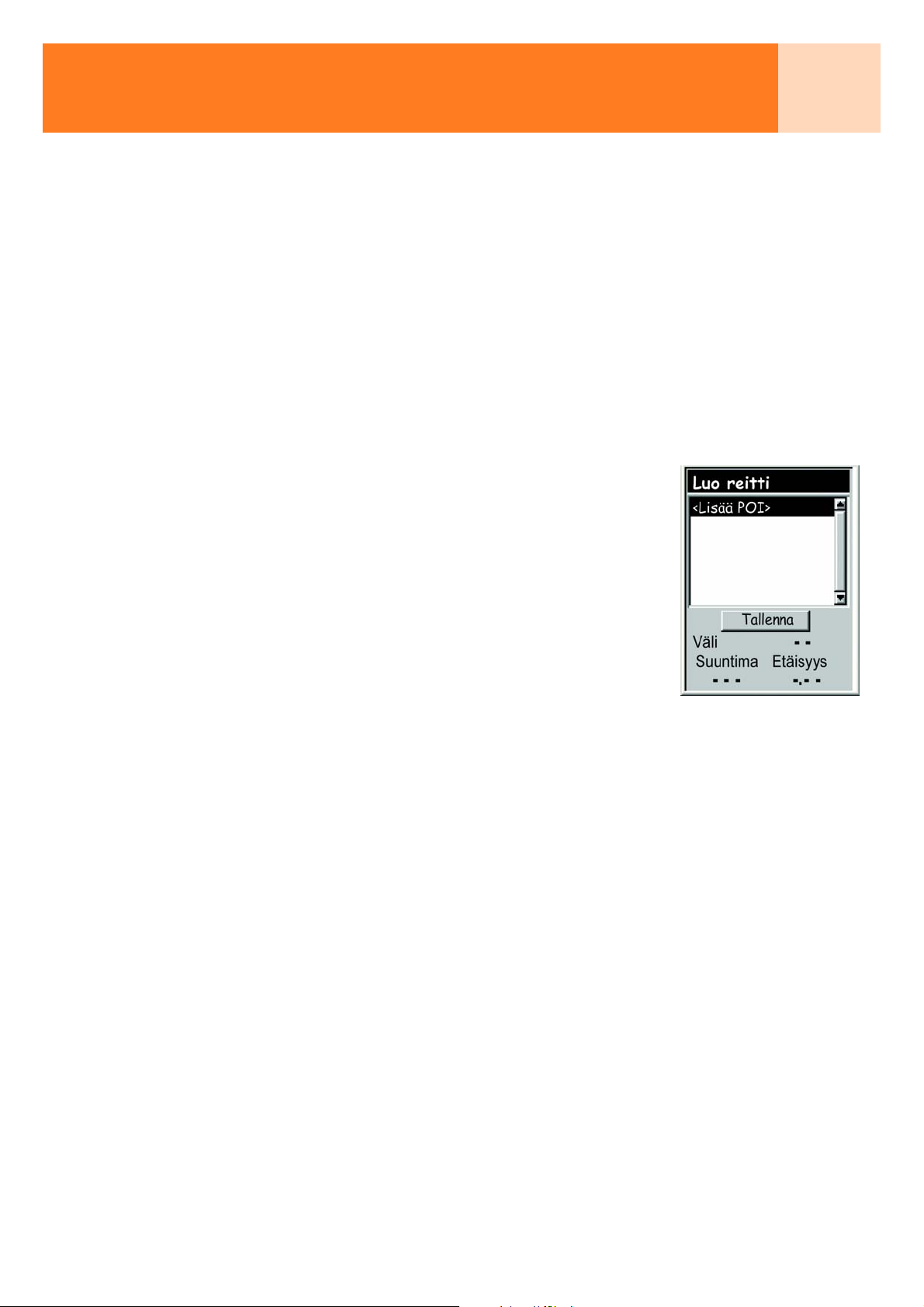
Reitit 37
Monietappireitin luonti
eXplorist tarjoaa reittiä varten tyhjän listan, ja voit käyttää POI-tietokantaan tallennettuja POI:ta
reitin luontiin. Kaikki reitin luontiin tarvitsemasi työkalut selostetaan tässä.
Monietappireitin luonnin vaiheet:
1. Paina MENU.
2. Korosta Nuoli-joystickillä Reitit.
3. Paina ENTER.
4. Korosta Nuoli-joystickillä <Uusi>.
5. Paina ENTER.
6. <Lisää POI> on korostettuna. Paina ENTER.
7. Korosta Nuoli-joystickillä Lähin tai Aakkosellinen. Paina
ENTER. Korosta Nuoli-joystickillä haluttu POI ja paina
ENTER.
8. Jatka <Lisää POI> korostettuna painamalla ENTER. Valitse
seuraava POI reittiin POI-tietokannasta.
9. [Valinnaista] Reittiä luodessasi saatat haluta muokata siihen
mennessä syöttämiäsi tietoja. Voit lisätä POI:ta reittilistaan
sekä poistaa tai korvata siinä jo olevan POI:n.
Lisäys: Korosta Nuoli-joystickillä POI, jonka haluat lisätä
uudeksi etapiksi ennen vanhaa. Paina MENU, korosta
Lisää POI ja paina ENTER. Etsi POI-tietokannasta uusi POI.
Uusi POI lisätään parhaillaan luomaasi reittiin.
Poisto: Korosta Nuoli-joystickillä POI, jonka haluat poistaa
reitistä. Paina MENU, korosta Poista POI ja paina ENTER.
Korvaus: Korosta Nuoli-joystickillä POI, jonka haluat korvata. Paina MENU, korosta
Korvaa POI ja paina ENTER. Etsi POI-tietokannasta uusi POI. Valitsemasi POI korvaa
alkujaan korostamasi POI:n.
10. Lisättyäsi kaikki etapit parhaillaan luomaasi reittiin korosta Nuoli-joystickillä Tallenna
reitti.
11. Paina ENTER.
12. Syötä Nuoli-joystickillä ja ENTER-painikkeella reitille enintään kymmenen merkin
pituinen nimi.
13. Korosta OK.
Luo reitti -näyttösivu
14. Paina ENTER.
Page 44

Reitit 38
Reitin aktivointi/poisto käytöstä
Aktiivinen reitti on se, jolla parhaillaan suunnistat. Aina ottaessasi reitin käyttöön se pysyy
aktiivisena reittinä, kunnes joko tai poistat sen käytöstä tai otat käyttöön (aktivoit) uuden reitin.
GOTOt aktivoidaan automaattisesti niitä luotaessa, mutta monietappireitit täytyy ottaa käyttöön
käsin.
1. Paina MENU.
2. Korosta Nuoli-joystickillä Reitit.
3. Paina ENTER.
4. Korosta Nuoli-joystickillä sen reitin nimi, jonka haluat
aktivoida tai poistaa käytöstä. (Aktiivisten reittien nimet ovat
lihavoituja reittilistassa.)
5. Paina MENU.
6. Korosta Ota reitti käyttöön tai Poista reitti käytöstä.
7. Paina ENTER.
Palaat viimeiselle näytetylle navigointisivulle, jolla valittu reitti on joko
käytössä tai poistettu käytöstä.
Reittilista, jossa reitti
nimeltä ’Magellan’ on
aktiivinen.
Page 45

Reitit 39
Aktiivisen reitin Määränpääetapin muutos
Kun reitti on luotu, siinä voi olla useita erilaisia etappeja, joista jokaisella on oma määränpää.
Jos kulkiessasi haluat jättää joitakin etappeja väliin, voit valita sen etapin, jota haluat edetä
seuraavaksi.
Esimerkki voisi olla leiripaikastasi alkava suunniteltu reitti. Ensimmäinen etappi kulkee sillalle.
Toinen etappi kulkee sillan yli kiviselle kilometripylväälle. Etappi 3 jatkaa kilometripylväältä
vartioasemalle. Reitin päätteeksi viimeinen etappi kulkee vartioasemalta uimarantaan. Reitti
voisi olla Leiri > Silta > Pylväs > Vartio > Uinti. Oletetaan, että sillan ylitettyäsi et halua kulkea
kilometripylväälle, vaan sen sijaan suoraan vartioasemalle. Koska reitti on käytössä (voit valita
etappeja vain aktiivisista reiteistä), noudattaisit seuraavia ohjeita ja kertoisit eXploristille, että
käyttöön otetaan seuraava etappi vartioasemalle. Reitti lasketaan uudestaan ja poistetaan
suunnistusohjeet kiviselle kilometripylväälle.
1. Paina MENU.
2. Korosta Nuoli-joystickillä Reitit.
3. Paina ENTER.
4. Korosta Nuoli-joystickillä käytössä oleva reitti.
5. Paina MENU.
6. Korosta Val. etappi.
7. Paina ENTER.
8. Korosta Nuoli-joystickillä reittilistasta seuraava määränpääPOI, jonne haluat mennä. Esimerkissä yllä se olisi Vartio.
9. Paina ENTER.
10. Vahvista haluavasi tehdä tämän korostamalla Nuoli-joystickillä
Kyl.
11. Paina ENTER.
12. Palaa viimeiselle näytetylle navigointisivulle painamalla NAV.
Reitin etappilista ’Vartio’
valittuna. Huomaa, että
’Pylväs’ on lihavoitu, ja
se on nykyinen
aktiivinen etappi.
Page 46
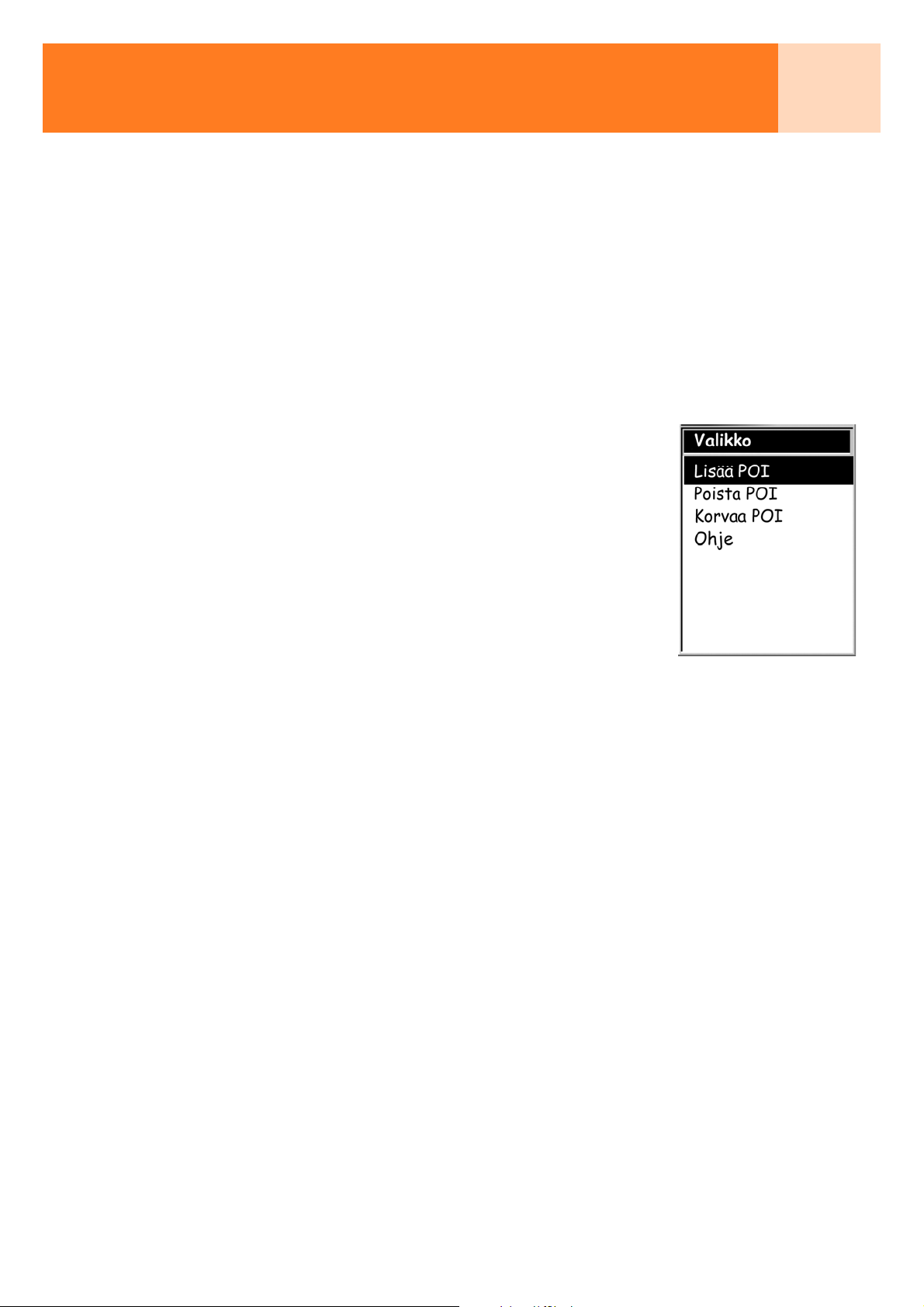
Reitit 40
Tallennetun reitin muokkaus
Tallennettuja reittejä voi muokata lisäämällä uuden etapin reitin loppuun (<Lisää POI>),
poistamalla etapin (Poista POI), lisäämällä väliin uuden etapin (Lisää POI) tai vaihtamalla
määränpään POI:n toiseksi (Korvaa POI).
1. Paina MENU.
2. Korosta Nuoli-joystickillä Reitit.
3. Paina ENTER.
4. Korosta Nuoli-joystickillä sen reitin nimi, jota haluat muokata.
5. Paina ENTER.
6. Etapin lisäys: Korosta Nuoli-joystickillä <Lisää POI>. Paina
ENTER. Etsi POI-tietokannasta uusi POI. Uusi POI lisätään
reitin loppuun.
Lisäys: Korosta Nuoli-joystickillä POI, jonka haluat lisätä
uudeksi etapiksi ennen vanhaa. Paina MENU, korosta
Lisää POI ja paina ENTER. Etsi POI-tietokannasta uusi POI.
Uusi POI lisätään parhaillaan luomaasi reittiin.
Poisto: Korosta Nuoli-joystickillä POI, jonka haluat poistaa
reitistä. Paina MENU, korosta Poista POI ja paina ENTER.
Korvaus: Korosta Nuoli-joystickillä POI, jonka haluat korvata.
Paina MENU, korosta Korvaa POI ja paina ENTER. Etsi POItietokannasta uusi POI. Valitsemasi POI korvaa alkujaan korostamasi POI:n.
10. Kun reitti on muokattu tallenna reitti korostamalla Nuoli-joystickillä Tallenna reitti.
11. Paina ENTER.
12. [Valinnaista] Syötä Nuoli-joystickillä ja ENTER-painikkeella reitille enintään kymmenen
merkin pituinen nimi.
13. Korosta OK.
14. Paina ENTER.
Page 47
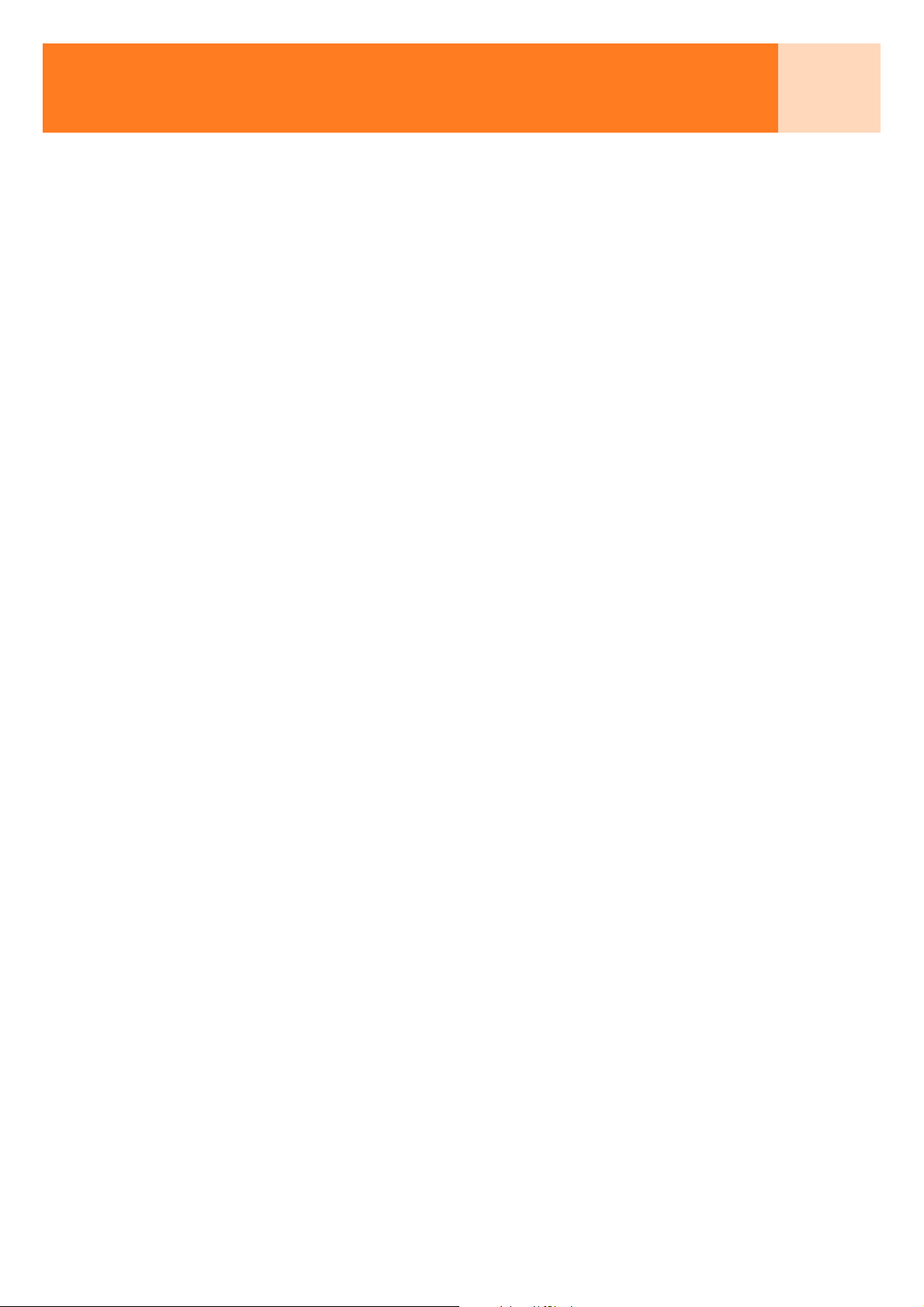
Reitit 41
Reitin kääntö
Reitin kääntö ottaa tallennetun reitin ja luo sen uudestaan käänteiseen järjestykseen.
Edellä käytetty esimerkkireitti Leiri > Silta > Pylväs > Vartio > Uinti olisi nyt Uinti > Vartio >
Pylväs > Silta > Leiri.
1. Paina MENU.
2. Korosta Nuoli-joystickillä Reitit.
3. Paina ENTER.
4. Korosta Nuoli-joystickillä sen reitin nimi, jonta haluat kääntää.
5. Paina MENU.
6. Korosta Käännä reitti.
7. Paina ENTER.
Page 48

Reitit 42
Reitin poisto
eXploristiin mahtuu enintään 20 eri reittiä. Kun olet tallentanut 20 reittiä, sinun täytyy poistaa
niistä yksi ennen kuin voit luoda yhden uuden.
1. Paina MENU.
2. Korosta Nuoli-joystickillä Reitit.
3. Paina ENTER.
4. Korosta Nuoli-joystickillä sen reitin nimi, jonka haluat poistaa.
5. Paina MENU.
6. Korosta Poista reitti.
7. Paina ENTER.
8. Vahvista poisto korostamalla Kyl tai peruuta poisto
korostamalla Ei.
9. Paina ENTER.
Page 49

Reitit 43
Reitin kopiointi
Reitin kopiointi tekee reitistä tarkan kopion, jota voi muokata ja näin säästyy aikaa luotaessa uusi
reitti, joka on samanlainen kuin olemassa oleva reitti. Toinen käyttötapa olisi kopioida reitti ja
kääntää se.
1. Paina MENU.
2. Korosta Nuoli-joystickillä Reitit.
3. Paina ENTER.
4. Korosta Nuoli-joystickillä sen reitin nimi, jonka haluat kopioida.
5. Paina ENTER.
6. Paina MENU.
7. Korosta Nuoli-joystickillä Muokk. reitti.
8. Paina ENTER.
9. Korosta Nuoli-joystickillä Tallenna reitti.
10. Paina ENTER.
11. Syötä Nuoli-joystickillä ja ENTER-painikkeella reitille enintään kymmenen merkin
pituinen uusi nimi.
12. Korosta OK.
13. Paina ENTER.
Page 50

Reitit 44
Reitin katselu kartalla
Reitin katselu kartalla näyttää graafisesti reitin etapit sellaisina, kuin ne näkyvät kartalla.
1. Paina MENU.
2. Korosta Nuoli-joystickillä Reitit.
3. Paina ENTER.
4. Korosta Nuoli-joystickillä sen reitin nimi, jota haluat katsella.
5. Paina ENTER.
6. Paina MENU.
7. Korosta Nuoli-joystickillä Katso kartta.
8. Paina ENTER.
Reitti näytetään kartalla koko reitti näyttöön skaalattuna. Voit muuttaa
suurennussuhdetta painikkeilla Lähennä ja Loitonna sekä siirtyä kartalla
Nuoli-joystickillä.
9. Kun lopetat reitin katselun, palaa Reittiluettelo-näyttösivulle painamalla ESC.
Page 51

Jälkilokit 45
Jälkilokit
Kulkiessasi eXplorist tallentaa kulkujälkeäsi jatkuvasti. Aivan kuin
jättäisit leivänmuruja jälkeesi palataksesi niiden avulla takaisin,
eXplorist jättää kartalle "elektronisia leivänmuruja". Sen etu on siinä,
ettei tarvitse murehtia eläimistä, jotka voisivat syödä pois paluureittisi
merkit.
Tässä on vielä yksi väline, joka nostaa eXploristin käyttöarvoa
liikkuessasi maastossa tai vesillä. Voit tallentaa aktiivisen jälkesi
jälkilokiksi tai monietappireitiksi, jota voit käyttää yhä uudelleen ja
uudelleen. Voit myös luo paluureitin, joka opastaa sinut takaisin
lähtöpisteeseen samaa kulkureittiä, jota juuri kuljit. Keksit monia
muitakin käyttötapoja jälkilokeille, kunhan tutustut niiden käyttöön.
Jälkilokit
Kuten edellä todettiin, jälkilokit ovat elektronisia leivänmuruja käyttäviä tallenteita
kulkureiteistäsi. Jälkilokeista voi tulla tallennettuina jälkihistorioita tai aktiivisia jälkiä, joita
eXplorist tallentaa.
Jälkilokien ominaisuuksia:
• Aktiivinen jälki on tallenne kulkureiteistäsi aina ollessasi liikkeessä, ellet ole tarkoituksella
kytkenyt sitä pois päältä.
• Jälkiä voi tallentaa enintään kolme ja hakea myöhemmin esiin.
• Aktiiviset jäljet voi pyyhkiä, pysäyttää ja jatkaa taas jäljittämistä, mikä lisää jälkien
tallennuksen monikäyttöisyyttä.
• Aktiiviset jäljet voi muuntaa tallennetuksi monietappireitiksi, mikä on nopea ja helppo tapa
luoda reittejä tulevaan käyttöön.
• Paluureitti on jälkilokien toiminto, joka tarjoaa helpon ja nopean tavan aktivoida reitti
opastamaan sinut takaisin lähtöpaikkaasi.
Page 52

Jälkilokit 46
Aktiivisen jälkilokin lopetus ja jatko
Tämä mahdollistaa aktiivisen jäljen tallennuksen pysäytyksen ja käynnistyksen uudelleen.
1. Paina MENU.
2. Korosta Nuoli-joystickillä Jälkiloki.
3. Paina ENTER.
4. Aktiivinen jälki korostettuna paina MENU.
5. Korosta Lopeta loki tai Jatka lokia.
Huom: Lopeta loki näytetään vain silloin, kun aktiivista jälkeä
tallennetaan. Jatka lokia näytetään vain silloin, kun aktiivista
jälkeä ei tallenneta.
6. Paina ENTER.
Huom: eXplorist täyttää suoran viivan pisteestä, jossa jälkiloki
lopetettiin, pisteeseen, josta sitä jatketaan. Tämä toteutuu,
ellei lopetuksen ja komennon jatkaa lokia välillä ole kulunut
neljää tuntia enempää. Siinä tapauksessa eXplorist ei vedä
suoraa viivaa lopetuspisteestä jäljen jatkopisteeseen.
Jälkilokilistan alaosassa
on etappien määrä sekä
jälkilokin pituus
korostettuna.
Page 53

Jälkilokit 47
Uuden aktiivisen jälkilokin aloitus
Ennen kuin voit aloittaa uuden aktiivisen jälkilokin, sinun täytyy lopettaa parhaillaan
tallennettava jälkiloki.
1. Paina MENU.
2. Korosta Nuoli-joystickillä Jälkiloki.
3. Paina ENTER.
4. Korosta Nuoli-joystickillä Aktiivinen jälki.
5 Paina MENU.
6. Korosta Lopeta loki. (Jos näytössä on Jatka lokia, jälkiloki on
jo lopetettu. Siirry vaiheeseen 10.)
7. Paina ENTER.
8. Korosta Nuoli-joystickillä Akt:nen jälki.
9 Paina MENU.
10. Korosta Uusi jälki.
11. Paina ENTER.
Aktiivinen reitti -valikko
’Aktiivinen jälki’
korostettuna.
Page 54

Jälkilokit 48
Aktiivisen jälkilokin tallennus
Näin tallennat aktiivisen jälkilokin käytettäväksi joskus myöhemmin ja nimellä, jonka syötät.
Tämä ei pyyhi pois nykyistä aktiivista reittiäsi, vaan ainoastaan tallentaa nykyisen aktiivisen jäljen
käytettävissä olevien aktiivisten jälkilokien listaan. Jälkilokeja voi tallentaa enintään kolme, ja
niiden nimet saavat olla enintään seitsemän merkkiä pitkiä.
1. Paina MENU.
2. Korosta Nuoli-joystickillä Jälkiloki.
3. Paina ENTER.
4. Korosta Nuoli-joystickillä Aktiivinen jälki.
5 Paina MENU.
6. Korosta Tallen.
7. Paina ENTER.
8. Jos jälkipisteitä ei ole tarpeeksi tallennettaviksi, näyttöön tulee asiasta viestivä
hälytyskehote ja tallennus peruuntuu.
9. Syötä Nuoli-joystickillä ja ENTER-painikkeella jälkilokille nimi. Jälkilokien nimet voivat
olla enintään seitsemän merkin pituisia.
10. Kun nimi on syötetty, korosta Nuoli-joystickillä OK.
11. Paina ENTER.
Page 55
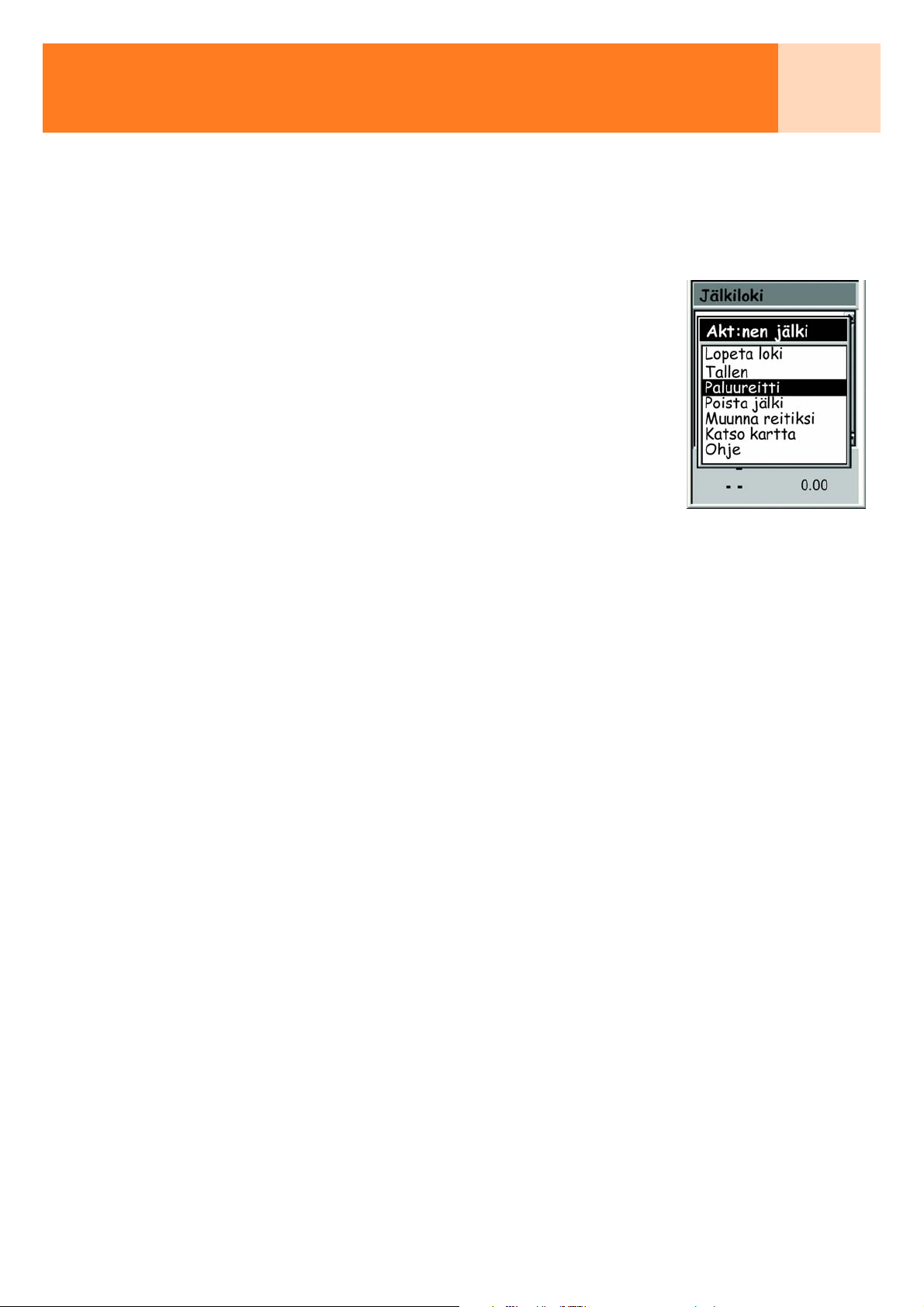
Jälkilokit 49
Paluureitin luonti
Paluureitit käyttävät aktiivista jälkeä uuden reitin luontiin takaisin lähtöpaikkaasi kääntymällä
ympäri ja seuraamalla eXploristin pudottelemien elektronisten leivänmurujen jälkeä.
1. Paina MENU.
2. Korosta Nuoli-joystickillä Jälkiloki.
3. Paina ENTER.
4. Korosta Nuoli-joystickillä Akt:nen jälki.
5 Paina MENU.
6. Korosta Paluureitti.
7. Paina ENTER.
8. [Jälkilokin lopetushälytys] Paina ENTER.
Kun paluureitti on aktivoitu, näyttöön tulee viimeksi näytetty
navigointisivu. eXplorist ryhtyy nyt laskemaan navigointitietoja, joita
tarvitaan sinun opastamiseksi takaisin lähtöpaikkaasi.
HUOM: Jos sinulla on aktiivinen paluureitti, eXplorist ei tallenna jälkitietoja. Aikaisemmin
mainitut valinnat, Lopeta loki, Jatka lokia ja Uusi jälki, eivät ole käytettävissä. eXplorist aloittaa
automaattisesti jäljen tallennuksen, kun:
• Olet saapunut määränpäähän.
• Aktivoit uuden reitin (GOTO tai reittivalikosta).
• Olet poistanut paluureitin käytöstä. Näin poistat paluureitin käytöstä:
Paina MENU
Korosta Jälkiloki, paina ENTER.
Korosta Akt:nen jälki, paina MENU.
Korosta Pois käytöstä, paina ENTER.
Paina ENTER.
Page 56

Jälkilokit 50
Aktiivisen jäljen perkaus
Aktiivisesta jäljestä voi tulla hyvin suuri tiedosto erityisesti, jos et ole perannut sitä aikoihin.
Suositamme, että jos aiot käyttää paluureitti-toimintoa tai jos aiot tallentaa tulevan jälkilokin,
tyhjennät aktiivisen jäljen ennen kuin lähdet liikkeelle. Jos et tee niin, muut toiminnot toimivat
kyllä edelleen, mutta saat todennäköisestä paljon enemmän jälkilokitietoa kuin haluat.
1. Paina MENU.
2. Korosta Nuoli-joystickillä Jälkiloki.
3. Paina ENTER.
4. Korosta Nuoli-joystickillä Akt:nen jälki.
5 Paina MENU.
6. Korosta Poista jälki.
7. Paina ENTER.
Aktiivinen jälki poistetaan ja Jälkiloki-näyttösivu palautuu.
Page 57

Jälkilokit 51
Muunna jälkiloki reitiksi
Tämä toiminto muuntaa jälkilokin monietappireitiksi, jonka voit tallentaa reittiluetteloon.
Tarvittaessa voit muokata reittiä luettelossa.
Huom: Muunna reitiksi -toiminto on käytettävissä sekä aktiivisille jälkilokeille että tallennetuille
jälkilokeille.
1. Paina MENU.
2. Korosta Nuoli-joystickillä Jälkiloki.
3. Paina ENTER.
4. Korosta Nuoli-joystickillä Akt:nen jälki tai mikä tahansa aikaisemmin tallennettu
jälkiloki.
5 Paina MENU.
6. Korosta Muunna reitiksi.
7. Paina ENTER.
8. Syötä Nuoli-joystickillä ja ENTER-painikkeella reitille nimi.
Reittinimet voivat olla enintään kymmenen merkin pituisia.
9. Kun nimi on syötetty, korosta Nuoli-joystickillä OK.
10. Paina ENTER.
Reitti luodaan syöttämälläsi nimellä ja näyttöön palautuu Jälkiloki-
näyttösivu.
Page 58
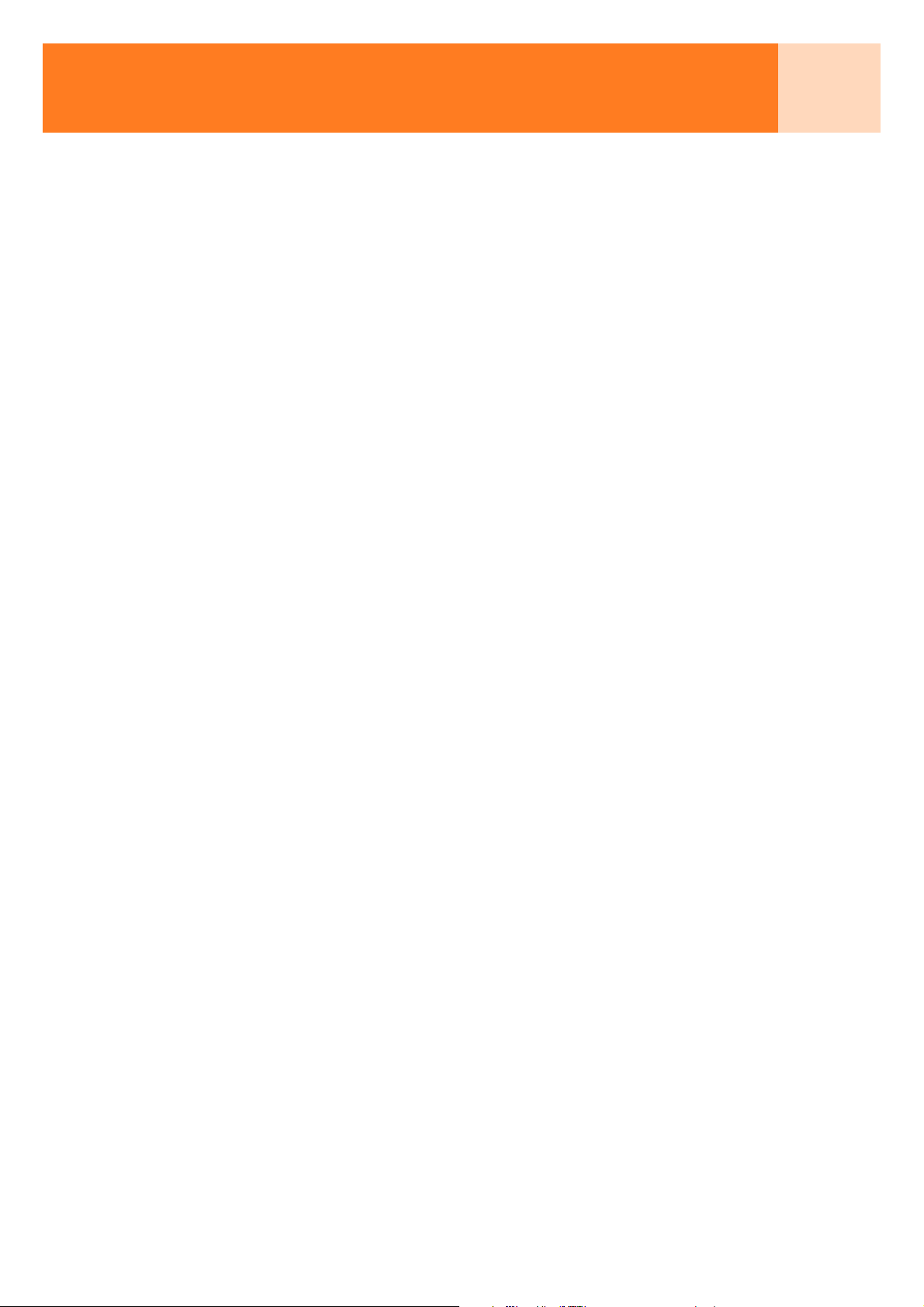
Jälkilokit 52
Jälkilokin katselu kartalla
Valinta "Katso kartta" esittää valitun jälkilokin ja piirtää sen karttanäyttösivulle. Näin voit tutkia
jälkilokia graafisena esityksenä.
Huom: Katso kartta -toiminto on käytettävissä sekä aktiivisille jälkilokeille että tallennetuille
jälkilokeille.
1. Paina MENU.
2. Korosta Nuoli-joystickillä Jälkiloki.
3. Paina ENTER.
4. Korosta Nuoli-joystickillä Aktiivinen jälki tai mikä tahansa aikaisemmin tallennettu
jälkiloki.
5 Paina MENU.
6. Korosta Katso kartta.
7. Paina ENTER.
Karttanäyttösivu esitetään kohdistintilassa valittu jälkiloki näyttösivulla. Voit muuttaa kartan
suurennussuhdetta painikkeilla Lähennä ja Loitonna sekä siirtää kohdistinta Nuoli-joystickillä.
Kun lopetat jäljen katselun, palaa Jälkiloki-näyttösivulle painamalla ESC.
Page 59
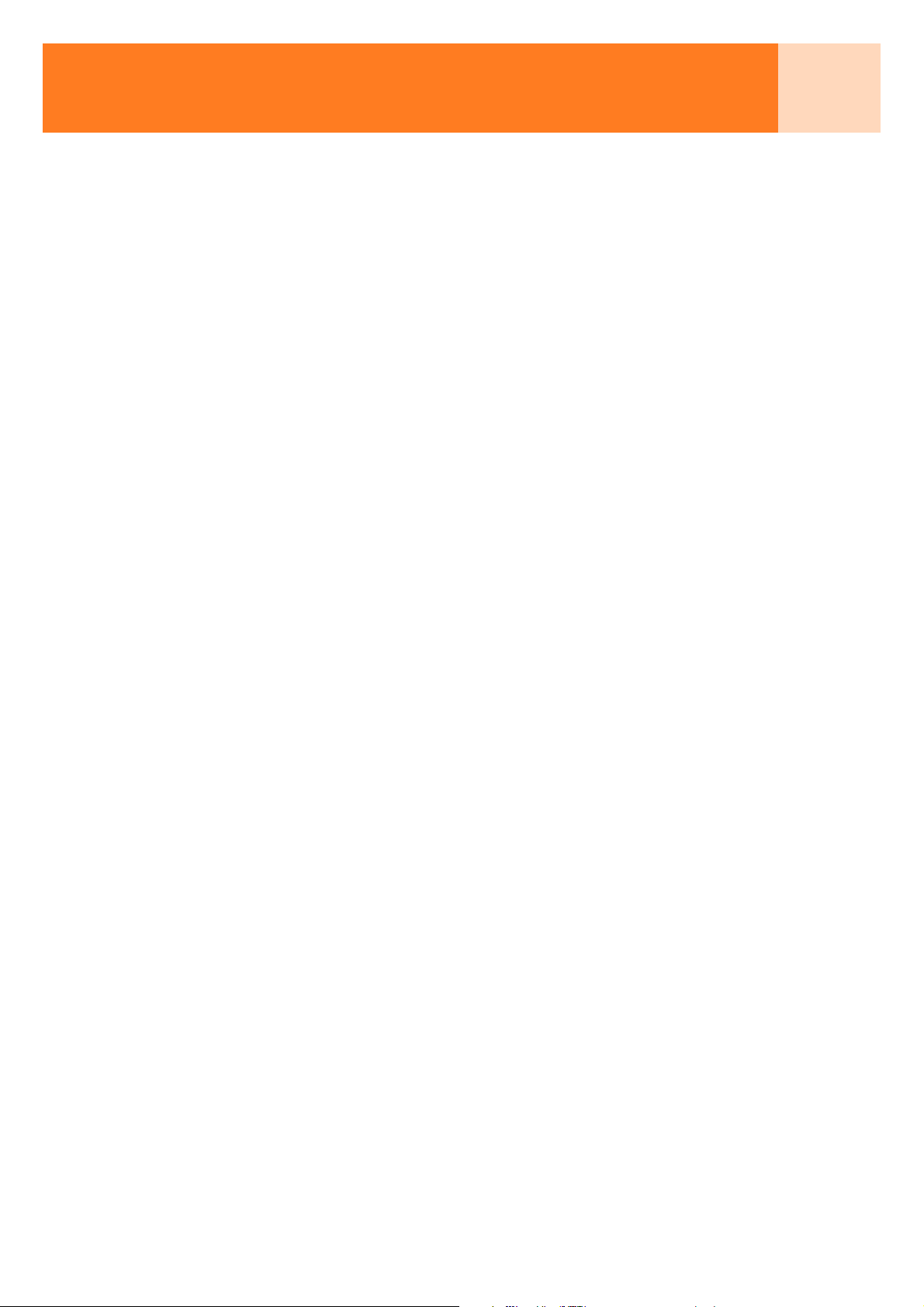
Jälkilokit 53
Tallennettujen jälkilokien käyttö
Aikaisemmin mainittiin, että voit muuntaa tallennettuja jälkilokeja reitiksi ja katsella
tallennettuja jälkilokeja kartalla. Tallennetuilla jälkilokeilla on kolme erityistoimintoa, joita voit
käyttää: jäljen seuranta, kääntö ja poisto.
Tallennettujen jälkilokien seuranta
Tällä toiminnolla voit käyttää tallennettuja jälkiä monietappireittinä. Kun tämä toiminto on
aktivoitu, eXplorist suunnistaa sinut pitkin tallennettua jälkeä.
1. Paina MENU.
2. Korosta Nuoli-joystickillä Jälkiloki.
3. Paina ENTER.
4. Korosta Nuoli-joystickillä mikä tahansa aikaisemmin tallennettu jälkiloki.
5 Paina MENU.
6. Korosta Seuraa jälkeä.
7. Paina ENTER.
8. [Jälkilokin hälytys sammutetaan.] Paina ENTER.
Viimeksi näytetty navigointisivu näytetään ja valittua jälkilokia käytetään sillä aktiivisena reittinä.
Tallennetun jälkilokin kääntö
Tallennetun jälkilokin kääntö on samanlainen kuin seuraa tallennettua jälkilokia sillä
poikkeuksella, että luotu reitti on alkuperäinen jälkiloki käännettynä.
1. Paina MENU.
2. Korosta Nuoli-joystickillä Jälkiloki.
3. Paina ENTER.
4. Korosta Nuoli-joystickillä mikä tahansa aikaisemmin tallennettu jälkiloki.
5 Paina MENU.
6. Korosta Käännä jälki.
7. Paina ENTER.
8. {Jälkilokin hälytys sammutetaan.] Paina ENTER.
Viimeksi näytetty navigointisivu näytetään ja valittua jälkilokia käytetään sillä aktiivisena reittinä.
Page 60

Jälkilokit 54
Tallennetun jälkilokin poisto
Poista tällä toiminnolla aikaisemmin tallennettuja jälkilokeja, joita ei enää tarvita.
1. Paina MENU.
2. Korosta Nuoli-joystickillä Jälkiloki.
3. Paina ENTER.
4. Korosta Nuoli-joystickillä mikä tahansa aikaisemmin tallennettu jälkiloki.
5 Paina MENU.
6. Korosta Poista jälki.
7. Paina ENTER.
Tallennettu jälkiloki poistetaan ja Jälkiloki-näyttösivu palautuu.
Page 61

Määritykset 55
Määritykset
eXploristin määritykset tarjoavat työkaluja eXploristin
mukauttamiseen omiin käyttötarpeisiisi. Osa työkaluista on
suunniteltu antamaan laitteen käyttöön joustavuutta sekä myös
huoltamaan tarvittaessa sisäistä muistia.
Määritysten ominaisuuksia:
• GPS:n uudestaankäynnistys (alustus) tuottaa eXploristille sen
summittaisen sijainnin, jos laitetta on siirretty pitkiä matkoja
sammutettuna.
• Pääsy näytettyjen tietojen mittayksiköiden asetuksiin.
• Keino asettaa viitepohjoinen käyttöön magneettisena pohjoisena
tai tosipohjoisena.
• Voidaan valita paikkatietojen koordinaattijärjestelmä samoin
kuin koordinaattitietojen laskennassa käytettävä
karttajärjestelmä.
• Sisäänrakennettujen virranhallintatyökalujen täysi hallinta paristojen käyttöiän
pidentämiseksi.
• eXplorist-paikantimen mukauttaminen.
• Tietojen esityksessä käytettäväksi on valittavana kymmenen kieltä.
• Pääsy työkaluihin, joilla voi tyhjentää koko sisäisen muistin tai osan siitä.
Page 62
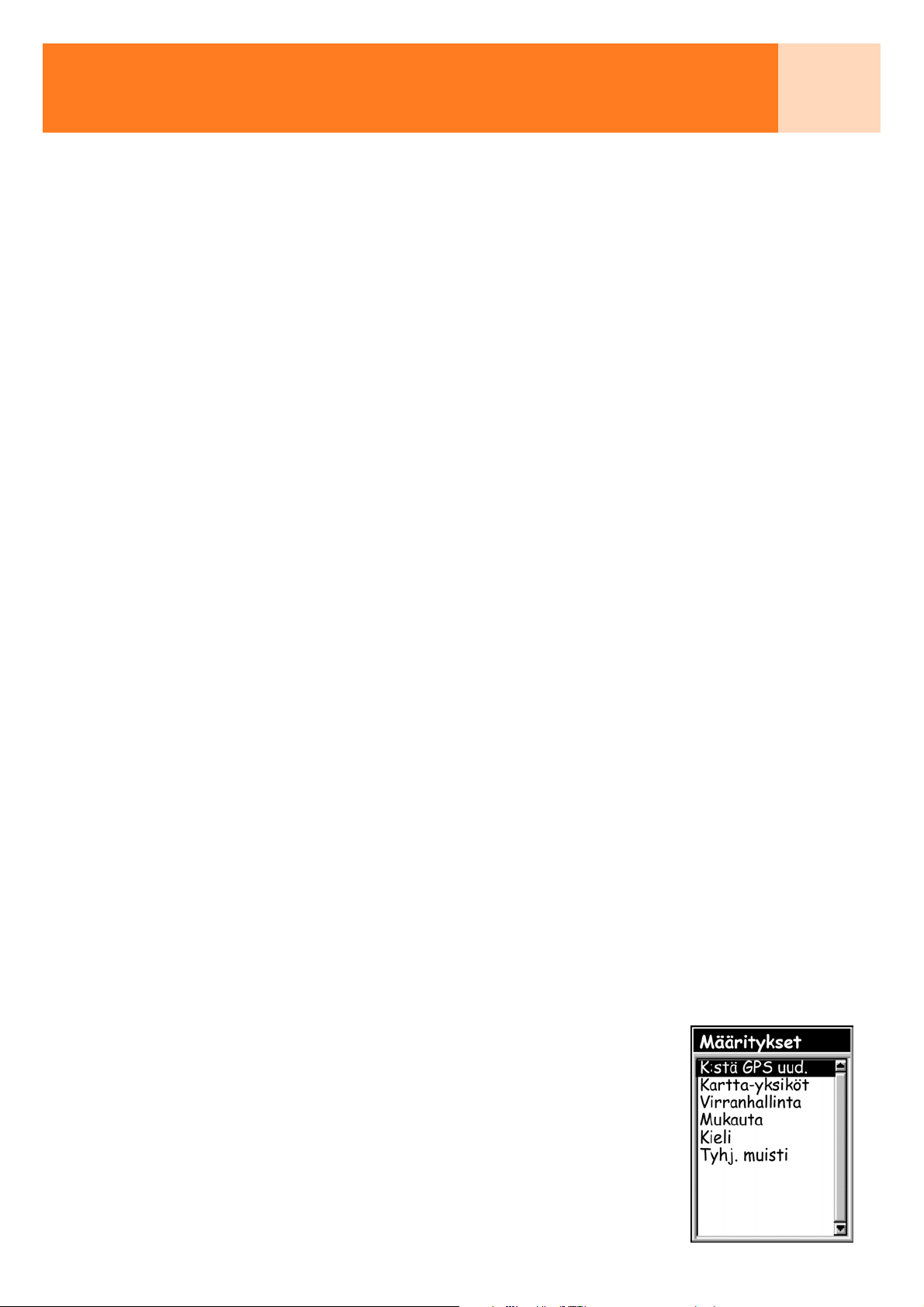
Määritykset 56
GPS:n uudestaankäynnistys
GPS:n käynnistys uudestaan merkitsee, että eXplorist hankkii uudet tiedot summittaisesta
sijainnistaan, ja pitkään GPS-paikantimia käyttäneet tuntevat tämän vaihtoehdon
alkualustuksena. Lyhyt selostus eXploristin toiminnasta auttaa ymmärtämään tämän valinnan
käyttötarkoitusta.
GPS:n satelliittikonstellaatio koostuu 24 satelliitista ja kolmesta varasatelliitista, jotka kiertävät
maapalloa, ja eri vuorokaudenaikoina taivaalla käyttäjän yläpuolella on eri kokoelma satelliitteja.
Näkyvissä olevien satelliittien selvittämiseksi eXplorist sisältää almanakan, joka nykyisen
päivämäärän ja kellonajan sekä paikantimen summittaisen sijainnin perusteella "lukee" näkyvissä
olevat satelliitit. Aina sammuttaessasi virran eXploristista se tallentaa tiettyyn muistipaikkaan
viimeisen lasketun sijainnin, ja kun siihen jälleen kytketään virta, se olettaa sijainnikseen saman
summittaisen paikan sekä käyttää tätä viimeistä paikannettua sijaintia "lukiessaan" almanakkaa.
Jos nyt sammutat eXploristin ja lennät maan halki, niin kytkettäessä seuraavan kerran virrat
päälle laite luulee yhä olevansa paikassa, jossa virta sammutettiin, ja ryhtyy etsimään
yläpuoleltaan olettamiaan satelliitteja. Jos satelliitit eivät olekaan siellä, eXplorist ryhtyy taivaalta
"kysellen" määrittämään, mitkä satelliitit ovat näkyvissä. Tähän toimenpiteeseen voi kulua aikaa,
ja saattaa vaikuttaa siltä kuin eXploristin GPS-osa ei toimisi lainkaan. Tavallisissa olosuhteissa
eXplorist kykenee laskemaan sijaintisi, mutta siihen voi kulua normaalia pitempi aika.
K:stä GPS uud. -komennolla käyttäjällä on mahdollisuus kertoa eXploristille laitteen
summittainen sijainti ja nopeuttaa siten sen ensimmäisen tarkan paikannuksen saantiaikaa.
Monet eXploristin käyttäjät eivät koskaan tarvitse vaihtoehtoa Käynnistä GPS uudestaan, mutta
tarpeen vaatiessa se on käytettävissä.
Milloin komentoa K:stä GPS uud. käytetään:
• Kun eXploristia on siirretty sammutettuna yli 804,67 km (500 mailia).
• Kun eXploristin toiminta tuntuu jähmeältä ja virran kytkemisen jälkeen ensimmäisen
paikannuksen laskentaan kuluu muutamaa minuuttia kauemmin. (Tästä vaihtoehdosta ei
todellakaan kannata huolestua. eXploristissa on sisäinen toiminto, joka ongelmien
esiintyessä ensimmäisen paikannuksen laskennassa automaattisesti pyytää käyttäjää
antamaan summittaisen sijainnin.)
GPS:n uudestaankäynnistys:
1. Paina MENU.
2. Korosta Nuoli-joystickillä Määritykset.
3. Paina ENTER.
4. Korosta Nuoli-joystickillä K:stä GPS uud.
5. Paina ENTER.
Page 63
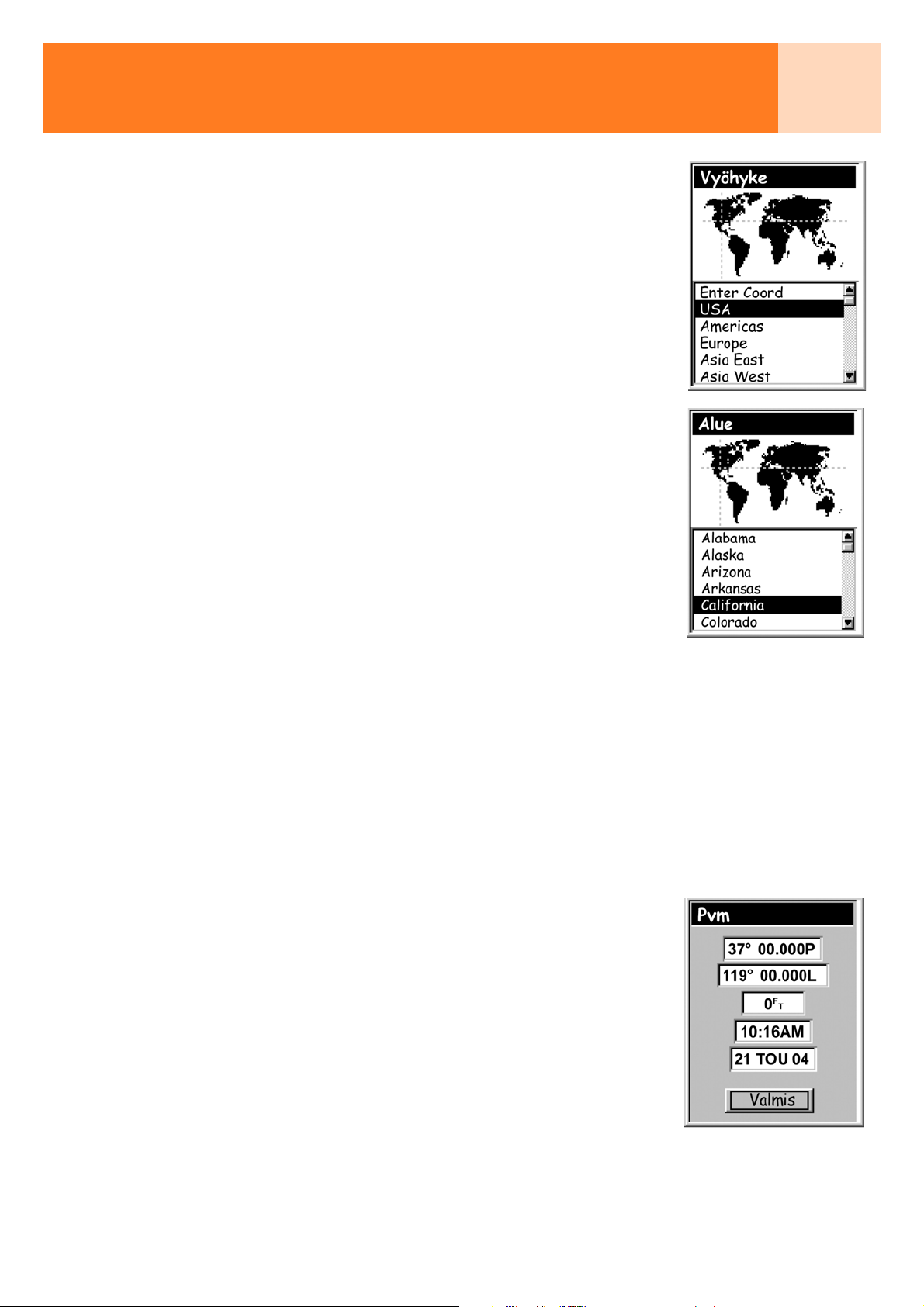
Määritykset 57
6. Vyöhyke. Korosta Nuoli-joystickillä nykyisen sijaintipaikkasi
vyöhyke maapallolla.
Korostamalla Syötä koord. voit myös syöttää nykyisen sijaintisi
koordinaatit, jos tiedät ne. Tätä käytetään harvoin, eikä sitä
selosteta tässä oppaassa.
7. Paina ENTER.
8. Alue. Korosta Nuoli-joystickillä alue, jolla olet. Alueluettelo on
kullekin vaiheessa 6 valitulle vyöhykkeelle erilainen.
9. Paina ENTER.
10. Kellonaika. Syötä Nuoli-joystickillä oikea kellonaika. Muuta arvoa työntämällä
Nuoli-joystickiä ylös ja alas ja siirrä kohdistinta työntämällä vasemmalle ja oikealle.
Huomautus: Aika on yksi tärkeimmistä satelliittien lähettämistä tiedoista, ja vaikka
satelliittitietoa olisi tarpeeksi paikannuksen laskentaan, näytetty kellonaika saattaa olla
jo korjattu.
11. Paina ENTER.
12. Päivämäärä. Syötä Nuoli-joystickillä oikea kellonaika. Muuta arvoa työntämällä
Nuoli-joystickiä ylös ja alas ja siirrä kohdistinta työntämällä vasemmalle ja oikealle.
Huomautus: Satelliitit lähettävät myös päivämäärän ja sekin voi olla jo oikein.
13. Paina ENTER.
14. Korosta Nuoli-joystickillä Valmis.
15. Paina ENTER.
16. Viimeksi näytetty navigointisivu näytetään, ja eXplorist aloittaa
satelliittien jäljityksen.
Page 64

Määritykset 58
Karttayksiköiden asetus
Määritysten vaihtoehdolla Kartta-yksiköt voit valita, mitä mittayksiköitä eXplorist käyttää
navigointitiedoissa, viitepohjoisessa, koordinaattijärjestelmässä ja karttajärjestelmässä.
Navigoinnin mittayksiköiden valinta
eXplorist voidaan asettaa näyttämään navigointitietoja seuraavilla yksiköillä Mailia,Yd,MPH,
Mailia,Ft,MPH, MPK,Ft,Solmua, MPK,M,Solmua tai KM/KMH.
1. Paina MENU.
2. Korosta Nuoli-joystickillä Määritykset.
3. Paina ENTER.
4. Korosta Nuoli-joystickillä Kartta-yksiköt.
5. Paina ENTER.
6. Korosta Nuoli-joystickillä tietokenttä Yksiköt.
7. Paina ENTER.
8. Korosta Nuoli-joystickillä halutut navigointiyksiköt.
9. Paina ENTER.
Näyttösivu Karttayksiköt näytetään uusilla yksiköillä. Voit muuttaa muita
asetuksia tai palata Määritykset-valikkoon painamalla ESC.
Page 65

Määritykset 59
Viitepohjoisen valinta
Voit asettaa eXploristin käyttämään viitepohjoisena joko magneettista pohjoista tai tosipohjoista.
1. Paina MENU.
2. Korosta Nuoli-joystickillä Määritykset.
3. Paina ENTER.
4. Korosta Nuoli-joystickillä Kartta-yksiköt.
5. Paina ENTER.
6. Korosta Nuoli-joystickillä tietokenttä Pohjoissuunta.
7. Paina ENTER.
8. Korosta Nuoli-joystickillä Magneettinen tai Tosi.
9. Paina ENTER.
Näyttösivu Karttayksiköt näytetään uudella viitepohjoisella
Pohjoissuunta. Voit muuttaa muita asetuksia tai palata Määritykset-
valikkoon painamalla ESC.
Page 66

Määritykset 60
Koordinaattijärjestelmän valinta
Sijaintitiedot esitetään kohdassa Kartta-yksiköt valitussa koordinaattijärjestelmässä.
Oletusjärjestelmä on leveysaste/pituusaste (Lev./pit.), joka soveltuu useimmille käyttäjille.
Kokeneet suunnistajat saattavat haluta valita käyttämiinsä karttoihin tai merikortteiden sopivat
koordinaattijärjestelmät. Valittavina ovat nämä koordinaattijärjestelmät:
• Lev./pit. • UTM
• OSGB • Irlannin
• Sveitsin • Ruotsin
• Suomen • Saksan
• Ranskan • USNG
• MGRS • Käyt. grid
1. Paina MENU.
2. Korosta Nuoli-joystickillä Määritykset.
3. Paina ENTER.
4. Korosta Nuoli-joystickillä Kartta-yksiköt.
5. Paina ENTER.
6. Korosta Nuoli-joystickillä tietokenttä Koord järj.
7. Paina ENTER.
8. Korosta Nuoli-joystickillä haluttua koordinaattijärjestelmä.
Jos valitaan käyttäjän grid, tarvitaan lisätietoja. Tätä käyttävät
kokeneet GPS:n käyttäjät vain harvoin, eikä sitä selosteta tässä
oppaassa.
9. Paina ENTER.
Näyttösivu Karttayksiköt näytetään uudella Koord järj. Voit muuttaa
muita asetuksia tai palata Määritykset-valikkoon painamalla ESC.
Page 67

Määritykset 61
Karttakoordinaatiston (Map Datum) valinta
Jos käytät eXplorist-paikantimen kanssa paperikarttaa tai merikorttia, varmista eXploristiin
valitun karttajärjestelmän sopivuus käyttämäsi kartan tai merikortin karttajärjestelmän kanssa.
Tiedot löytyvät yleensä kartan tai merikortin kohdasta selitteet. eXploristin oletuskarttajärjestelmä
on WGS84, jota tulisi käyttää silloin, kun asiasta on epäselvyyttä.
1. Paina MENU.
2. Korosta Nuoli-joystickillä Määritykset.
3. Paina ENTER.
4. Korosta Nuoli-joystickillä Kartta-yksiköt.
5. Paina ENTER.
6. Korosta Nuoli-joystickillä tietokenttä Karttajärj.
7. Paina ENTER.
8. Korosta Nuoli-joystickillä haluttu karttajärjestelmä.
9. Paina ENTER.
Näyttösivu Karttayksiköt näytetään uudella Karttajärjestelmällä.
Voit muuttaa muita asetuksia tai palata Määritykset-valikkoon painamalla
ESC.
Page 68

Määritykset 62
Virranhallinta-työkalun käyttö
Ollessasi maastossa tai vesillä sinulle saattaa olla tärkeää huolehtia eXploristin paristojen
käyttöiästä. Voit pidentää eXploristin paristojen käyttöikää kahdella tavalla eli sammuttamalla
laitteen sen ollessa käyttämättömänä ja asettamalla näytön taustavalolle aikakytkennän.
Aikakatkaisun asetukset
eXploristissa on virrankatkaisun ajastin, joka sammuttaa eXploristin määritetyn ajan kuluttua, jos
mitään näppäintä ei paineta tai paikannin ei liiku. Tällä estetään paristojen loppuminen, jos jätät
eXploristin vahingossa päälle.
1. Paina MENU.
2. Korosta Nuoli-joystickillä Määritykset.
3. Paina ENTER.
4. Korosta Nuoli-joystickillä Virranhallinta.
5. Paina ENTER.
6. Korosta Nuoli-joystickillä tietokenttä Aikakatkaisu.
7. Paina ENTER.
8. Korosta Nuoli-joystickillä haluttu aika tai aseta toiminto
tilaan Ei.
9. Paina ENTER.
Huom: Kun käytössä on GOTO-reitti, ota huomioon, että eXploristin
sammuessa GOTO-reitti pyyhkiytyy pois. Jos sinulla on GOTO-reitti
käytössä ja arvelet aikakatkaisuun kuluvan ajan ehtivän kulua ja
sammuttaa eXploristin, saatat haluta asettaa aikakatkaisun tilaan Ei.
Tämä ei koske monietappireittejä ja paluureittejä.
Page 69

Määritykset 63
Valoajastimen asetukset
Kuten edellä on todettu, näytön taustavalo helpottaa näytön lukua hämärissä olosuhteissa, mutta
se on myös suurin paristovirran kuluttaja.
1. Paina MENU.
2. Korosta Nuoli-joystickillä Määritykset.
3. Paina ENTER.
4. Korosta Nuoli-joystickillä Virranhallinta.
5. Paina ENTER.
6. Korosta Nuoli-joystickillä tietokenttä Valoajastin.
7. Paina ENTER.
8. Korosta Nuoli-joystickillä haluttu aika tai aseta toiminto tilaan
Ajast pois.
9. Paina ENTER.
Page 70

Määritykset 64
eXplorist-paikantimen mukautus
Tällä toiminnolla voit syöttää itsestäsi tietoja, joiden avulla voidaan ehkä palauttaa eXplorist
sinulle, jos satut hukkaamaan sen. Kentässä Nimi syöttämäsi nimi esitetään myös näyttösivulla
Tietoja...
eXploristin mukautuksen vaiheet
1. Paina MENU.
2. Korosta Nuoli-joystickillä Määritykset.
3. Paina ENTER.
4. Korosta Nuoli-joystickillä Mukauta.
5. Paina ENTER.
6. Korosta Nuoli-joystickillä tietokenttä Nimi.
7. Paina ENTER.
8. Syötä Nuoli-joystickillä ja ENTER-painikkeella oma nimesi.
9. Kun nimi on syötetty, korosta Nuoli-joystickillä OK.
10. Paina ENTER.
11. [Valinnaista] Korosta Nuoli-joystickillä tietokenttä Osoite.
Toista osoitteesi osalta vaiheet 7-10.
12. [Valinnaista] Korosta Nuoli-joystickillä tietokenttä Kp:i, osav,
postinro. Toista näiden tietojen ja postinumeron osalta vaiheet
7-10.
13. [Valinnaista] Korosta Nuoli-joystickillä tietokenttä Puhelinnro.
Toista puhelinnumerosi osalta vaiheet 7-10.
14. Poistu Mukauta-toiminnosta painamalla ESC.
Page 71

Määritykset 65
Kielen muuttaminen
Voit asettaa Explorist-paikantimen esittämään näyttötekstit jollakin 10 kielestä. Valinnat ovat
englanti (English), ranska (Français), saksa (Deutsch), hollanti (Nederlands), suomi, espanja
(Español), italia (Italiano), portugali Português), ruotsi (Svenska) ja norja (Norsk).
eXploristin kielen valinta
1. Paina MENU.
2. Korosta Nuoli-joystickillä Määritykset.
3. Paina ENTER.
4. Korosta Nuoli-joystickillä Kieli.
5. Paina ENTER.
6. Korosta Nuoli-joystickillä haluttu kieli.
7. Paina ENTER.
Page 72

Määritykset 66
Muistin tyhjennys
"Tyhj. muisti" -toiminto kohdassa Määritykset on työkalu, jolla voit yhdellä kertaa tyhjentää:
• kaikki jälkilokit [Jälkien loki],
• Kaikki POI:t ja reitit [POI:t/reitit],
• kaikki monietappireitit [Reitit] tai
• Kaikki jälkilokit, käyttäjän POI:t ja reitit [Kaikki],
"Tyhj. muisti" -toiminnolla voit myös palauttaa kaikki eXploristin asetukset tehdasasetuksiin.
Jälkien lokin tyhjennys
1. Paina MENU.
2. Korosta Nuoli-joystickillä Määritykset.
3. Paina ENTER.
4. Korosta Nuoli-joystickillä Tyhj. muisti.
5. Paina ENTER.
6. Korosta Nuoli-joystickillä Jälkien loki.
7. Vahvista. Vahvista korostamalla Nuoli-joystickillä Kyl tai
peruuta korostamalla Ei.
8. Paina ENTER.
Kaikkien POI:den ja reittien poisto
1. Paina MENU.
2. Korosta Nuoli-joystickillä Määritykset.
3. Paina ENTER.
4. Korosta Nuoli-joystickillä Tyhj. muisti.
5. Paina ENTER.
6. Korosta Nuoli-joystickillä POI:t/Reitit.
7. Vahvista. Vahvista korostamalla Nuoli-joystickillä Kyl tai peruuta korostamalla Ei.
8. Paina ENTER.
Page 73

Määritykset 67
Kaikkien reittien poisto
1. Paina MENU.
2. Korosta Nuoli-joystickillä Määritykset.
3. Paina ENTER.
4. Korosta Nuoli-joystickillä Tyhj. muisti.
5. Paina ENTER.
6. Korosta Nuoli-joystickillä Reitit.
7. Vahvista. Vahvista korostamalla Nuoli-joystickillä Kyl tai peruuta korostamalla Ei.
8. Paina ENTER.
Kaikkien jälkilokien, POI:den ja reittien poisto
1. Paina MENU.
2. Korosta Nuoli-joystickillä Määritykset.
3. Paina ENTER.
4. Korosta Nuoli-joystickillä Tyhj. muisti.
5. Paina ENTER.
6. Korosta Nuoli-joystickillä Kaikki.
7. Vahvista. Vahvista korostamalla Nuoli-joystickillä Kyl tai peruuta korostamalla Ei.
8. Paina ENTER.
9. eXplorist sammuu automaattisesti.
eXploristin nollaus ja palautus tehtaan oletusasetuksiin
1. Paina MENU.
2. Korosta Nuoli-joystickillä Määritykset.
3. Paina ENTER.
4. Korosta Nuoli-joystickillä Pal. Olet:set.
5. Paina ENTER.
6. Korosta Nuoli-joystickillä Kaikki.
7. Vahvista. Vahvista korostamalla Nuoli-joystickillä Kyl tai peruuta korostamalla Ei.
8. Paina ENTER.
Page 74
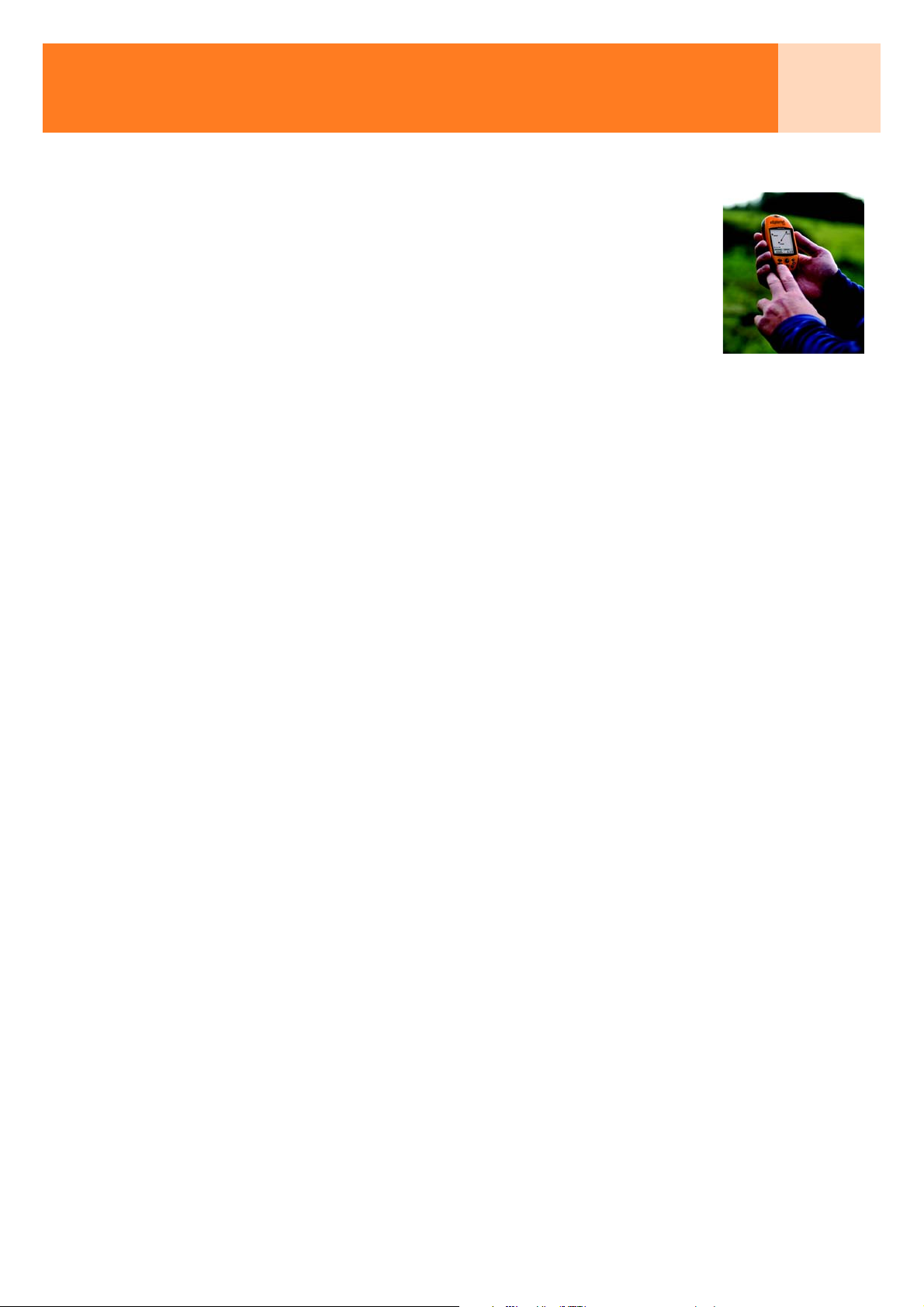
Tekniset tiedot 68
Toiminnot
Paikannin 14 rinnakkaiskanavan tekniikka, jäljittää enintään
14 satelliittia tietojen laskentaan ja päivitykseen
Antenni Patch
Lukkiutumisaika (optimiolosuhteissa)
Kuuma alle 1 minuutti
Kylmä alle 2 minuuttia
Päivitysnopeus 1 sekunti jatkuva
Tarkkuus
Sijainti <7 metriä, 95 % 2D RMS
w/WAAS/EGNOS <3 metriä, 95 % 2D RMS
Kiihtyvyys 0,1 solmua RMS vakaa tila
Raja-arvot
Nopeus 1530,5 km/h - 951 MPH
Korkeus 18 600 metriä - 60 000 jalkaa
Kotelon
Koko 11,7 cm x 5,3 cm x 1,3 cm
4,6” x 2,1” x 1,3” [k] x [l] x [s]
Paino 110 grammaa (4 unssia) 2 AA-paristoa sisällä
Näyttö 4,6 cm x 3,6 cm
1,8” x 1,4” [k] x [l]
4-tasoinen harmaa-asteikko, suurikontrastinen taustavalaistu LCD-näyttö
Kotelo Sateenkestävä rakenne, ympäröity kumisuojuksella
Lämp. -rajat Käyttö: -10 °C:sta +60 °C:seen
Virta-
lähde 2 AA alkaliparistoa
Paristojen käyttöikä
Yli 14 tuntia näytön taustavalo sammutettuna
Koordinaattijärjestelmät
Saatavissa 11 ja 1 käyttäjän grid.
Page 75
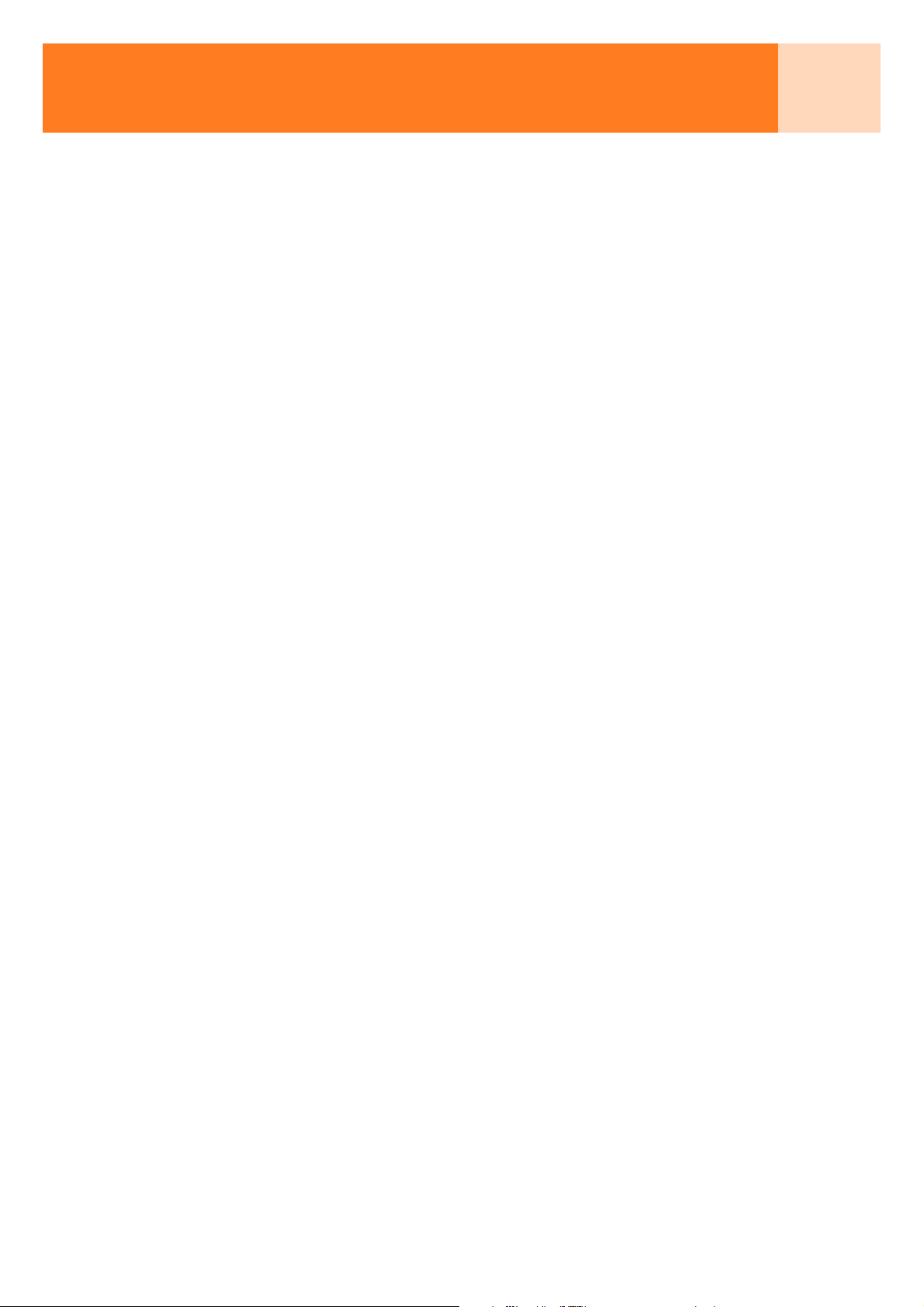
Tekniset tiedot 69
Lat/Lon, UTM, OSGB, Irlannin, Sveitsin, Ruotsin, Suomen, Saksan, Ranskan,
USNG ja MGRS
Reitit
Yhteensä Enintään 20 tallennettua reittiä
GOTO-reitti
Paluureitti
Nimen pituus 10 merkkiä (välilyönteineen)
Jälkilokit
Yhteensä Enintään 3 tallennettua jälkilokia sekä aktiivinen jälkiloki
Nimen pituus 7 merkkiä (välilyönteineen)
POI-kohteet
Yhteensä Enintään 500 tallennettua POI-kohdetta
Nimen pituus 8 merkkiä (välilyönteineen)
Suunnistusnäyttösivut
Kartta Sisältää sijaintipiirturin ja 2 tietokenttää (mukautettavia)
Kompassi Sisältää graafisen kompassin ja 2 tietokenttää (mukautettavia)
Sijainti Sisältyvät: sijainti, korkeus, tarkkuus, päivämäärä ja kellonaika, trippimittari
ja pariston tila.
Hälytykset
Reittipoikkeamahälytys (XTE)
Hälyttää, jos poikkeama on enemmän kuin 76 m (250 f) lasketusta reitistä
vasempaan tai oikeaan
Perillä-hälytys Hälyttää tultaessa noin 76 m (250 f) päähän määränpäästä
Page 76

Lisävarusteet
Laajenna Magellan eXplorist-paikantimesi käyttömahdollisuuksia kaikilla jännittävillä matkoillasi
Magellanin verkkokaupassa.
Kantokotelo Tämä erityisesti Magellan eXplorist-paikantimella
suunniteltu tukeva musta kankainen kantokotelo
kiinnittyy mukavasti vyöhön tai repun hihnaan. Siinä
on kätevät taskut lisäparistoille. Suojaa Magellan
eXplorist-paikantimesi matkoilla tai varastoituna.
Tuotenumero: 980773
Kääntöalusta Asenna Magellan eXplorist mukavasti autoon,
veneeseen tai mihin tahansa ajoneuvoon. Tämä
helposti asennettava asennusteline pitää paikantimen
tiukasti kiinni parhaassa katseluasennossa tien
päällä, maastossa tai vesillä minne seikkailusi sitten
70
sinut viekin.
Tuotenumero: 702209
Polkupyöräasennusteline
Ajoneuvoteline Vahva imukuppi varmistaa Magellan eXploristin
Asenna Magellan eXplorist polkupyörääsi,
moottorikelkkaasi tai moottoripyörääsi mukavaan
käyttö- ja katseluasentoon. Helposti kiinnitettävä
asennusteline pitää paikantimen vankasti kiinni juuri
oikeassa kulmassa ajaessasi maastossa, metsäteillä,
kaduilla tai missä tahansa, minne seikkailusi sinut
vievät.
Tuotenumero: 702211
pysymisen henkilöauton, rekan tai maasturin
tuulilasissa. Vapaa kääntö pysty- ja vaakasuunnissa
mahdollistaa paikantimen parhaan katseluasennon
missä tahansa, minne seikkailusi sinut viekin.
Tuotenumero: 702210
Voit tilata lisävarusteita vierailemalla Magellanin verkkokaupassa osoitteessa:
www.magellangps.com/en/store/
jossa on täydellinen luettelo näistä ja kaikista muista
Magellan eXplorist -paikantimeesi saatavissa olevista lisävarusteista.
Page 77
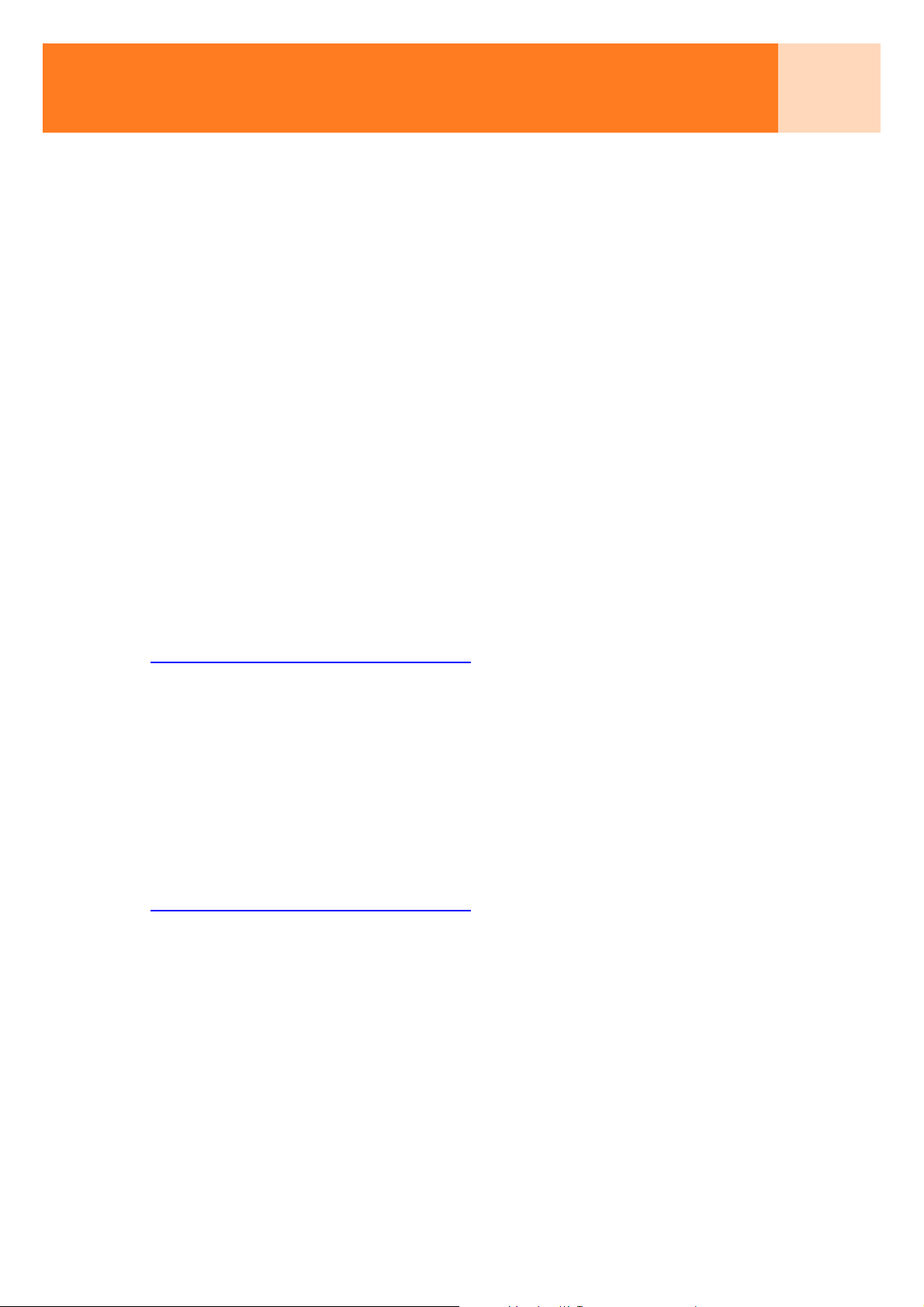
Yhteystiedot Magellaniin
Yhteystiedot Magellaniin
Seuraavien tietojen avulla voit Magellan Exploristin tukea tarvitessasi suunnata kysymyksesi/
kommenttisi oikealle henkilölle Thales Navigation -yhtiössä.
Magellanin yhteystiedot Pohjois-Amerikassa
Tekninen tuki
Jos tarvitset teknistä apua, neuvoja käyttötilanteissa tai jos sinulla on tekninen kysymys
Magellan-tuotteesi toiminnasta, ota yhteys internetissä osoitteeseen www.magellangps.com tai
tavoitat teknisen tuen faksilla tai puhelimitse.
Tekniset tukihenkilömme ovat tavattavissa maanantaista perjantaihin 6:00 - 17:00 Pacific
Standard Time/Pacific Daylight Saving Time (Suomen aika +10) tai toimistoajan ulkopuolella voit
jättää ääniviestin, johon vastataan seuraavan työpäivän kuluessa.
71
Puhelin: 800-707-9971 tai +1 909-394-5000 (Pohjois-Amerikan ulkopuolella).
Tekniseen tukeen saat yhteyden myös faksilla: +1 909-394-7050 [Attn: Tech. Support].
E-posti: magellansupport@thalesnavigation.com
Takuupalvelu
Saadakseen laitteelle takuupalvelua kuluttajan tulee ottaa yhteys meihin ja saada palautuslupa
(RMA) ennen tuotteen lähettämistä. Meille ilman RMA:ta saapuvia pakkauksia ei oteta vastaan.
RMA:n saamiseksi ota yhteys teknisen tuen ryhmäämme:
Puh: 800-707-9971 tai +1 909-394-5000
Fax: +1 909-394-7050 [Attn: Tech. Support]
E-posti: magellansupport@thalesnavigation.com
Page 78
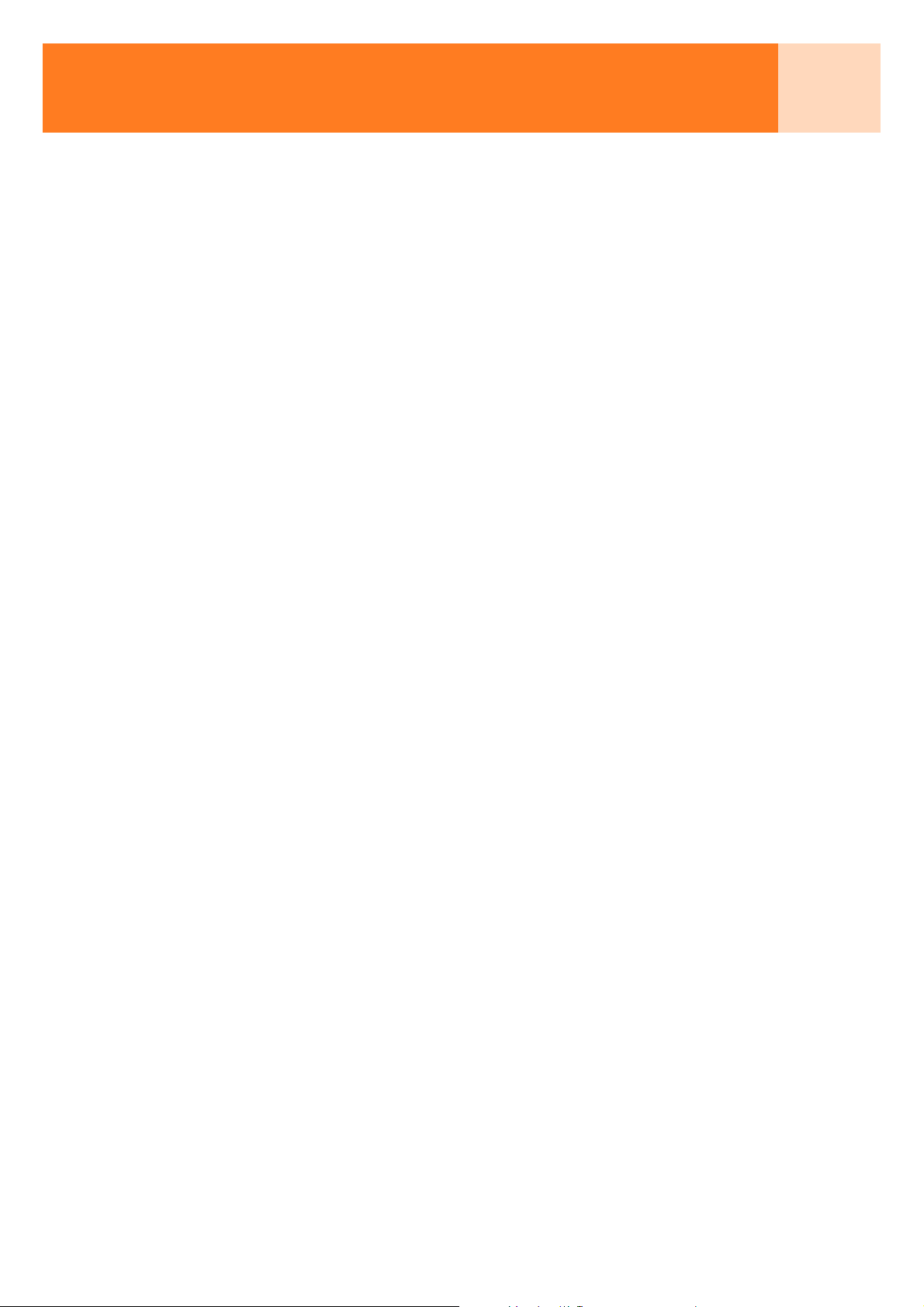
Yhteystiedot Magellaniin
Magellanin yhteystiedot Euroopassa
Tekninen tuki ja takuupalvelut
Saat Magellan-tuotteiden tuotetukea ja takuupalveluja englanniksi, ranskaksi, saksaksi,
espanjaksi, portugaliksi, hollanniksi, norjaksi, suomeksi ja tanskaksi FREE PHONE
-ilmaispuhelinnumerosta
00800MAGELLAN* (00800 62435526)
Klo 9 - 18 IP GMT & GMT+1 tai lähetä s-posti englanniksi, ranskaksi, saksaksi, espanjaksi,
portugaliksi, hollanniksi, norjaksi, suomeksi ja tanskaksi osoitteeseen:
magellansupportfr@thalesnavigation.com
*ilmaispuhelulinja käytettävissä Irlannista, UK:sta, Portugalista, Espanjasta, Ranskasta, Belgiasta, Alankomaista, Saksasta, Itävallasta,
Sveitsistä, Norjasta, Ruotsista, Tanskasta ja Suomesta
72
Magellanin tuotetuki puhelimitse englanniksi, ranskaksi tai saksaksi muualta Euroopasta, Lähiidästä tai Afrikasta hoidetaan numerossa:
+33 2 28 09 38 00*
tai lähetä s-posti osoitteeseen: magellansupportfr@thalesnavigation.com
* kansainvälinen liikennemaksu operaattorin mukaan
Magellanin tuotetuesta puhelimitse muilla Euroopan, Lähi-idän tai Afrikan kielillä antavat tietoja
jälleenmyyjäluetteloon listatut jakelijat tai s-postilla osoitteessa:
magellansupportfr@thalesnavigation.com
